
Page 1

Page 2

Table des matières
1. INTRODUCTION ................................................................................................. 5
1.1.
1.1. Conseils et consignes de sécurité
Conseils et consignes de sécurité ................................
1.1.1.1.
Conseils et consignes de sécuritéConseils et consignes de sécurité
1.2.
1.2. Présentation
Présentation ................................
1.2.1.2.
PrésentationPrésentation
1.3.
1.3. Accessoires fournis
Accessoires fournis ................................
1.3.1.3.
Accessoires fournisAccessoires fournis
2. DESCRIPTION DU PREMIO HD-W ...................................................................... 7
2.1.
2.1. Description de la face avant
Description de la face avant ................................
2.1.2.1.
Description de la face avantDescription de la face avant
2.2.
2.2. Description de la face arrière
Description de la face arrière ................................
2.2.2.2.
Description de la face arrièreDescription de la face arrière
2.3.
2.3. La télécommande
La télécommande ................................
2.3.2.3.
La télécommandeLa télécommande
2.3.1. Description des touches de la télécommande ..................................................................... 8
2.3.2. Piles de la télécommande ............................................................................................... 10
2.3.2.1. Mise en place des piles............................................................................. 10
2.3.2.2. Changement des piles .............................................................................. 10
2.3.2.3. Consignes de sécurité ............................................................................... 10
2.3.3. Angle et distance de fonctionnement ............................................................................... 10
3. INSTALLATION RAPIDE ET FACILE ................................................................... 11
3.1.
3.1. Branchements de base à un TV
Branchements de base à un TV ................................
3.1.3.1.
Branchements de base à un TVBranchements de base à un TV
3.2.
3.2. Branchements complémentaires pour d’autres appareils
Branchements complémentaires pour d’autres appareils ................................
3.2.3.2.
Branchements complémentaires pour d’autres appareilsBranchements complémentaires pour d’autres appareils
3.3.
3.3. Télécommande
Télécommande ................................
3.3.3.3.
TélécommandeTélécommande
3.4.
3.4. Mise sous ten
Mise sous tension du PREMIO HD
3.4.3.4.
Mise sous tenMise sous ten
3.5.
3.5. Économie d’énergie avec votre PREMIO HD
Économie d’énergie avec votre PREMIO HD----WWWW ................................
3.5.3.5.
Économie d’énergie avec votre PREMIO HDÉconomie d’énergie avec votre PREMIO HD
3.6.
3.6. Installation facile
Installation facile ................................
3.6.3.6.
Installation facileInstallation facile
3.6.1. Installation facile : Description détaillée des paramètres.................................................... 14
4. UTILISATION COURANTE : VISUALISER UNE CHAINE TNT ............................. 14
4.1.
4.1. Sélectionner une chaîne TNT
Sélectionner une chaîne TNT ................................
4.1.4.1.
Sélectionner une chaîne TNTSélectionner une chaîne TNT
4.2.
4.2. Bandeau d’information
Bandeau d’information ................................
4.2.4.2.
Bandeau d’informationBandeau d’information
4.3.
4.3. Contrôle du volume sonore
Contrôle du volume sonore ................................
4.3.4.3.
Contrôle du volume sonoreContrôle du volume sonore
4.4.
4.4. Liste des chaînes
Liste des chaînes ................................
4.4.4.4.
Liste des chaînesListe des chaînes
4.5.
4.5. Sélec
Sélection d’une bande son
4.5.4.5.
SélecSélec
4.6.
4.6. Chaînes favorites
Chaînes favorites ................................
4.6.4.6.
Chaînes favoritesChaînes favorites
4.7.
4.7. Sous
Sous----titres & télétexte
4.7.4.7.
SousSous
4.8.
4.8. Audio
Audio ................................
4.8.4.8.
AudioAudio
4.9.
4.9. Guide des program
Guide des programmes (EPG)
4.9.4.9.
Guide des programGuide des program
5. FAIRE ET GERER DES ENREGISTREMENTS NUMERIQUES ................................ 19
5.1.
5.1. Branchement d’un disque dur USB ou d’une clé USB
Branchement d’un disque dur USB ou d’une clé USB ................................
5.1.5.1.
Branchement d’un disque dur USB ou d’une clé USBBranchement d’un disque dur USB ou d’une clé USB
5.2.
5.2. Déconnexion sécurisée du disque USB
Déconnexion sécurisée du disque USB ................................
5.2.5.2.
Déconnexion sécurisée du disque USBDéconnexion sécurisée du disque USB
5.3.
5.3. Enregistrer une chaîne TNT en numérique sur disque USB
Enregistrer une chaîne TNT en numérique sur disque USB ................................
5.3.5.3.
Enregistrer une chaîne TNT en numérique sur disque USBEnregistrer une chaîne TNT en numérique sur disque USB
5.4.
5.4. Visualiser un enregistrement
Visualiser un enregistrement ................................
5.4.5.4.
Visualiser un enregistrementVisualiser un enregistrement
5.5.
5.5. Gérer les enregistrements des chaînes TNT
Gérer les enregistrements des chaînes TNT ................................
5.5.5.5.
Gérer les enregistrements des chaînes TNTGérer les enregistrements des chaînes TNT
5.5.1. Renommer un enregistrement.......................................................................................... 23
5.5.2. Trier les enregistrements.................................................................................................. 23
5.5.3. Effacer un enregistrement ............................................................................................... 24
5.6.
5.6. Utiliser le Timeshift (Visualisation en différé)
Utiliser le Timeshift (Visualisation en différé) ................................
5.6.5.6.
Utiliser le Timeshift (Visualisation en différé)Utiliser le Timeshift (Visualisation en différé)
5.7.
5.7. Gérer le disque USB (disque dur externe USB ou clé USB)
Gérer le disque USB (disque dur externe USB ou clé USB) ................................
5.7.5.7.
Gérer le disque USB (disque dur externe USB ou clé USB)Gérer le disque USB (disque dur externe USB ou clé USB)
6. DESCRIPTION DES MENUS ............................................................................... 28
6.1.
6.1. Sous
Sous----menu ‘1
6.1.6.1.
SousSous
6.1.1. ‘Gestion des chaînes’ : Remplir/Vider une liste de favoris .................................................. 30
6.1.2. ‘Gestion des chaînes’ : Renommer une liste de favoris ...................................................... 30
6.1.3. ‘Gestion des chaînes’ : Renommer une chaîne TNT .......................................................... 30
6.1.4. ‘Gestion des chaînes’ : Renuméroter une chaîne TNT ....................................................... 31
................................................................
................................................................
................................................................
................................................................
................................................................
................................................................
................................................................
................................................................
sion du PREMIO HD----WWWW ................................
sion du PREMIO HDsion du PREMIO HD
................................................................
................................................................
................................................................
................................................................
................................................................
................................................................
tion d’une bande son ................................
tion d’une bande sontion d’une bande son
................................................................
................................................................
titres & télétexte ................................
titres & télétextetitres & télétexte
................................................................
................................................................
menu ‘1----Gestion des chaînes’
menu ‘1menu ‘1
................................................................
................................................................
mes (EPG) ................................
mes (EPG)mes (EPG)
Gestion des chaînes’ ................................
Gestion des chaînes’Gestion des chaînes’
................................................................
................................................................
................................................................
................................................................
............................................................
................................................................
................................................................
................................................................
................................................................
................................................................
..............................................................
................................................................
................................................................
................................................................
...............................................................
................................................................
................................................................
................................................................
....................................................
................................................................
.............................................................
................................................................
................................................................
................................................................
.....................................................
................................................................
................................................................
................................................................
.............................................................
................................................................
................................................................
................................................................
.............................................................
................................................................
.......................................................
................................................................
................................................................
................................................................
................................................................
................................................................
................................................................
................................................................
................................................................
................................................................
..........................................................
................................................................
.........................................................
................................................................
................................................................
................................................................
.........................................
................................................................
......................................
................................................................
............................ 6666
........................................................
................................................
................................................................
..............................................
................................................................
.............................. 8888
............................................................
..........................................
................................................................
........................................
................................................................
............................... 12
..............................................................
..................................
................................................................
.................... 12
........................................
............................. 13
..........................................................
.............................................
................................................................
..................... 15
..........................................
...............................................
................................................................
............................. 16
..........................................................
................................................
................................................................
............................. 16
..........................................................
....................... 17
..............................................
............................................
................................................................
...........................................
................................................................
.............................................
................................................................
................................ 20
................................................................
......................................
................................................................
..............................................
................................................................
.......................... 22
....................................................
......................... 25
..................................................
......................................
................................................................
...................................
................................................................
......... 5555
..................
...... 6666
............
................ 7777
................................
.............. 7777
............................
.......... 11
11
....................
1111
........ 11
11
................
1111
12
1212
.. 12
12
....
1212
12
1212
13
1313
............. 14
..........................
............... 16
..............................
................ 16
................................
............ 17
........................
........... 18
......................
............. 19
..........................
.............. 22
............................
14
1414
15
1515
16
1616
16
1616
16
1616
16
1616
17
1717
17
1717
18
1818
19
1919
20
2020
...... 21
21
............
2121
22
2222
22
2222
25
2525
...... 27
27
............
2727
... 28
28
......
2828
Page 3

‘Gestion des chaînes’ : Trier les chaînes TNT ................................................................... 31
6.1.5.
6.1.6. ‘Gestion des chaînes’ : Verrouiller une chaîne TNT ........................................................... 32
6.1.7. ‘Gestion des chaînes’ : Supprimer des chaînes TNT .......................................................... 32
6.2.
6.2. Sous
Sous----menu ‘2
6.2.6.2.
6.3.
6.3. Sous
6.3.6.3.
6.4.
6.4. Sous
6.4.6.4.
6.5.
6.5. Sous
6.5.6.5.
6.6.
6.6. Sous
6.6.6.6.
6.7.
6.7. Sous
6.7.6.7.
7. DIVERS ............................................................................................................. 47
7.1.
7.1. Compatibilité Can
7.1.7.1.
7.2.
7.2. Mise à jour de votre PREMIO HD
7.2.7.2.
8. EN CAS DE PROBLEME ..................................................................................... 48
9. SAV, HOTLINE, FABRIQUANT ET GARANTIE .................................................... 49
10. CARACTERISTIQUES TECHNIQUES ................................................................... 49
ANNEXE A. LISTE DES EMETTEURS TNT ET FREQUENCES ............................... 50
ANNEXE B. 4:3 ET 16:9 : EXPLICATIONS ........................................................ 55
ANNEXE C.
ANNEXE D. FONCTIONNEMENT D’UN TELEVISEUR (TV) (PERITEL) ............... 59
ANNEXE E.
menu ‘2----Gestion des radios’
SousSous
menu ‘2menu ‘2
Sous----menu ‘3
menu ‘3----Gestion des enregistrements’
SousSous
menu ‘3menu ‘3
6.3.1. ‘Gestion des enregistrements’ : Pré-visualiser /visualiser un enregistrement ........................ 34
6.3.2. Gestion des enregistrements’ : Renommer un enregistrement ............................................ 34
6.3.3. ‘Gestion des enregistrements’ : Déconnexion USB sécurisée.............................................. 34
6.3.4. ‘Gestion des enregistrements’ : Trier les enregistrements ................................................... 34
6.3.5. ‘Gestion des enregistrements’ : Supprimer un enregistrement ............................................ 34
6.3.6. ‘Gestion des enregistrements’ : Formater le disque USB .................................................... 34
Sous----menu ‘4
menu ‘4----Guide des Progra
SousSous
menu ‘4menu ‘4
Sous----menu ‘5
menu ‘5----Recherche chaînes’
SousSous
menu ‘5menu ‘5
6.5.1. ‘Recherche chaînes’ : Recherche automatique de toutes les chaînes .................................. 35
6.5.2. ‘Recherche chaînes’ : Recherche manuelle sur un canal de fréquence ................................ 36
6.5.3. ‘Recherche chaînes’ : Ajouter un canal «UTILISATEUR» ..................................................... 37
Sous----menu ‘6
menu ‘6----Autres
SousSous
menu ‘6menu ‘6
6.6.1. Sous-menu ‘6-Autres options’\‘1-Installation du Système’ ................................................. 38
6.6.2. Sous-menu ‘6-Autres options’\‘2-Verrouillage Parental’ .................................................... 40
6.6.3. Sous-menu ‘6-Autres options’\‘3-Réglage de l’heure’ ....................................................... 41
6.6.4. Sous-menu ‘6-Autres options’\‘4-Programmateur’ ............................................................ 43
6.6.5. Sous-menu ‘6-Autres options’\‘5-Informations’ ................................................................ 44
6.6.6. Sous-menu ‘6-Autres options’\‘6-Gestion du disque USB’ ................................................ 44
6.6.7. Sous-menu ‘6-Autres options’\‘7-Réglages d’usine’ .......................................................... 45
Sous----menu ‘7
menu ‘7----Mettre en veille normale’
SousSous
menu ‘7menu ‘7
Compatibilité Canal+ analogique (décodeur «
Compatibilité CanCompatibilité Can
Mise à jour de votre PREMIO HD----WWWW ................................
Mise à jour de votre PREMIO HDMise à jour de votre PREMIO HD
Gestion des radios’ ................................
Gestion des radios’Gestion des radios’
Gestion des enregistrements’................................
Gestion des enregistrements’Gestion des enregistrements’
Guide des Programmes’ (EPG)
Guide des PrograGuide des Progra
Recherche chaînes’ ................................
Recherche chaînes’Recherche chaînes’
Autres options’
options’ ................................
Autres Autres
options’options’
Mettre en veille normale’ ................................
Mettre en veille normale’Mettre en veille normale’
al+ analogique (décodeur « Syster
al+ analogique (décodeur «al+ analogique (décodeur «
FONCTIONNEMENT DES PERITELS DU PREMIO HD-W ............... 56
FONCTIONNEMENT D’UN MAGNETOSCOPE/DVD-R (PERITEL) .. 59
................................................................
................................................................
.........................................................
................................................................
mmes’ (EPG) ................................
mmes’ (EPG)mmes’ (EPG)
................................................................
................................................................
................................................................
................................................................
................................................................
................................................................
......................................................
................................................................
..............................................................
................................................................
Syster »)
SysterSyster
.....................................
................................................................
......................... 33
..................................................
...................... 34
............................................
......................................
................................................................
............................................
................................................................
.............................. 46
............................................................
») ................................
.........................................
»)»)
................................................................
...................................
................................................................
..... 33
33
..........
3333
33
3333
34
3434
...... 35
35
............
3535
............ 38
........................
38
3838
46
4646
......... 47
47
..................
4747
... 47
47
......
4747
Page 4
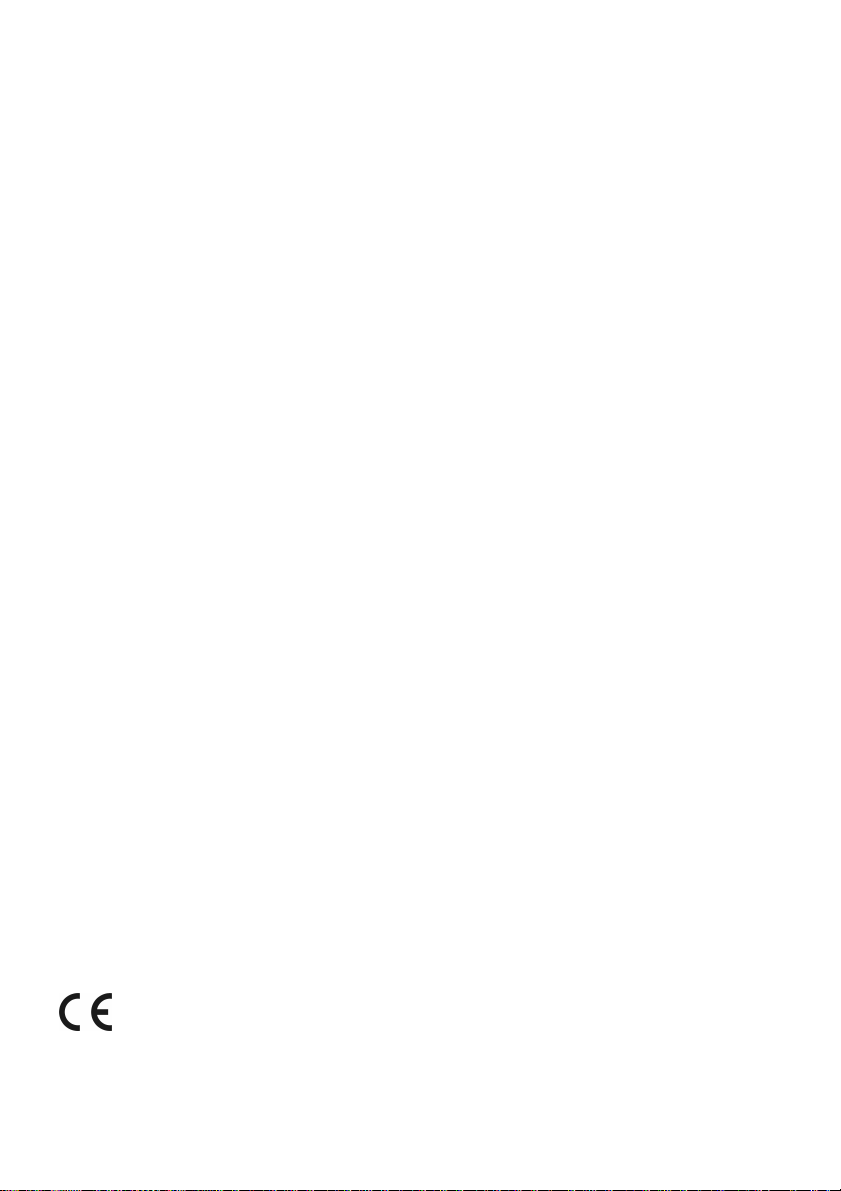
1. Introduction
L’adaptateur TNT PREMIO HD-W, dédié à la réception et à l’
Haute
Haute Définition (
Définition (TNT
HauteHaute
Définition (Définition (
en matière de sécurité. Afin d’utiliser votre adaptateur en toute sécurité, nous vous recommandons de lire
attentivement les consignes de sécurité ci-dessous avant sa mise en service.
TNT----HD)
HD) et en simple définition (TNT-SD), a été fabriqué selon les normes internationales
TNTTNT
HD) HD)
l’enregistrement
enregistrement des programmes TNT émis en
l’l’
enregistrement enregistrement
1.1. Conseils et consignes de sécurité
• Veuillez lire ce manuel dans son intégralité avant d’installer votre PREMIO HD-W.
• Branchez l’appareil uniquement sur une prise secteur ayant les caractéristiques suivantes: 100
50/60Hz
50/60Hz.
50/60Hz50/60Hz
• N’ouvrez jamais l’appareil ; cela vous exposerait à des risques de chocs électriques mortels et vous ferait
perdre le bénéfice de la garantie.
• Toute rupture de l’étiquette d’inviolabilité marquée : «Warranty void if seal is broken» ou «Warranty void
if broken» annulera la garantie de l’appareil. Si nécessaire, confiez votre équipement à un réparateur
spécialisé.
• Protection contre la foudre : en cas d’orage, nous vous recommandons d’éteindre l’adaptateur, de
débrancher son cordon d’alimentation de la prise secteur et de déconnecter le câble d’antenne afin
d’éviter tout dommage.
• Placez l’adaptateur à l’intérieur, dans un endroit sec et correctement ventilé, à l’abri des rayons du
soleil, suffisamment éloigné d’éventuelles source de chaleur (radiateur par exemple). Ne le posez pas
sur un objet mou tel que tapis ou mousse. Il est important de vérifier qu’il y a suffisamment d’espace
autour de l’appareil afin d’assurer une ventilation correcte.
• Ne manipulez pas l’appareil ou les câbles avec les mains mouillées ou dans une atmosphère très
humide.
• Quand vous n’utilisez pas votre adaptateur pendant une longue période (vacances par exemple),
débranchez le du secteur et du câble antenne afin de faire des économies d’énergie et de le protéger
contre un éventuel « Coup de Foudre ».
• Ne posez aucun objet sur votre adaptateur. Si celui ci doit être installé dans un meuble, prévoyez au
moins 6cm d’espace libre au-dessus. Vérifiez qu’aucun objet n’est entré dans l’appareil par ses fentes
de ventilation car cela pourrait l’endommager irrémédiablement.
• Les fentes de ventilation ne doivent jamais être obstruées.
• Ne posez jamais d’objets lourds sur l’adaptateur, même s’il n’est pas en service.
• Ne posez jamais de récipient contenant un quelconque liquide à proximité ou sur l’adaptateur. Assurez-
vous qu’aucun liquide n’entre dans l’appareil. N’utilisez jamais de détergents liquides pour le nettoyer.
La présence d’un quelconque liquide à l’intérieur de l’appareil vous exposerait à des risques de chocs
électriques mortels.
• Déplacer l’adaptateur depuis un endroit froid vers un endroit chaud peut faire apparaître de la
condensation. Dans ce cas, attendez au moins deux heures avant de le remettre en route pour permettre
à la condensation de totalement s’évacuer.
CGV ne
CGV ne peut
CGV ne CGV ne
consignes de sécurité ou
consignes de sécurité ou d’
consignes de sécurité ou consignes de sécurité ou
Conservez la totalité du matériel d’emballage original pour un éventuel retour de l’appareil en SAV.
peut être tenu pour responsable de dommages occasionnés du fait de
être tenu pour responsable de dommages occasionnés du fait de la
peutpeut
être tenu pour responsable de dommages occasionnés du fait deêtre tenu pour responsable de dommages occasionnés du fait de
d’une utilisation inappropriée de l’appareil.
une utilisation inappropriée de l’appareil.
d’d’
une utilisation inappropriée de l’appareil.une utilisation inappropriée de l’appareil.
la non
lala
100----240VAC,
240VAC,
100100
240VAC, 240VAC,
non----observation des
observation des
nonnon
observation des observation des
MARQU
MARQUAGE
MARQUMARQU
Le marquage CE qui est attaché à ce produit signifie sa conformité aux directives EMC (2004/108/EC) et
LVD (2006/95/EC).
AGE POUR L’EUROPE
POUR L’EUROPE
AGEAGE
POUR L’EUROPE POUR L’EUROPE
Page 5

1.2. Présentation
Le PREMIO HD-W est un adaptateur TNT
permettant de recevoir et d’enregistrer les chaînes TNT Haute Définition (TNT-HD) ainsi que Simple
Définition (TNT-SD) gratuites diffusées dans votre région. Les techniques de pointe mises en œuvre vous
garantissent une qualité optimale de réception et d’affichage audio/vidéo/données (télétexte, guide, etc.).
Caractéristiques principales
Caractéristiques principales :
Caractéristiques principalesCaractéristiques principales
• Conformité avec les normes MPEG2 et MPEG4 et DVB-T
• Décodeur télétexte intégré et transparence vers TV
• Menus multilingues
• Afficheur à 4 chiffres : affichage de l’heure (veille normale), du numéro de chaîne ou de en mode
‘AV
AV----TV
TV’ ou de en mode ‘AV
AVAV
TVTV
• Décodage vidéo MPEG-2 (MP@HL) et MPEG-4 AVC/H.264 (MP & HP @ L4.1)
• Décodage audio MPEG-1 couches 1 et 2, MPEG-2 couche 2, AAC et HE-AAC, Dolby Digital (AC3)
5.1, 2.0 ou Mono et Dolby Digital+ (E-AC3) 5.1, 2.0 ou Mono.
• Port USB2.0 permettant l’enregistrement de programmes
mise à jour du logiciel interne du PREMIO HD-W
• Sortie HDMI (576p, 720p et 1080i)
• Capacité mémoire : 200 programmes TV
• Tuner numérique avec sortie boucle de passage
• Sortie péritel TV avec RVB (Rouge, Vert, Bleu) et CVBS (vidéo composite)
• Prise péritel VCR/DVD-R compatible décodeur Canal+ analogique ("Syster"), CVBS (vidéo composite)
• Sortie audio numérique optique (S/PDIF)
• Sortie audio analogique : 2xRCA blanc/rouge
• « Installation facile » à la première mise en route avec recherche automatique des chaînes TNT
• Fonction programmateur (TIMER)
• Recherche automatique ou manuelle des chaînes
• Guide électronique des programmes (EPG) jusqu’à 7 jours (en fonction des informations transmises
par les chaînes)
• Classement automatique des programmes suivant l’ordre du CSA (fonction LCN)
• Possibilité d’affecter un numéro arbitraire aux chaînes (Renumérotation)
• Menu 8 couleurs et 16 niveaux de contraste
• Adapté aux formats d’écran 4:3 et 16:9 avec adaptation par traitement numérique des images
• Liste de programmes favoris et contrôle parental
l’enregistrement de programmes TNT
l’enregistrement de programmes l’enregistrement de programmes
TNT----HD
HD (TTTTélévision NNNNumérique TTTTerrestre HHHHaute DDDDéfinition) vous
TNTTNT
HDHD
AV----VCR
VCR’
AVAV
VCRVCR
TNT----HD et
HD et TNT
TNT----SD
SD, le Timeshift
TNTTNT
HD et HD et
TNTTNT
Timeshift ainsi que la
SDSD
TimeshiftTimeshift
1.3. Accessoires fournis
Votre adaptateur PREMIO HD-W est livré d’origine avec :
• Le présent mode d’emploi
• Une télécommande
• 2 piles du type AAA/ LR03.
• Un câble HDMI (1,5m).
• Un bloc secteur d’alimentation 100-240 VAC/50-60Hz vers 12V/2A
(Si l’un de ces accessoires est manquant, veuillez contacter votre revendeur.)
Page 6

2. Description du PREMIO HD-W
1 2 3 4 5 6
7 8
2.1. Description de la face avant
1.
Voyant vert : ce voyant clignote lorsque votre PREMIO HD-W est en mode veille basse
consommation
consommation. Dans tous les autres cas (mode actif ou veille normale), il est constamment allumé.
consommationconsommation
2.
3.
4.
5.
Afficheur à 4 digits : affiche le numéro de chaîne TNT en mode actif, en mode ‘AV
en mode ‘AV
6.
Port USB 2.0 permettant l’enregistrement de programmes TNT-HD et TNT-SD et Timeshift sur
disque USB externe ainsi que la mise à jour du logiciel interne.
2.2. Description de la face arrière
2 3 4 6 5 1
: Bouton de mise en veille/marche.
: Bouton de passage à la chaîne précédente. Déplacement vers le bas dans les menus.
: Bouton de passage à la chaîne suivante. Déplacement vers le haut dans les menus.
AV----VCR
VCR’ et l’heure en mode veille normale ; Il est éteint en veille basse consommation
AVAV
VCRVCR
veille basse consommation.
veille basse consommationveille basse consommation
veille basse
veille basse veille basse
AV----TV
TV’,
AVAV
TVTV
1.
ANT IN
ANT IN : entrée antenne.
ANT INANT IN
2.
ANT OUT
ANT OUT : boucle de passage ; permet de ressortir le signal d’antenne vers un autre appareil.
ANT OUTANT OUT
3.
SPDIF
SPDIF : sortie audio numérique optique pour connexion sur un amplificateur «Home Cinéma».
SPDIFSPDIF
4.
AUDIO
AUDIO : sortie audio analogique stéréo (LLLL=Gauche ; RRRR=Droite).
AUDIOAUDIO
5.
HDMI
HDMI : sortie audio/vidéo numérique pour connexion sur un TV LCD ou Plasma avec entrée HDMI.
HDMIHDMI
6.
VCR/DVD
VCR/DVD----RRRR : entrée/sortie péritel pour d’autres appareils comme DVD, enregistreur DVD (DVD-R),
VCR/DVDVCR/DVD
magnétoscope, etc. ou pour un décodeur analogique du type CANAL+ « SYSTER ».
7.
TV
TV : prise péritel pour connexion à un TV.
TVTV
8.
12V
12V : Alimentation par bloc d’alimentation 12V/2A.
12V12V
Page 7

2.3. La télécommande
1
8
2
3
4 5
6 7
9
10
11
12
13
14
16
15
2.3.1.
2.3.1. Description des touches
2.3.1.2.3.1.
La télécommande de votre PREMIO HD-W permet d’accéder aux différents menus et fonctions.
Description des touches de la télécommande
Description des touchesDescription des touches
de la télécommande
de la télécommandede la télécommande
1
2
3
4
5
6
7
(ON/OFF
ON/OFF) :
ON/OFFON/OFF
: allume/met en veille (normale ou basse
: :
consommation).
(MUTE
MUTE)))) :
: coupe / rétablit le son. (§4.3 p16 et §4.8
MUTEMUTE
p17)
PAVE NUMERIQUE
PAVE NUMERIQUE :
PAVE NUMERIQUEPAVE NUMERIQUE
: :
numérique (numéro de chaîne, fréquence ... etc.).
«FAV
FAV» : accès direct aux listes de chaînes favorites (§6.1.1
FAVFAV
p30).
«SCAN
SCAN» :
: affiche le menu de recherche des chaînes (§6.5
SCANSCAN
: :
p35).
«EPG
EPG»: ouvre le guide électronique des programmes
EPGEPG
(programme TV) (§4.9 p18 et §6.4 p34).
«INFO
INFO» : affiche le bandeau d’information (informations
INFOINFO
sur la chaîne en cours de visualisation : nom de chaîne,
qualité du signal …etc) (§4.2 p15).
8
«MENU
MENU»:
: accès au menu principal (§6 p28).
MENUMENU
: :
9
«EXIT
EXIT» :::: quitte une fonction et revient à l'étape précédente.
EXITEXIT
10
PAVÉ DIRECTIONNEL
PAVÉ DIRECTIONNEL :
PAVÉ DIRECTIONNELPAVÉ DIRECTIONNEL
• «VOL
VOL◄»////«VOL
VOLVOL
de la valeur d’un paramètre dans les menus.
• «CH
CH▲»////«CH
CHCH
dans les menus.
• «OK
OK» :
OKOK
VOL►»:
VOLVOL
CH▼» :
CHCH
: validation.
: :
: contrôle du niveau sonore et sélection
: :
: changement de chaîne ou déplacement
: :
11
«RADIO
RADIO«» :
RADIORADIO
versa (§6.2 p33).
12
«P+
P+»////«PPPP----» : changement de page dans une longue liste.
P+P+
13
«TV/AV
TV/AV» : passe du mode TNT (visualisation normale
TV/AVTV/AV
: passage du mode TV au mode RADIO et vice-
: :
d’une chaîne TNT) au mode ‘AV
afficheur= ) puis au mode ‘AV
afficheur= ) puis revient au mode TNT au 3
(afficheur=numéro de chaîne TNT) (voir §Annexe C p56).
: entrée directe d’une valeur
: :
AV----TV
TV’ (1er appui,
AVAV
TVTV
AV----VCR
VCR’ (2
AVAV
VCRVCR
ème
appui,
ème
appui
Page 8

14
visionnage
TOUCHES DE COULEUR
TOUCHES DE COULEUR :
TOUCHES DE COULEURTOUCHES DE COULEUR
• «LANG
LANG»(ROUGE
ROUGE): modifie la langue audio (si plusieurs langues sont disponibles) (§4.5 p16). Permet
LANGLANG
également d’effectuer certaines actions spécifiques dans les menus (cela sera alors toujours indiqué à
l’écran dans la barre d’aide).
• «TEXT
p17). Permet également d’effectuer certaines actions spécifiques dans les menus (cela sera alors toujours
indiqué à l’écran dans la barre d’aide).
• «LIST
des enregistrements contenu dans le disque USB branché sur le port USB du PREMIO HD-W (voir §5.4
p22 et §6.3 p33). Permet également d’effectuer certaines actions spécifiques dans les menus (cela sera
alors toujours indiqué à l’écran dans la barre d’aide).
• «LLLL/R
également d’effectuer certaines actions spécifiques dans les menus (cela sera alors toujours indiqué à
l’écran dans la barre d’aide).
15
TOUCHES SPECIALES 1
TOUCHES SPECIALES 1 :
TOUCHES SPECIALES 1TOUCHES SPECIALES 1
• : ouvre le programmateur d’enregistrements (§6.6.4 p43).
• / : ralenti arrière/avant. (En lecture d’enregistrement ou bien en Timeshift).
• «RES
RES» : sélection de la résolution HDMI.
RESRES
16
TOUCHES SPECIALES 2
TOUCHES SPECIALES 2 :
TOUCHES SPECIALES 2TOUCHES SPECIALES 2
• (REC)
• ((((LECTURE
• (PAUSE)
d’une chaîne TNT, démarre le Timeshift (§5.6 p25)
• (STOP)
• //// (Retour/Avance rapide)
possibles en retour rapide (x-1, x-2, x-4, x-8, x-16, x-32, x-64 et x-128) et 7 vitesses en avance rapide
(x2, x4, x8, x16, x32, x64, x128)
• / (Précédent/Suivant)
ROUGEROUGE
TEXT»(JAUNE
JAUNE) :
TEXTTEXT
LIST»(VERT
VERT) :::: permet d’accéder au menu « Gestion des enregistrements » pour ainsi consulter la liste
LISTLIST
VERTVERT
/R»(BLEU)
(BLEU) : modifie le format de la sortie audio (Stéréo, gauche ou droite) (§4.8 p17). Permet
/R/R
(BLEU)(BLEU)
(REC) :
(REC)(REC)
LECTURE)))) :
LECTURELECTURE
(PAUSE) :::: en cours de lecture d’un enregistrement, met en pause la lecture ; en cours de
(PAUSE)(PAUSE)
(STOP) :
(STOP)(STOP)
: accède au télétexte et active/désactive les sous-titres si la chaîne en transmet (§4.7
JAUNEJAUNE
: :
: Lance l’enregistrement d’une chaîne (§5.3 p21).
: :
: Lance la lecture d’un enregistrement ou du Timeshift (§5.6 p25).
: :
: Arrêt d’un enregistrement, d’une lecture en cours ou du Timeshift.
: :
(Retour/Avance rapide) :
(Retour/Avance rapide)(Retour/Avance rapide)
Précédent/Suivant): Passer à l’enregistrement précédent/suivant.
Précédent/Suivant)Précédent/Suivant)
: Touche de retour/avance rapide : par appuis successifs, 8 vitesses
: :
Page 9

2.3.2.
2.3.2. Piles
2.3.2.2.3.2.
2.3.2.1.
2.3.2.1. Mise en place des piles
2.3.2.1.2.3.2.1.
Ouvrez le compartiment à piles à l’arrière de la télécommande.
Insérez les deux piles « AAA » ou « LR03 » (1,5 V), en respectant la
polarité (+/-) indiquée dans le compartiment à piles.
Refermez le compartiment à piles.
2.3.2.2.
2.3.2.2. Changement des piles
2.3.2.2.2.3.2.2.
Il est nécessaire de changer les piles quand la portée de la télécommande diminue ou quand le PREMIO
HD-W ne réagit plus correctement aux commandes. Veillez à toujours changer les deux piles en même
temps.
2.3.2.3.
2.3.2.3. Consignes de sécurité
2.3.2.3.2.3.2.3.
Il ne faut jamais, ni recharger les piles fournies, ni les exposer à la chaleur, ni les ouvrir.
Il faut respecter les indications de polarité figurant dans le compartiment à piles.
Pour éviter que les piles ne coulent et n’endommagent la télécommande, retirez-les du compartiment à piles
avant une longue période de non utilisation.
2.3.3.
2.3.3. Angle et distance de
2.3.3.2.3.3.
La télécommande fonctionne correctement quand
elle décrit avec le récepteur infrarouge du PREMIO
HD-W un angle de +/-30° dans le sens horizontal
et vertical. La portée de la télécommande est
d’environ 7 mètres maximum.
Remarque
Remarque : Si la télécommande ne fonctionne pas
RemarqueRemarque
ou plus :
Changez les piles et vérifiez que votre PREMIO HDW est bien branché sur le secteur.
Si le PREMIO HD-W ne fonctionne pas
correctement :
Les appareils électriques situés à proximité de votre
PREMIO HD-W peuvent en perturber le
fonctionnement. Dans ce cas, déplacez l’appareil à
l’origine des perturbations.
Piles de la télécommande
de la télécommande
PilesPiles
de la télécommandede la télécommande
Mise en place des piles
Mise en place des pilesMise en place des piles
Changement des piles
Changement des pilesChangement des piles
Consignes de sécurité
Consignes de sécuritéConsignes de sécurité
Angle et distance de fonctionnement
Angle et distance de Angle et distance de
fonctionnement
fonctionnementfonctionnement
Page 10

3. Installation rapide et facile
Note
NoteNote
Note : Si vous ne possédez pas
R), vous
pouvez connecter le décodeur
de CANAL+
directement sur la prise péritel
VCR/DVD
3.1. Branchements de base à un TV
3.2. Branchements complémentaires pour d’autres appareils
d’enregistreur (VCR/DVD-
analogique « Syster »
-R du PREMIO HD-W.
Page 11

3.3. Télécommande
et après 30
secondes la page ‘
Installation facile
Installation facileInstallation facile
Installation facile
’ ci-contre devrait
Ouvrez le compartiment à piles de la télécommande, insérez-y les piles en respectant les polarités (voir
§2.3.2.1 p10) puis refermez le compartiment.
3.4. Mise sous tension du PREMIO HD-W
Une fois les branchements minimum effectués (voir §3.1 p11 et §3.2 p11), mettez votre PREMIO HD-W sous
tension en le reliant à une prise secteur via son bloc secteur d’alimentation : votre PREMIO HD-W démarre,
s’afficher sur votre TV.
Si ce n’est pas le cas alors procédez comme suit :
Sélectionnez sur votre TV
Sélectionnez sur votre TV, à l’aide de la télécommande du TV,
Sélectionnez sur votre TVSélectionnez sur votre TV
l’entrée sur laquelle votre PREMIO HD
l’entrée sur laquelle votre PREMIO HD----W est b
l’entrée sur laquelle votre PREMIO HDl’entrée sur laquelle votre PREMIO HD
péritel).
Réveillez votre PREMIO HD
Réveillez votre PREMIO HD----W s’il est en veille
Réveillez votre PREMIO HDRéveillez votre PREMIO HD
bouton de sa face avant ou bien sur la touche de la
télécommande du PREMIO HD-W.
INFO
INFO : Pour savoir dans quel état se trouve votre PREMIO HD-W, (veille ou en fonction), observez sa face
INFOINFO
avant :
• Lorsque le PREMIO HD
Lorsque le PREMIO HD----W est
Lorsque le PREMIO HDLorsque le PREMIO HD
allumé et l’afficheur indique soit (lors de ‘IIIInstallation facile
cours d’affichage (par exemple : ).
• Si
Si le
le PREMIO HD
PREMIO HD----W est en mode
SiSi
le le
PREMIO HDPREMIO HD
face avant clignote et l’afficheur est complètement éteint.
• Si le PREMIO HD
Si le PREMIO HD----W est en mode
Si le PREMIO HDSi le PREMIO HD
allumé et l’afficheur indique l’heure (par exemple : , les deux points au centre qui clignotent).
W est en fonction
W est W est
W est en mode veille basse consommation
W est en mode W est en mode
W est en mode veille normale
W est en mode W est en mode
W est branché
ranché (HDMI ou
W est bW est b
ranchéranché
W s’il est en veille : appuyez sur le
W s’il est en veilleW s’il est en veille
en fonction (pas en veille) : Sur sa face avant, le voyant est constamment
en fonctionen fonction
nstallation facile’), soit le numéro de la chaîne TNT en
nstallation facilenstallation facile
veille basse consommation (économie d’énergie) alors le voyant de
veille basse consommationveille basse consommation
veille normale alors le voyant de la face avant est constamment
veille normaleveille normale
3.5. Économie d’énergie avec votre PREMIO HD-W
Votre PREMIO HD-W est équipé d’un mode de veille basse consommation
économies d’énergie (consommation d’environ 1 watt).
Ce mode de veille basse consommation est
Ce mode de veille basse consommation est activé par défaut
Ce mode de veille basse consommation est Ce mode de veille basse consommation est
l’installation facile soit à tout moment dans le menu (§’Veille basse conso.
Attention
Attention, certaines fonctions ne sont pas disponibles en veille basse consommation. Dans tous les cas, un
AttentionAttention
message d’avertissement vous préviendra lorsqu’un choix veille basse consommation ou veille normale doit
être fait. Pour plus de détails, voir §6.7 p46 ainsi que §’
veille basse consommation vous permettant de faire des
veille basse consommationveille basse consommation
activé par défaut ;
activé par défautactivé par défaut
; mais vous pouvez le désactiver soit lors de
; ;
Veille basse conso.’ p39).
Veille basse conso.Veille basse conso.
Veille basse conso.
Veille basse conso.
Veille basse conso.Veille basse conso.
’ p39.
Page 12

3.6. Installation facile
Après
avoir allumé votre PREMIO HD
-W (voir §
3.4 p12), la
première page ‘Installation facile
A l’aide des touches «CH
Installation facile’ s’affiche (voir ci-contre).
Installation facileInstallation facile
CH▲»////«CH
CH▼» sélectionnez la ligne qui est
CHCH
CHCH
écrite dans votre langue (dans l’exemple ci-contre, la ligne écrite
en Français est sélectionnée, en jaune) puis appuyez sur la
touche «OK
OK» de la télécommande.
OKOK
La deuxième page ‘Installation facile
Modifiez, si besoin est, les paramètres d’installation.
Note
Note : Tout au long de cette notice :
NoteNote
• Pour sélectionner un paramètre
Pour sélectionner un paramètre :::: utilisez les touches
Pour sélectionner un paramètrePour sélectionner un paramètre
«CH
CH▲»////«CH
CHCH
sélectionné est en jaune).
• Pour m
Pour modifier un paramètre
odifier un paramètre :::: deux possibilités :
Pour mPour m
odifier un paramètreodifier un paramètre
: Les paramètres avec ce symbole : Utilisez les touches
«VOL
VOL◄»////«VOL
VOLVOL
Installation facile’ s’ouvre (voir ci-contre).
Installation facileInstallation facile
CH▼» de la télécommande. (Info
CHCH
VOL►» de la télécommande pour faire défiler en
VOLVOL
Info : un paramètre
InfoInfo
boucle les options disponibles ;
ou bien
ou bien appuyez sur la touche «OK
ou bienou bien
OK» pour ouvrir un menu
OKOK
déroulant listant toutes les options, choisissez en une avec les
touches «CH
: Les paramètres avec ce symbole : Appuyez sur la touche «OK
apparaître une nouvelle fenêtre contenant des sous-paramètres (Paramètre : ‘Langue Audio’
Une fois tous les paramètres renseignés, il suffit alors d’appuyer sur la touche «LANG
lancer la recherche automatique de toutes les chaînes
lancer la recherche automatique de toutes les chaînes.
lancer la recherche automatique de toutes les chaîneslancer la recherche automatique de toutes les chaînes
Note
Note : Si vous ne désirez pas lancer la recherche automatique des chaînes TNT, appuyez sur la touche
NoteNote
«LIST
LIST»(VERT
LISTLIST
lancer vous-même la recherche des chaînes via le sous-menu correspondant (Voir §6.5 p35).
CH▲»////«CH
CH▼» puis validez avec «OK
CHCH
CHCH
VERT) : vos réglages seront mémorisés et le menu principal s’ouvrira. Attention
VERTVERT
OK».
OKOK
OK» de la télécommande pour faire
OKOK
‘Langue Audio’).
‘Langue Audio’‘Langue Audio’
Attention, il vous faudra alors
AttentionAttention
LANG»(ROUGE
ROUGE) pour
LANGLANG
ROUGEROUGE
pour
pourpour
Si le paramètre ‘Veille basse conso.
Veille basse conso.’ est sur ‘OUI
Veille basse conso.Veille basse conso.
message d’avertissement ci-contre s’affiche.
Pour continuer :
• Sélectionnez le bouton ‘OUI
voir ci-contre), à l’aide des touches «CH
OUI’ (qui doit devenir jaune,
OUIOUI
CH▲»/«CH
CHCH
la télécommande.
• Appuyez sur la touche «OK
OK».
OKOK
La recherche automatique de toutes les chaînes TNT commence,
sur l’ensemble des canaux standards VHF et UHF.
Une fois la recherche terminée, votre PREMIO HD-W quitte la
fenêtre de recherche, enregistre automatiquement les données et
affiche la première chaîne de la liste (‘TF1
TF1’).
TF1TF1
OUI’ alors le
OUIOUI
CH▼» de
CHCH
Page 13
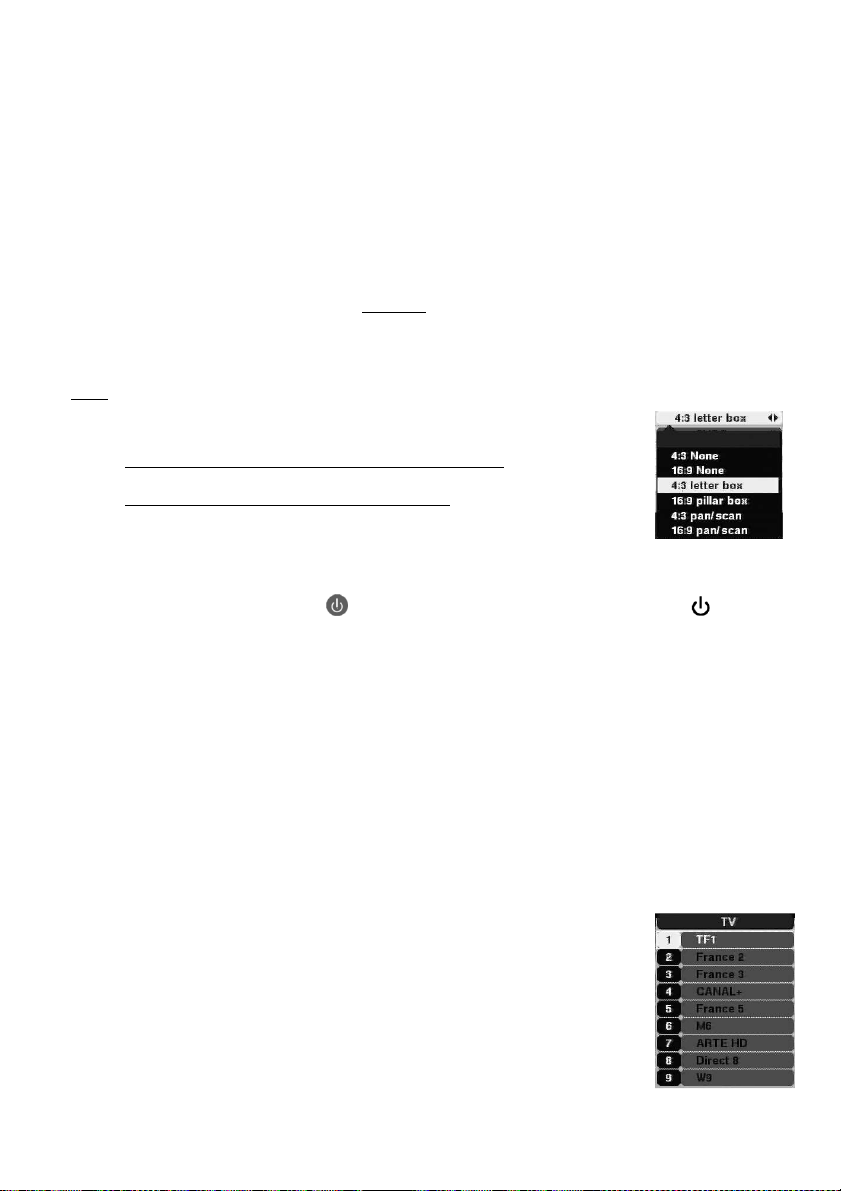
3.6.1.
•
3.6.1. Installation facile
3.6.1.3.6.1.
Sur la deuxième page ‘Installation facile
• ‘‘‘‘Langue du menu
Langue du menu’’’’ : Permet de choisir la langue de tous les menus. La langue sélectionnée par défaut
Langue du menuLangue du menu
dépend du choix de langue fait à la première page ‘Installation facile
• ‘‘‘‘Langue
Langue AAAAudio
Langue Langue
TNT. Par défaut, c’est la langue audio ‘‘‘‘Français
• ‘‘‘‘Heure locale
Heure locale’’’’ : En France, gardez la valeur par défaut : +1
Heure localeHeure locale
GMT).
• ‘5V antenne’
‘5V antenne’ : Permet d’activer ou non l’alimentation de votre antenne d’intérieur par le PREMIO HD-W.
‘5V antenne’‘5V antenne’
Par défaut, ce paramètre est ‘NON
installation d’antenne est supporte l’alimentation +5V du PREMIO HD-W via le câble coaxial d’antenne....
• ‘‘‘‘Résolution
Résolution’’’’ : Permet de choisir la résolution vidéo sur la sortie HDMI
RésolutionRésolution
‘1080i
1080i’. La résolution par défaut est ‘1080i
1080i1080i
Note
Note : Ce paramètre n’a pas d’influence sur les sorties vidéo analogiques péritel.
NoteNote
‘‘‘‘Format de l’écran
Format de l’écran’’’’ : Permet de sélectionner le format du TV qui est connecté au
Format de l’écranFormat de l’écran
Installation facile : Description détaillée des paramètres
Installation facileInstallation facile
Installation facile’, vous pouvez modifier la valeur des paramètres suivants :
Installation facileInstallation facile
udio’’’’ : Permet de choisir la langue audio qui sera utilisée lors de la visualisation d’une chaîne
udioudio
: Description détaillée des paramètres
: Description détaillée des paramètres : Description détaillée des paramètres
Français’
’ qui est sélectionnée.
FrançaisFrançais
’ ’
NON’. Attention
NONNON
Attention : Avant de choisir ‘OUI
AttentionAttention
1080i’.
1080i1080i
Installation facile’ (‘‘‘‘Français
Installation facileInstallation facile
+1:00
:00 (décalage de +1h par rapport à l’heure
+1+1
:00:00
Français’’’’ par défaut).
FrançaisFrançais
OUI’, assurez-vous que votre
OUIOUI
HDMI ; choix possibles : ‘576p
HDMIHDMI
576p’, ‘720p
720p’ et
576p576p
720p720p
PREMIO HD-W ainsi que le traitement d’image associé.
Si votre TV a un écran « normal » ou « classique » (4:3), conservez la valeur
par défaut ‘4:3 letter box
4:3 letter box’.
4:3 letter box4:3 letter box
Si vous possédez un TV avec écran large (16:9) alors modifiez ce paramètre
de préférence sur ’16:9 pillar box
16:9 pillar box’.
16:9 pillar box16:9 pillar box
Pour plus d’information sur le format du TV et les traitements d’image
correspondants, se reporter à §Annexe B p55.
• ‘Veille basse conso.’
‘Veille basse conso.’ : ‘OUI
‘Veille basse conso.’‘Veille basse conso.’
lorsque vous appuierez sur la touche (ON/OFF
avant. : veille normale (‘NON
consommation (‘OUI
changeant ce paramètre dans le menu correspondant (voir §’Veille basse conso.
OUI’/’NON
NON’ : permet de choisir dans quel type de veille votre PREMIO HD-W ira
OUIOUI
NONNON
ON/OFF) de la télécommande ou sur le bouton de la face
NON’) ou veille basse consommation (‘OUI
NONNON
OUI’), vous pourrez toujours mettre votre PREMIO HD-W en veille normale soit en
OUIOUI
ON/OFFON/OFF
OUI’). Si vous choisissez la veille basse
OUIOUI
Veille basse conso.’ p39) soit en utilisant la
Veille basse conso.Veille basse conso.
commande à accès rapide de mise en veille normale qui se trouve dans le menu principal (voir §6.7 p46).
4. Utilisation courante : Visualiser une chaîne TNT
4.1. Sélectionner une chaîne TNT
Une fois que la recherche des chaînes est terminée (voir chapitre précédent), vous pouvez sélectionner une
chaîne à visualiser de quatre manières différentes :
• Par les touches numériques «0000» à
• Par les touches «CH
CH▲»////«CH
CHCH
• En appuyant sur la touche «OK
pouvez alors sélectionner une chaîne dans la liste, à l’aide des touches «CH
«CH
CH▼» et des touches «P+
CHCH
choix par un appui sur la touche «OK
sélectionnée s’affiche.
• En vous aidant du mode «EPG rapide
à «9999» de la télécommande, tapez directement le numéro de la chaîne.
à à
CH▼», pour afficher la chaîne suivante/précédente, respectivement.
CHCH
OK» pour ouvrir la liste de toutes les chaînes. Vous
OKOK
P+»////«PPPP----» (saut par page dans la liste), puis validez votre
P+P+
OK» ; La liste des chaînes disparaît et la chaîne
OKOK
EPG rapide» (voir §4.9 p18).
EPG rapideEPG rapide
CH▲»////
CHCH
Page 14

4.2. Bandeau d’information
Titre du p
rogramme
courant
Nom de
Indicateur de
Indicateur
Indicateur
Mode audio et indicateur de
Heure de début et fin du
Numéro
Numéro de canal et
Date & heure
Indique que cette chaîne
de favoris
Lorsque vous changez de chaîne ou lorsque vous appuyez sur la touche «INFO
s’affiche pendant quelques secondes:
programme courant
se trouve dans une liste
chaîne
de chaîne
Qualité du signal
fréquence en KHz
télétexte
Lorsque le bandeau d’information est affiché, suite à un
premier appui sur la touche «INFO
une seconde fois sur la touche «INFO
INFO», vous pouvez appuyez
INFOINFO
INFO» pour afficher les
INFOINFO
informations détaillées sur la chaîne en cours d’affichage.
Remarquez
Remarquez que les informations de ’Niveau’ et ‘Qualité’ de
RemarquezRemarquez
signal d’antenne sont disponibles ici
signal d’antenne sont disponibles ici ; cela vous permet d’un
signal d’antenne sont disponibles icisignal d’antenne sont disponibles ici
coup d’œil de vérifier que votre installation d’antenne fournit
coup d’œil de vérifier que votre installation d’antenne fournit
coup d’œil de vérifier que votre installation d’antenne fournit coup d’œil de vérifier que votre installation d’antenne fournit
un signal suffisamment fort pour assurer
un signal suffisamment fort pour assurer une bonne
un signal suffisamment fort pour assurerun signal suffisamment fort pour assurer
réception des chaînes TNT
réception des chaînes TNT....
réception des chaînes TNTréception des chaînes TNT
Lorsque les informations détaillées sont affichées (voir ci-contre) vous pouvez utiliser les touches :
que les informations de ’Niveau’ et ‘Qualité’ de
que les informations de ’Niveau’ et ‘Qualité’ de que les informations de ’Niveau’ et ‘Qualité’ de
• «INFO
INFO» ou «EXIT
INFOINFO
• «LANG
PCR) : ATTENTION
EXIT» pour faire disparaître les informations détaillées.
EXITEXIT
LANG»(ROUGE
ROUGE) pour pouvoir modifier la valeur des PID (PID Vidéo, PID Audio, et PID
LANGLANG
ROUGEROUGE
ATTENTION : Cette fonction est réservée aux utilisateurs avertis et n’est pas détaillée
ATTENTIONATTENTION
; cela vous permet d’un
; cela vous permet d’un ; cela vous permet d’un
une bonne
une bonne une bonne
dans cette notice. Si vous modifiez les valeurs de ‘PID
PID’, vous risquez de perdre l’image et/ou le
PIDPID
son et/ou les données de la chaîne TNT correspondante. Si cela vous arrive, remettez les valeurs
de ‘PID
PID’ d’origine ; si vous ne les connaissez pas alors faites une réinitialisation complète de
PIDPID
votre PREMIO HD-W (voir §6.6.7 p45) puis une réinstallation complète (voir §3.6 p13).
• «LIST
LIST»(VERT
VERT) pour sauvegarder les valeurs de PID modifiées et quitter les informations
LISTLIST
détaillées. ATTENTION
dans cette notice. Si vous modifiez les valeurs de ‘PID
VERTVERT
ATTENTION : Cette fonction est réservée aux utilisateurs avertis et n’est pas détaillée
ATTENTIONATTENTION
PID’, vous risquez de perdre l’image et/ou le
PIDPID
son et/ou les données de la chaîne TNT correspondante. Si cela vous arrive, remettez les valeurs
de ‘PID
PID’ d’origine ; si vous ne les connaissez pas alors faites une réinitialisation complète de
PIDPID
votre PREMIO HD-W (voir §6.6.7 p45) puis une réinstallation complète (voir §3.6 p13).
INFO», le bandeau d’information
INFOINFO
bande son (bande son courante /
nombre total de bandes son)
sous-titres
courantes
Page 15

4.3. Contrôle du volume sonore
indication graphique du volume sonore s’affiche à l’écran
(voir ci
-
contre).
Le symbole représenté ci
-
contre s’affiche alors à l’écran
pendant 3 ou 4 secondes, si
ATTENTION
ATTENTIONATTENTION
ATTENTION
:::: les bandes son disponibles sont propres à chaque chaîne TNT.
ATTENTION
ATTENTIONATTENTION
ATTENTION
:
par défaut
toutes
les listes de
chaînes
favorites sont vides et l’indication
Utilisez les touches «VOL
VOL◄»////«VOL
VOLVOL
VOL►» pour diminuer/augmenter respectivement le volume sonore ; une
VOLVOL
Utilisez la touche (MUTE
aucun menu n’est actuellement ouvert.
ATTENTION
ATTENTION : Le volume sonore de la prise péritel ‘VCR/DVD
ATTENTIONATTENTION
touches «VOL
VOL◄»////«VOL
VOLVOL
MUTE)))) de la télécommande pour couper complètement le son.
MUTEMUTE
VCR/DVD----RRRR’’’’ est également modifié lorsqu’on utilise les
VCR/DVDVCR/DVD
VOL►» ou la touche (MUTE
VOLVOL
MUTE)))). Ceci pourrait donc affecter un éventuel enregistrement
MUTEMUTE
en cours sur un enregistreur externe (magnétoscope ou un DVD-R) connecté au PREMIO HD-W sur la prise
péritel ‘VCR/DVD
VCR/DVD----RRRR’’’’.
VCR/DVDVCR/DVD
4.4. Liste des chaînes
Lorsque vous regardez une chaîne TNT, vous pouvez appuyer sur la touche «OK
afficher la liste des chaînes. Voir le §4.1 p14 pour plus de détail.
OK» de la télécommande pour
OKOK
4.5. Sélection d’une bande son
Vous avez la possibilité à tout moment de changer la bande son de la chaîne
TNT que vous regardez en appuyant sur la touche «LANG
télécommande ; la fenêtre de sélection d’une bande son s’ouvre (voir un
exemple ci-contre), avec en jaune la bande son couramment sélectionnée.
Utilisez les touches «CH
appuyez sur «OK
CH▲»////«CH
CH▼» pour sélectionner une bande son puis
CHCH
OK» pour valider la nouvelle bande son et faire disparaître la
OKOK
CHCH
fenêtre.
Il arrive que sur certaines chaînes ou sur certains programmes il n’y ait
qu’une seule bande son disponible. Ci-contre un exemple lorsqu’une seule
bande son est disponible.
ATTENTION
ATTENTION : Sur des chaînes TNT, il arrive que certaines bandes son soient
ATTENTIONATTENTION
annoncées comme par exemple en anglais alors que ce n’est pas le cas…
LANG»(ROUGE
ROUGE) de la
LANGLANG
ROUGEROUGE
4.6. Chaînes favorites
Lorsque vous êtes en train de visualiser une chaîne TNT, appuyez sur la touche «FAV
Ceci a pour effet d’afficher la première liste de favoris qui s’appelle par défaut ‘Liste favoris
‘Pas de chaine
Pas de chaine !!!!’ s’affiche (Voir ci-contre). C’est à vous de « remplir » les listes de chaînes
Pas de chainePas de chaine
favorites à votre convenance ; pour cela, consultez le §6.1.1 p30 afin d’apprendre
comment « remplir » une liste de favoris avec vos chaînes TNT favorites.
Utilisez les touches «CH
chaînes favorites puis appuyez sur «OK
NOTE
NOTE : Des appuis successifs sur la touche «FAV
NOTENOTE
faire défiler en boucle les six listes de chaînes favorites disponibles, appelées par défaut
‘Liste favoris
Liste favoris 1111’, ‘Liste favoris
Liste favorisListe favoris
favoris
favoris 6666’. Vous avez la possibilité de modifier le nom des listes de chaînes favorites ;
favorisfavoris
pour cela, consultez le §6.1.2 p30 afin d’apprendre comment modifier le nom d’une liste
de favoris (Voir un exemple ci-contre).
Appuyez sur la touche «EXIT
favoris.
CH▲»////«CH
CH▼» pour sélectionner une chaîne dans la liste des
CHCH
CHCH
OK» de la télécommande pour afficher cette chaîne.
OKOK
FAV» de la télécommande permettent de
FAVFAV
Liste favoris 2222’, ‘Liste favoris
Liste favorisListe favoris
Liste favoris 3333’, ‘Liste favoris
Liste favorisListe favoris
EXIT» de la télécommande pour faire disparaître la liste de
EXITEXIT
Liste favoris 4444’, ‘Liste favoris
Liste favorisListe favoris
Liste favoris 5555’, ‘Liste
Liste favorisListe favoris
Page 16
FAV» de la télécommande.
FAVFAV
Liste favoris 1111’.
Liste favorisListe favoris
Liste
Liste Liste

4.7. Sous-titres & télétexte
Si la chaîne transmet uniquement du télétexte
et pas
de sous
-
•
Lorsque vous êtes en train de regarder une chaîne TNT appuyez simplement sur la touche «TEXT
de la télécommande pour accéder au télétexte et/ou aux sous-titres.
Si la chaîne ne transmet aucun télétexte ni sous-titre alors la touche «TEXT
Astuce
Astuce : vous pouvez savoir facilement si la chaîne transmet du télétexte et/ou des sous-titres en observant
AstuceAstuce
les pictogrammes correspondants qui sont affichés dans la barre d’information (voir §4.2 p15).
TEXT»(JAUNE
JAUNE) n’a aucun effet.
TEXTTEXT
JAUNEJAUNE
TEXT»(JAUNE
JAUNE)
TEXTTEXT
JAUNEJAUNE
titre alors la page 100 du télétexte s’ouvre directement (voir cicontre).
Vous Pouvez alors :
• Entrer directement un numéro de page avec le pavé
numérique (le numéro de la page courante se trouve en haut
à gauche).
• Utiliser les touches «VOL
VOL◄»////«VOL
VOLVOL
VOL►» pour afficher la page
VOLVOL
précédente/suivante, respectivement.
• Utiliser les touches «CH
CH▲»////«CH
CH▼» pour augmenter/
CHCH
CHCH
diminuer de 100 le numéro de page, respectivement
• Appuyer sur la touche «EXIT
ATTENTION
ATTENTION : Certaines chaînes TNT annoncent que du
ATTENTIONATTENTION
EXIT» pour quitter le télétexte.
EXITEXIT
télétexte est disponible alors que ce n’est pas réellement le cas ;
Votre PREMIO HD-W recherche alors an vain la page 100 du
télétexte (voir ci-contre)
Si la chaîne transmet des sous-titres (appelés ‘DVB
DVB’) alors ce n’est pas la page 100
DVBDVB
du télétexte qui s’ouvre directement mais une fenêtre d’activation/désactivation et
de sélection des sous-titres. Il est à noter qu’il est toutefois possible d’afficher le
télétexte en sélectionnant le bouton ‘Télétexte
Télétexte’. (Voir ci-contre)
TélétexteTélétexte
A partir de cette fenêtre d’activation/désactivation et de sélection des sous-titres
‘DVB
DVB’ vous avez la possibilité d’effectuer les actions suivantes :
DVBDVB
Utiliser les touches «CH
CH▲»////«CH
CH▼» pour sélectionner l’option de sous-titres de votre choix : ‘Désactivé
CHCH
CHCH
Désactivé’ si
DésactivéDésactivé
vous souhaitez désactiver les sous-titres (par défaut les sous-titres sont désactivés) ou une des options de
sous-titres. Dans l’exemple ci-dessus, il est possible de sélectionner deux sous-titres : Français (‘ffffra
Anglais (‘eng
• Utiliser les touches «CH
«OK
• Appuyer sur la touche «EXIT
ATTENTION
ATTENTION : Sur certaines chaînes TNT, il arrive que certains sous-titres soient annoncé comme par
ATTENTIONATTENTION
eng’). Appuyez ensuite sur la touche «OK
engeng
CH▲»////«CH
CH▼» pour sélectionner le bouton ‘Télétexte
CHCH
OK» de la télécommande pour afficher le télétexte.
OKOK
CHCH
EXIT» de la télécommande pour quitter la fenêtre.
EXITEXIT
OK» pour valider l’option de sous-titre choisie.
OKOK
Télétexte’ puis appuyer sur la touche
TélétexteTélétexte
ra’) ou
rara
exemple en anglais alors que ce n’est pas le cas…
4.8. Audio
Lorsque vous êtes en train de regarder une chaîne TNT appuyez sur la touche
«L/R
L/R»(BLEUE
BLEUE) de la télécommande pour basculer entre les différents modes audio
L/RL/R
BLEUEBLEUE
disponibles. Appuyez successivement sur cette touche pour sélectionner l’option qui
vous convient. Vous avez le choix entre ‘Stéréo
mode courant s’affiche brièvement en bas à droite de l’écran (voir ci-contre).
Utilisez les touches «VOL
VOL◄»////«VOL
VOLVOL
VOL►» pour modifier le volume sonore ou la touche (MUTE
VOLVOL
momentanément le son (voir §4.3 p16).
Stéréo’, ‘Gauche
StéréoStéréo
Gauche’ ou ‘Droit
GaucheGauche
Page 17
Droit’. L’indication de
DroitDroit
MUTE)
MUTEMUTE
) pour couper
) )

4.9. Guide des programmes (EPG)
•
Rappel des
Grille des
Informations sur
Fenêtre de
Date actuelle
Chaîne
Programme sélectionné
Curseur donnant
l’heure actuelle
Le ‘Guide des Programmes
Guide des Programmes’ de votre PREMIO HD-W vous permettra de consulter toutes les informations des
Guide des ProgrammesGuide des Programmes
guides électroniques des programmes (EPG) transmis par les chaînes TNT. A partir de la visualisation d’une
chaîne TNT, appuyez sur la touche «EPG
prévisualisation
sélectionnée
EPG» ; le ‘Guide des programmes
EPGEPG
Guide des programmes’ s’ouvre :
Guide des programmesGuide des programmes
le programme
sélectionné
fonctionnalités des
touches de couleur
Barre de temps
Liste des chaînes
programmes
Le guide des programmes (EPG) vous donne accès au détail des programmes TV, courants et futurs, diffusés
par les chaînes TNT. Si la chaîne ne transmet aucune information EPG, le texte ‘Pas d’information
actuellement
actuellement’ s’affiche (voir exemple ci-dessus). Le guide des programmes fonctionne comme suit :
actuellementactuellement
Utilisez les touches «CH
à gauche). Utiliser les touches «P+
de page. Appuyez sur la touche «OK
Utilisez les touches «VOL
CH▲»////«CH
CH▼» pour sélectionner une chaîne dans la liste des chaînes TNT qui se trouve
CHCH
CHCH
P+»/«PPPP----» (page suivante/précédente) pour vous déplacer plus vite par sauts
P+P+
OK» pour voir la chaîne sélectionnée dans la fenêtre de prévisualisation.
VOL◄»////«VOL
VOLVOL
OKOK
VOL►» pour déplacer la sélection sur un programme particulier dans la grille
VOLVOL
Pas d’information
Pas d’information Pas d’information
des programmes. (Le programme sélectionné est mis en surbrillance en jaune). Les informations sur le
programme sélectionné (n° et nom de chaîne, titre du programme, date, heure de début et fin) sont affichés.
Note
Note : Utilisez les touches «TEXT
NoteNote
TEXT»(JAUNE
JAUNE)/ «LIST
TEXTTEXT
JAUNEJAUNE
LIST»(VERT
VERT) pour reculer/avancer de 6h respectivement.
LISTLIST
VERTVERT
Lorsqu’un programme est sélectionné vous avez la possibilité :
• D’appuyez sure la touche «L/R
Appuyez une deuxième fois sur la touche «L/R
les détails sur le programme sélectionné.
L/R»(BLEU)
(BLEU) pour afficher le détail du programme sélectionné.
L/RL/R
(BLEU)(BLEU)
L/R»(BLEU)
(BLEU) ou bien sur la touche «EXIT
L/RL/R
(BLEU)(BLEU)
EXIT» pour faire disparaître
EXITEXIT
De prévoir d’enregistrer ce programme en utilisant un programmateur
d’enregistrement (Timer) : Appuyez sur la touche «LANG
LANG»(ROUGE
ROUGE)
LANGLANG
ROUGEROUGE
de la télécommande. Ceci ouvre automatiquement un programmateur
qui est automatiquement réglé à partir des informations EPG du
programme sélectionné (voir ci-contre) : Chaîne TNT, date, heure de
début et durée… C’est un moyen rapide et simple de régler un
programmateur (Timer) en seulement deux appuis de touche; Voir
§6.6.4 p43 pour plus d’infos sur le programmateur (Timer).
Appuyez sur la touche «EXIT
ASTUCE :::: Dans l’EPG, appuyez sur la touche (REC)
EXIT» pour quitter le ‘Guide
EXITEXIT
Guide des programmes
GuideGuide
des programmes’.
des programmesdes programmes
(REC) de la télécommande si vous désirez lancer
(REC)(REC)
directement l’enregistrement d’un programme alors que celui-ci a déjà commencé. (Ceci est plus rapide que
d’utiliser un programmateur d’enregistrement en appuyant sur la touche «LANG
LANG»(ROUGE
ROUGE))
LANGLANG
ROUGEROUGE
Page 18

5. Faire et gérer des enregistrements numériques
•
Grâce au port USB de votre PREMIO HD-W vous serez en mesure d’effectuer des enregistrements
numériques (qualité proche de celle du DVD) d’une chaîne TNT-HD ou TNT-SD sur un disque USB (disque
dur USB externe ou clé USB).
AAAA propos du disque USB
propos du disque USB :
propos du disque USBpropos du disque USB
• Il est, bien évidement, nécessaire de posséder un disque USB: disque dur externe USB ou bien clé USB. Ce
disque USB n’est pas fourni avec votre PREMIO HD-W, vous devez donc vous le procurer séparément.
• Le disque USB doit posséder au moins une partition formatée en FAT
n’est disponible sur le disque USB alors, automatiquement, votre PREMIO HD-W vous proposera de
formater votre disque USB afin de le mettre rapidement au bon format ; AAAAttention
pour effet d’effacer
définitivement effacées et donc perdues). (voir §5.1 p19)
d’effacer toutes les
d’effacer d’effacer
toutes les données
toutes les toutes les
données déjà présentes sur le disque USB (toutes les données seront
donnéesdonnées
• Votre PREMIO HD-W peut trouver («voir») et utiliser au maximum trois partitions FAT
USB ; les trois partitions «vues» par votre PREMIO HD-W seront les trois premières trouvées, en sachant
que des partitions dans un autre format que FAT-32 peuvent exister entre les 3 partitions FAT-32 « vues ».
Par exemple
Par exemple :::: Soit un disque USB possédant les partitions suivantes :
Par exemplePar exemple
Partition 1111 = ‘NTFS’ (Non FAT-32) Partition 2222 = ‘FAT
Partition 3333 = ‘FAT
Partition 5555 = ‘FAT
FAT----32
32’ Partition 4444 = ‘Ext2fs’ (Non FAT-32)
FATFAT
3232
FAT----32
32’ Partition 6666 = ‘FAT
FATFAT
3232
Votre PREMIO HD-W « verra » et pourra utiliser les trois premières partitions ‘FAT
5555)))) de votre disque USB ; votre PREMIO HD-W les numérotera 1111, 2222 et 3333. La partition 6666 qui est pourtant
‘FAT
FAT----32
32’ ne sera pas « vue » par votre PREMIO HD-W du fait de la limitation à 3 partitions maximum.
FATFAT
3232
• Sur le disque USB, il doit y avoir suffisamment de place disponible pour pouvoir effectuer des
enregistrements : Il faut compter environ 2 Giga
SD et environ 4 Giga
SD et environ 4 Giga----octets par heure d’enregistrement pour une chaîne TNT
SD et environ 4 GigaSD et environ 4 Giga
octets par heure d’enregistrement pour une chaîne TNT----HD
octets par heure d’enregistrement pour une chaîne TNToctets par heure d’enregistrement pour une chaîne TNT
2 Giga----octets par heure d’enregistrement pour une chaîne TNT
octets par heure d’enregistrement pour une chaîne TNT----
2 Giga2 Giga
octets par heure d’enregistrement pour une chaîne TNToctets par heure d’enregistrement pour une chaîne TNT
Le nombre maximum d’enregistrements dans une partition du
disque USB est de 200. Si vous tentez d’effectuer un 201
enregistrement le message d’erreur ci-contre s’affiche :
• Le disque USB que vous connectez à votre PREMIO HD-W, dans le cas où il est alimenté via le port USB
du PREMIO HD-W, ne doit pas consommer trop de courant (max 1A sous 5V); Si votre disque dur externe
USB possède un système alimentation qui lui est propre (bloc secteur par exemple) alors utilisez celui-ci.
ième
FAT----32
32. Si aucune partition en FAT
FATFAT
3232
ttention : Le fait de formater a
ttentionttention
FAT----32
FATFAT
FAT----32
32’
FATFAT
3232
FAT----32
32’
FATFAT
3232
FAT----32
FATFAT
HD.
HDHD
FAT----32
32
FATFAT
3232
32 de votre disque
3232
32’ (Partition 2222, 3333 et
3232
5.1. Branchement d’un disque dur USB ou d’une clé USB
Avant de pouvoir réaliser des enregistrements numériques de chaînes TNT-HD ou TNT-SD, il est nécessaire
de connecter un disque USB sur le port USB de votre PREMIO HD-W (Un disque dur externe USB ou une clé
USB). Si vous comptez brancher un disque dur externe USB qui possède sa propre alimentation électrique,
mettez votre disque dur externe USB sous tension avant de le brancher sur le port USB du PREMIO HD-W.
Connectez ensuite le disque USB sur le connecteur USB de votre PREMIO HD-W qui se trouve en face avant.
Votre PREMIO HD-W détecte alors le disque USB et le message ci-contre
s’affiche.
Votre PREMIO HD-W est maintenant prêt à enregistrer des chaînes TNT-HD ou TNT-SD.
Note
Note : Il est possible que l’affichage d’une chaîne TNT en cours de visionnage soit brièvement perturbé au
NoteNote
moment de la connexion du disque USB sur le PREMIO HD-W.
Page 19

Si le format de fichier du
disque USB
n’est
pas reconnu
(aucune
partition ‘FAT
Se reporter au §
‘
Formater
FormaterFormater
Formater
’ p27
pour une description
détaillée
de la suite des opérations
de formatage.
ATTENTION
ATTENTIONATTENTION
ATTENTION
: Le formatage du disque USB (clé
USB ou disque dur externe USB) a pour effet
d’effacer de
d’effacer de d’effacer de
d’effacer de
outes les
qui utilise la totalité de
FAT----32
32’ n’est détectée), le PREMIO HD-W propose
FATFAT
3232
alors automatiquement de formater le disque USB ; le message
ci-contre s’affiche.
Si vous souhaitez réellement formater le disque USB, utilisez la
touche «CH
CH▲» pour sélectionner le bouton ‘OK
CHCH
jaune) puis appuyez sur la touche «OK
OK» de la télécommande
OKOK
OK’ (qui devient
OKOK
pour lancer le formatage.
manière définitive to
manière définitive tout son contenu
manière définitive tomanière définitive to
partitions sont également effacées et le résultat final est une seule partition
ut son contenu (toutes les données présentes seront définitivement perdues) ; t
ut son contenuut son contenu
une seule partition en ‘FAT
une seule partitionune seule partition
FAT----32
FATFAT
32’,
3232
l’espace du disque USB.
5.2. Déconnexion sécurisée du disque USB
Un peu à la manière d’un ordinateur PC, votre PREMIO HD-W dispose d’un système de déconnexion
sécurisée du disque USB (disque dur externe USB ou clé USB).
ATTENTION
ATTENTION : ne jamais débrancher « sauvagement » le disque USB : utilise
ATTENTIONATTENTION
sécurisée
sécurisée. CGV ne peut être tenu pour responsable de problèmes consécutifs à une déconnexion
sécuriséesécurisée
« sauvage » du disque USB.
Pour procéder à une déconnexion sécurisée, appuyez sur la touche «LIST
afin d’ouvrir le sous-menu ‘Gestion de
Appuyez ensuite sur la touche «TEXT
Gestion dessss enregistrements
Gestion deGestion de
enregistrements’ :
enregistrementsenregistrements
TEXT»(JAUNE
JAUNE) afin
TEXTTEXT
JAUNEJAUNE
de procéder à la déconnexion sécurisée de votre
disque USB.
Le message de
confirmation cicontre s’affiche.
utilisez toujours
z toujours la
utiliseutilise
z toujoursz toujours
LIST»(VERT
VERT) de la télécommande
LISTLIST
VERTVERT
la déconnexion
lala
déconnexion
déconnexion déconnexion
Si vous souhaitez vraiment déconnecter votre disque
USB, sélectionnez le bouton ‘OK
à l’aide de la touche «CH
touche «OK
OK» de la télécommande pour valider.
OKOK
OK’ (qui devient jaune)
OKOK
CH▲» puis appuyez sur la
CHCH
Le message ci-contre s’affiche pendant la déconnexion puis se
ferme dès que la déconnexion sécurisée est terminée.
Le sous-menu ‘Gestion de
vous pouvez
vous pouvez alors déconnecter physiquement, et
vous pouvezvous pouvez
ATTENTION
ATTENTION : Une fois que la déconnexion sécurisée a été effectuée, le disque USB n’est plus « vu » par
ATTENTIONATTENTION
Gestion dessss enregistrements
Gestion deGestion de
alors déconnecter physiquement, et en toute sécurité
alors déconnecter physiquement, et alors déconnecter physiquement, et
enregistrements’ se ferme également et c’est le ‘Menu principal
enregistrementsenregistrements
en toute sécurité,,,, le disque USB de
en toute sécuritéen toute sécurité
Menu principal’ qui s’affiche ;
le disque USB de votre PREMIO HD
le disque USB dele disque USB de
Menu principalMenu principal
votre PREMIO HD----WWWW.
votre PREMIO HDvotre PREMIO HD
votre PREMIO HD-W même s’il est encore physiquement connecté sur le port USB ;
si vous tentez d’ouvrir à nouveau le sous-menu ‘Gestion de
«LIST
LIST»(VERT
VERT) de la télécommande, le message ci-contre s’affiche.
LISTLIST
VERTVERT
Gestion dessss enregistrements
Gestion deGestion de
enregistrements’ en appuyant sur la touche
enregistrementsenregistrements
Pour que votre PREMIO HD-W détecte à nouveau le disque USB, il est nécessaire de le déconnecter
physiquement puis de le reconnecter sur le port USB du PREMIO HD-W.
Page 20

5.3. Enregistrer une chaîne TNT en numérique sur disque USB
L’enregistrement se lance alors immédiatement et le message ci
-
contre
: Faites disparaître le
dessus en appuyant sur
» de la
télécommande, ou sur la touche
Lorsqu’un enregistrement est en cours, vous pouvez
:
L’affichage de la barre d’avancement de l’enregistrement (voir ci
-
dessous) confirme la prise en compte de la
Durée déjà
enregistrée
Durée totale prévue
Durée
Curseur
d’avancement
La nouvelle durée totale d’enregistrement est
passée à 1H 32 min comme demandé…
Une fois qu’un disque USB (Disque dur externe USB ou clé USB) est connecté à votre PREMIO HD-W et
éventuellement formaté (voir §5.1 p19), votre PREMIO HD-W est prêt à enregistrer en numérique haute
qualité une chaîne TNT-HD ou TNT-SD.
Pour enregistrer la chaîne TNT que vous êtes en train de regarder, il suffit d’appuyer sur la touche
d’enregistrement immédiat (REC)
s’affiche pendant ~10 secondes, suivit de l’affichage de la barre
d’avancement de l’enregistrement pendant ~3 secondes (ci-dessous) :
(REC) de la télécommande.
(REC)(REC)
Note
Note importante
importante : lllla durée
NoteNote
importanteimportante
par défaut
par défaut à la durée
par défaut par défaut
selon les informations EPG transmises par la chaîne TNT.
selon les informations EPG transmises par la chaîne TNT. Dans
selon les informations EPG transmises par la chaîne TNT.selon les informations EPG transmises par la chaîne TNT.
a durée totale prévue
a durée a durée
à la durée restant avant la fin de l’émission en cours
à la durée à la durée
de l’enregistrement
totale prévue d’enregistrement
totale prévue totale prévue
restant avant la fin de l’émission en cours,,,,
restant avant la fin de l’émission en coursrestant avant la fin de l’émission en cours
d’enregistrement est fixée
d’enregistrement d’enregistrement
d’enregistrement
restante
est fixée
est fixée est fixée
l’exemple ci-dessus, on peut voir que l’enregistrement aura une durée
totale de 24 minutes, correspondant au fait que l’émission en cours
d’enregistrement se terminera dans 24 minutes (selon les infos EPG).
1) Changer
Changer la
ChangerChanger
sur la touche (REC)
la durée
durée totale
totale d’enregistrement
lala
durée durée
(REC) ; le message ci-contre s’affiche.
(REC)(REC)
d’enregistrement : en appuyant une seconde fois
totale totale
d’enregistrementd’enregistrement
Entrez alors la nouvelle durée totale d’enregistrement en heures et minutes
(HH:MM)
• Soit en tapant directement la durée désirée à l’aide des touches
numériques de la télécommande (voir ci-contre)
• soit en appuyant sur la touche «OK
OK» de la télécommande afin de faire
OKOK
apparaître un clavier numérique virtuel qui vous permettra d’entrer la
durée : voir ci-contre.
Une fois la nouvelle durée totale d’enregistrement entrée, utilisez la touche
«CH
CH▼» pour sélectionner le bouton ‘OK
CHCH
touche «OK
OK» de la télécommande pour valider.
OKOK
OK’ (voir ci-contre) puis appuyez sur la
OKOK
nouvelle durée totale d’enregistrement :
Note
Note
NoteNote
message cila touche «EXIT
(REC)
(REC) pour changer la durée
(REC)(REC)
d’enregistrement.
EXIT
EXITEXIT
2) Arrêter l’enregistrement
Arrêter l’enregistrement : en appuyant sur la touche (STOP)
Arrêter l’enregistrementArrêter l’enregistrement
télécommande. Le message ci-contre demande confirmation de l’arrêt de
l’enregistrement en cours. Si vous souhaitez réellement arrêter
l’enregistrement, alors sélectionner le bouton ‘OUI
«CH
CH▲» de la télécommande puis validez en appuyant sur la touche «OK
CHCH
de la télécommande. L’enregistrement s’arrête alors.
Page 21
(STOP) de la
(STOP)(STOP)
OUI’ avec la touche
OUIOUI
OK»
OKOK

5.4. Visualiser un enregistrement
Liste des enregistrements.
Infos de taille, durée
Infos sur la partition utilisée du
Aide en ligne des
fonctions et
Nom complet de l’enregistrement
Lorsque vous avez effectué des enregistrements sur votre disque USB (disque dur externe USB ou clé USB),
vous avez la possibilité d’ouvrir la liste des enregistrements afin d’en sélectionner un pour visionnage.
Pour ce faire, appuyez sur la touche «LIST
menu ‘Gestion de
Gestion dessss enr
Gestion deGestion de
Utilisez les touches
«CH
CH▲»//// «CH
CHCH
sélectionner un.
et date de l’enregistrement
sélectionné.
disque USB
sélectionné.
touches utilisables.
Choisissez dans la liste l’enregistrement que vous désirez visualiser à l’aide des touches «CH
appuyez sur la touche ((((LECTURE
Si vous souhaitez plutôt pré-visualiser l’enregistrement sélectionné alors appuyez sur la touche «OK
télécommande : l’enregistrement sélectionné est alors joué dans la fenêtre de prévisualisation.
SSSSi vous appuyez une seconde fois sur la touche «OK»
i vous appuyez une seconde fois sur la touche «OK» la lecture est lancée en plein écran ; le même résultat
i vous appuyez une seconde fois sur la touche «OK»i vous appuyez une seconde fois sur la touche «OK»
final est alors obtenu que si la touche ((((LECTURE
enregistrements
egistrements’ :
enrenr
egistrementsegistrements
CH▼» pour en
CHCH
LECTURE)))) afin de lancer la lecture en plein écran.
LECTURELECTURE
LIST»(VERT
VERT) de la télécommande afin d’ouvrir directement le sous-
LISTLIST
VERTVERT
Fenêtre de prévisualisation
CH▲»////«CH
CH▼» puis
CHCH
CHCH
OK» de la
OKOK
LECTURE)))) avait été utilisée...
LECTURELECTURE
5.5. Gérer les enregistrements des chaînes TNT
Lorsque vous avez fait plusieurs enregistrements sur votre disque USB (disque dur externe USB ou clé USB),
vous avez la possibilité de gérer vos enregistrements : Vous pouvez les renommer
effacer
effacer. Les trois chapitres suivants détaillent chacune de ces trois possibilités.
effacereffacer
Page 22
les renommer,
les renommerles renommer
, les trier
les trier ou encore
, ,
les trierles trier
ou encore les
ou encore ou encore
les
lesles

5.5.1.
Vous pouvez renommer
les
enregistrements à votre guise. Pour cela,
Une fois le
nouveau nom complètement entré à l’aide du clavier virtuel, sélectionnez le bouton ‘
OK
OKOK
OK
’ du
puis appuyez sur la touche «
OK
OKOK
OK
» de la télécommande.
Ceci a pour effet de fermer le clavier virtuel et d’appliquer le
Vous pouvez trier vos enregistrements selon
deux
critère
s : la date
datedate
date
5.5.1. Renommer un enregistrement
5.5.1.5.5.1.
à partir de la visualisation d’une chaîne TNT, appuyez sur la touche
«LIST
sous-menu ‘Gestion de
Utilisez les touches «CH
l’enregistrement que vous souhaitez renommer.
Appuyez alors sur la touche «LANG
apparaître un clavier virtuel qui vous permettra d’entrer le nouveau
nom (voir ci-dessous).
Utilisez les touches «CH
pour sélectionner un caractère dans le clavier virtuel puis appuyez sur la touche
«OOOOKKKK» de la télécommande pour valider ce caractère, qui s’affiche alors sur la
ligne du haut ainsi qu’en bas du clavier. Entrez tous les caractères du nouveau
nom de la même manière.
Info
Info : Pour effacer le dernier caractère, utilisez le caractère ‘◄’ qui se trouve en
InfoInfo
bas à droite du clavier virtuel.
Info
Info : La ligne d’édition du haut étant limitée à 22 caractères, il faut regarder la
InfoInfo
recopie qui se trouve au bas du clavier lorsque le nom que vous avez entré est
plus long que 22 caractères.
Renommer un enregistrement
Renommer un enregistrement Renommer un enregistrement
LIST»(VERT
VERT) de la télécommande afin d’ouvrir directement le
LISTLIST
VERTVERT
Gestion dessss enregistrements
Gestion deGestion de
enregistrements’ représenté ci-contre.
enregistrementsenregistrements
CH▲»////«CH
CH▼» pour sélectionner
CHCH
CHCH
LANG»(ROUGE
ROUGE pour faire
LANGLANG
ROUGEROUGE
CH▲»////«CH
CHCH
CH▼» et «VOL
CHCH
VOL◄»////«VOL
VOLVOL
VOL►» de la télécommande
VOLVOL
clavier virtuel (qui devient jaune quand il est sélectionné) avec les touches «CH
nouveau nom à l’enregistrement choisi (Voir ci-contre).
5.5.2.
5.5.2. Trier les enregistrements
5.5.2.5.5.2.
ou le nom
Pour cela, à partir de la visualisation d’une chaîne TNT, appuyez
sur la touche «LIST
le sous-menu ‘Gestion de
Trier p
Trier par date
Trier pTrier p
indiqué dans la barre d’aide en ligne.
Trier p
Trier par
Trier pTrier p
Trier les enregistrements
Trier les enregistrements Trier les enregistrements
nom.
nomnom
LIST»(VERT
VERT) de la télécommande afin d’ouvrir
LISTLIST
Gestion dessss enregistrements
Gestion deGestion de
ar date
: appuyez sur la touche «LIST
ar datear date
ar nom
nom : appuyez sur la touche «L/R
ar ar
nomnom
VERTVERT
enregistrements’ représenté ci-contre.
enregistrementsenregistrements
LIST»(VERT
VERT), comme
LISTLIST
VERTVERT
L/R»(BLEU)
(BLEU), comme indiqué dans la barre d’aide en ligne.
L/RL/R
(BLEU)(BLEU)
CH▲»////«CH
CH▼» (voir ci-dessus)
CHCH
CHCH
Page 23

5.5.3.
Vous pouvez effacer des enregistrements à votre guise.
l’enregistrement,
» de la télécommande pour sélectionner le bouton
sélectionnez
quand il est
» de la télécommande pour
5.5.3. Effacer
5.5.3.5.5.3.
Effacer un enregistrement
EffacerEffacer
un enregistrement
un enregistrement un enregistrement
Pour cela, à partir de la visualisation d’une chaîne TNT, appuyez sur la
touche «LIST
‘Gestion de
Gestion dessss enregistrements
Gestion deGestion de
Utilisez alors les touches «CH
l’enregistrement que vous souhaitez supprimer.
Appuyez ensuite sur la touche «MENU
LIST»(VERT
VERT) de la télécommande afin d’ouvrir le sous-menu
LISTLIST
VERTVERT
enregistrements’ représenté ci-contre.
enregistrementsenregistrements
CH▲»////«CH
CH▼» pour sélectionner dans la liste
CHCH
CHCH
MENU» de la télécommande afin d’ouvrir la
MENUMENU
liste des options supplémentaires (voir ci-contre) et utilisez les touches
«CH
CH▲»////«CH
CH▼» pour sélectionner l’option ‘Supprimer
CHCH
CHCH
Supprimer’ (sélectionnée par
SupprimerSupprimer
défaut, en jaune).
Appuyez sur la touche «OK
OK» de la
OKOK
télécommande afin de procéder à la
suppression ; le message de confirmation cicontre s’affiche.
Si vous souhaitez réellement et définitivement supprimer
utilisez la touche «CH
‘OK
OK’ (voir ci-contre) puis appuyez sur la touche «OK
OKOK
CH▲
CHCH
OK» de la télécommande.
OKOK
L’enregistrement est alors définitivement effacé et disparaît de la liste
L’enregistrement est alors définitivement effacé et disparaît de la liste.
L’enregistrement est alors définitivement effacé et disparaît de la listeL’enregistrement est alors définitivement effacé et disparaît de la liste
Si au contraire vous ne souhaitez pas effacer l’enregistrement,
alors plutôt le bouton ‘Annuler
sélectionné) puis appuyez sur la touche «OK
Annuler‘ (qui doit être en jaune
AnnulerAnnuler
OK
OKOK
annuler la suppression.
Procédez de la même manière pour effacer d’autres
enregistrements.
Page 24

5.6. Utiliser le Timeshift (Visualisation en différé)
Pour mettre en pause l’affich
age d’une émission TNT
qui est en cours de
ATTENTION
ATTENTIONATTENTION
ATTENTION
: Si vous
effectuez
une action qui impliquerait
d’arrêter et donc de
Pour
répondre
, utilisez les touches
«
CH
CHCH
CH▲»
////«CH
CHCH
CH▼» pour sélectionner le bouton ‘
NON
NONNON
NON
’ ou ‘
OUI
OUIOUI
OUI
’ (qui devient
Indique que le
Indique la durée disponible pour
Indique le temps
L’image actuellement affich
L’image actuellement affichL’image actuellement affich
L’image actuellement affich
éééée
sur
Indique le temps de différé.
Curseur de temps
Curseur de tempsCurseur de temps
Curseur de temps
: La longueur totale correspond à
églé sur
Votre PREMIO HD-W possède la fonction Timeshift.
Timeshift
Timeshift (visualisation différée)
Timeshift Timeshift
La fonction Timeshift permet de mettre en pause l’affichage d’une émission TNT qui est en cours de
visionnage « en live » ; puis de relancer le visionnage pour regarder la suite de l’émission à partir de la
pause, sans perdre la moindre seconde de l’émission. La fonction Timeshift utilise un enregistrement
temporaire sur un disque USB pour fonctionner : Il est donc nécessaire
externe USB ou clé USB - soit
(visualisation différée): Qu’est ce que c’est
(visualisation différée)(visualisation différée)
: Qu’est ce que c’est ????
: Qu’est ce que c’est: Qu’est ce que c’est
soit connect
connectéééé au port
soitsoit
connectconnect
au port USB
au portau port
USB de votre
USBUSB
Il est donc nécessaire qu’un disque USB
Il est donc nécessaire Il est donc nécessaire
de votre PREMIO HD
PREMIO HD----WWWW.
de votre de votre
PREMIO HDPREMIO HD
qu’un disque USB - disque dur
qu’un disque USBqu’un disque USB
visionnage « en live », appuyez simplement sur la touche (PAUSE)
(PAUSE) de la
(PAUSE)(PAUSE)
télécommande. Le message ci-contre s’affiche pendant ~3 sec puis
disparaît. L’image TNT se fige (en pause) et la barre d’info du Timeshift
s’affiche :
votre écran se trouve précisément ici.
(Barre noire entre le gris et le orange)
la durée max du Timeshift qui est par défaut r
30 min et qui a été fixé pour cet exemple à 5 min.
(voir le paramètre ‘Durée timeshift max
Durée timeshift max’ §5.7 p27).
Durée timeshift maxDurée timeshift max
PREMIO HD-W
est en pause.
faire un retour rapide.
(Partie grise du curseur de temps)
(Partie orange du curseur de temps)
Pour relancer le visionnage à partir de la pause, appuyez simplement sur la touche ((((LECTURE
de pause encore
disponible.
LECTURE)))) de la
LECTURELECTURE
télécommande. L’image se remet en mouvement à partir de l’endroit où elle a été mise en pause et le
curseur de temps disparaît pour ne pas gêner le visionnage, qui est maintenant en différé d’un temps
correspondant au temps total de la pause effectuée.
perdre le Timeshift, un message d’avertissement s’affiche à l’écran. (voir ci-contre)
Répondez ‘NON
Répondez ‘OUI
jaune) puis appuyez sur la touche «OK
NON’ à la question si vous ne désirez pas arrêter le Timeshift en cours.
NONNON
OUI’ si vous désirez réellement arrêter et perdre le Timeshift en cours.
OUIOUI
OK» de la télécommande.
OKOK
Note
Note : La fonction Timeshift n’est pas disponible lorsqu’un enregistrement est en cours.
NoteNote
Info
Info : Vous pouvez
Vous pouvez à tout moment
InfoInfo
Vous pouvez Vous pouvez
«««« normal
normal »»»» de la chaîne TNT regardée, en appuyant simplement sur la touche (REC)
normalnormal
à tout moment transformer l’enregistrement temporaire du Timeshift en enregistrement
à tout moment à tout moment
transformer l’enregistrement temporaire du Timeshift en enregistrement
transformer l’enregistrement temporaire du Timeshift en enregistrement transformer l’enregistrement temporaire du Timeshift en enregistrement
(REC) de la
(REC)(REC)
télécommande. Le Timeshift est alors désactivé, et l’enregistrement se lance (voir §5.3 p21). Deux cas sont
possibles :
• Si l’image était en pause, alors la pause est annulée et l’image se remet en mouvement exactement à
partir de l’endroit où elle était en pause, vous ne perdez pas une seconde du programme regardé.
• Si l’image n’était pas en pause, alors il n’y a pas de changement, si ce n’est que c’est maintenant un
enregistrement qui est en cours et non plus un Timeshift.
Lorsqu’un enregistrement temporaire de Timeshift est transformé en enregistrement « normal », l’intégralité
de l’enregistrement temporaire de Timeshift est recopié dans l’enregistrement « normal ».
Page 25

Pour bien comprendre le fonctionnement du Timeshift et bien l’utiliser, prenons un exemple
prenons un exemple concret
prenons un exemple prenons un exemple
concret
concretconcret
:
Par exemple, vous regardez un film sur « TF1 ». Subitement, le téléphone sonne… Vous appuyez alors sur la
touche (PAUSE)
(PAUSE) ; le film est mis en pause et le Timeshift démarre :
(PAUSE)(PAUSE)
suivi de la barre d’info du Timeshift :
Maintenant que le film est en pause, vous pouvez répondre tranquillement au téléphone ; vous restez ~3
minutes au téléphone puis vous raccrochez le téléphone.
Lorsque vous regardez à nouveau votre TV, vous pouvez observer que le film est toujours en pause
exactement à l’endroit où vous l’aviez arrêtée et que la barre d’info du Timeshift indique maintenant :
Vous souhaitez continuer de regarder le film de « TF1 » et
vous appuyez donc sur la touche ((((LECTURE
LECTURE)))). La barre d’info du Timeshift indique alors :
LECTURELECTURE
puis disparaît après ~3 secondes.
Le film s’est bien relancé à partir de l’endroit exact où il avait été mis en pause ; vous n’avez pas perdu la
moindre seconde de votre film ! Vous continuez donc de regarder votre film, tout à fait normalement, en
sachant que vous le regardez maintenant en différé de ~3 minutes correspondant au temps de pause).
Tout à coup, ~4min plus tard, le téléphone sonne à nouveau… Pas de problème, vous appuyez de nouveau
sur la touche (PAUSE)
(PAUSE) et la barre d’info du Timeshift s’affiche
(PAUSE)(PAUSE)
Vous répondez tranquillement au téléphone. Ce coup-ci, votre conversation téléphonique dure 5 minutes ;
lorsque vous raccrochez le téléphone et regardez votre TV, le film est toujours en pause et la barre d’info du
Timeshift indique maintenant :
Vous
Vous disposez
disposez alors
Vous Vous
disposezdisposez
alors ddddes informations sui
es informations suiva
alors alors
es informations suies informations sui
vantes
ntes:
vava
ntesntes
• En regardant l’indication située à gauche (-00:
00:04
04::::04
04), vous savez que 4min et 4sec de film sont
00:00:
0404
0404
disponibles « en arrière » par rapport à l’image actuellement affichée ; si vous le désirez, vous pouvez
donc faire un retour arrière sur 4min et 4sec, en utilisant la touche (Retour rapide)
• En regardant l’indication située au milieu (+00:
00:08
08::::00
00), vous savez que le temps de différé est de 8min
00:00:
0808
0000
(Retour rapide).
(Retour rapide)(Retour rapide)
(correspondant au cumul des deux pauses : 3min et 5min) ; si vous le désirez, vous pouvez donc faire
une avance rapide sur 8min, en utilisant la touche ((((Avance
pratique pour « sauter » les pubs par exemple…)
• En regardant l’indication située à droite (‘Durée de Pause dispo.
Durée de Pause dispo.’ 00:
Durée de Pause dispo.Durée de Pause dispo.
Avance rapide)
rapide) de la télécommande. (Bien
AvanceAvance
rapide)rapide)
00:07
07::::00
00), vous savez qu’il reste 7min
00:00:
0707
0000
de pause disponibles pour répondre par exemple à un troisième appel téléphonique ou autres... Il est à
noter que dans cet exemple, la durée max de Timeshift a été programmée dans les menus à 15 minutes.
Si vous désirez augmenter le temps de pause disponible, vous pouvez modifier le paramètre ‘Durée
timeshift max
timeshift max’ qui est décrit au §5.7 p27 et qui est réglé par défaut d’usine à 30min. Mais attention,
timeshift maxtimeshift max
Durée
Durée Durée
plus vous augmentez la durée maximum de Timeshift (=durée de pause max) plus vous devez avoir de
place disponible sur votre disque USB…
• En jetant un coup d’œil au curseur de temps, vous savez que de l’enregistrement de Timeshift est
disponible aussi bien « en arrière » (partie grise à gauche) que « en avant » (partie orange au milieu) et
qu’il reste un peu de marge par rapport à la durée max du Timeshift.
ATTENTION
ATTENTION : Le total cumulé de toutes les pauses ne peut pas excéder la durée indiquée dans le paramètre
ATTENTIONATTENTION
‘Durée timeshift max
Durée timeshift max’ (voir §5.7 p27) dont la valeur par défaut est 30 minutes. Lorsque le temps total
Durée timeshift maxDurée timeshift max
cumulé de toutes les pauses devient supérieur à 30 minutes, la pause est automatiquement annulée
cumulé de toutes les pauses devient supérieur à 30 minutes, la pause est automatiquement annulée et la
cumulé de toutes les pauses devient supérieur à 30 minutes, la pause est automatiquement annuléecumulé de toutes les pauses devient supérieur à 30 minutes, la pause est automatiquement annulée
lecture est lancée
lecture est lancée ; Le temps de différé est alors à son maximum possible…
lecture est lancéelecture est lancée
; Le temps de différé est alors à son maximum possible…
; Le temps de différé est alors à son maximum possible…; Le temps de différé est alors à son maximum possible…
Lorsque le temps total
Lorsque le temps total Lorsque le temps total
et la
et la et la
Page 26

5.7. Gérer le disque USB (disque dur externe USB ou clé USB)
Utilisez les touches «
CH
CHCH
CH▲»
////«CH
CHCH
CH▼»
Vous pouvez alors
effectuer les o
pérations suivantes
:
•
ATTENTION
ATTENTIONATTENTION
ATTENTION
: Le formatage du disque USB (clé USB ou disque dur externe USB) a pour effet
d’effacer de
d’effacer de d’effacer de
d’effacer de
Votre PREMIO HD-W dispose de différentes fonctions qui vous permettront de gérer votre disque USB :
• Sélectionner une partition
Sélectionner une partition «de travail»
Sélectionner une partition Sélectionner une partition
• Définir la durée maximum du
Définir la durée maximum du Timeshift
Définir la durée maximum du Définir la durée maximum du
• Procéder au formatage du disque USB
Procéder au formatage du disque USB (disque dur externe USB ou clé USB).
Procéder au formatage du disque USBProcéder au formatage du disque USB
• Procéder à la déconnexion sécurisée
Procéder à la déconnexion sécurisée du disque USB
Procéder à la déconnexion sécuriséeProcéder à la déconnexion sécurisée
Toutes ces possibilités sont regroupées dans un même sous-menu : ‘Gestion du disque USB
Appuyez sur la touche «MENU
Le sous-menu ‘Gestion du disque USB
Gestion du disque USB’ s’ouvre (voir ci-dessous) ;
Gestion du disque USBGestion du disque USB
utilisez les touches «VOL
appuyez sur la touche «OK
Consultez les informations d’espace total et libre de votre disque USB.
• Sélectionner le ‘Numéro de partition
partition de votre disque USB choisie sera celle utilisée par votre
PREMIO HD-W pour y stocker les enregistrements ainsi que
l’enregistrement temporaire du Timeshift.
• Fixer la ‘Durée timeshift max
Durée timeshift max’ : permet de définir la durée
Durée timeshift maxDurée timeshift max
maximum du Timeshift, c'est-à-dire le temps maximum pendant
lequel le « live » peut être mis en pause. Plus cette durée est
grande, plus il faut de la place disponible sur le disque USB.
‘Formater
Formater’ le disque USB: pour procéder au formatage de votre disque USB, utilisez
FormaterFormater
les touches «CH
sur la touche «OK
CH▲»////«CH
CHCH
OK» de la télécommande. Un message de confirmation s’affiche alors
OKOK
(voir ci-contre). Si vous souhaitez réellement formater votre disque USB, utilisez la
touche «CH
CH▲» pour sélectionner le bouton ‘OK
CHCH
la touche «OK
OK» de la télécommande pour lancer le formatage.
OKOK
Le formatage du disque USB commence et le message ci-contre s’affiche.
«de travail» sur votre disque USB, si plusieurs sont disponibles.
«de travail»«de travail»
Timeshift....
TimeshiftTimeshift
Gestion du disque USB’ ;
MENU» de la télécommande pour ouvrir le ‘Menu principal
MENUMENU
Gestion du disque USBGestion du disque USB
Menu principal’ (voir ci-dessous).
Menu principalMenu principal
pour sélectionner le sous-menu ‘6666---Autres options
Autres options’ puis la touche «OK
Autres optionsAutres options
pour y entrer ; le sous-menu ‘Autre
options
options’ s’ouvre (voir ci-contre).
optionsoptions
OK»
OKOK
Autre
Autre Autre
Utilisez alors les touches
«CH
CH▲»////«CH
CH▼» pour sélectionner le
CHCH
sous-menu ‘6666----Gestion du disque
USB
USB’ puis appuyez sur la touche
USBUSB
«OK
VOL◄»////«VOL
VOLVOL
Numéro de partition’ : 1 à 3 maximum. La
Numéro de partitionNuméro de partition
CH▼» pour sélectionner l’opération ‘Formater
CHCH
VOL►» de la télécommande pour modifier les valeurs avec le symbole ;
VOLVOL
OK» de la télécommande pour lancer une opération avec le symbole
OKOK
CHCH
Gestion du disque
Gestion du disque Gestion du disque
OK» de la télécommande.
OKOK
Formater’ puis appuyez
FormaterFormater
OK’ (qui devient jaune) puis appuyez sur
OKOK
manière définitive tout son contenu
manière définitive tout son contenu (toutes les données seront définitivement perdues) et toutes les partitions
manière définitive tout son contenumanière définitive tout son contenu
sont également effacées et le résultat final est une seule partition
une seule partition en ‘FAT
une seule partitionune seule partition
l’espace disponible sur le disque USB.
• ‘Déconnecter USB
Déconnecter USB’ : pour procéder à la déconnexion sécurisée de votre disque USB, utilisez les touches
Déconnecter USBDéconnecter USB
«CH
CH▲»////«CH
CH▼» pour sélectionner l’opération ‘Déconnecter USB
CHCH
CHCH
Déconnecter USB’ puis appuyez sur la touche «OK
Déconnecter USBDéconnecter USB
télécommande. Se reporter au §5.2 p20 pour plus d’informations.
Page 27
FAT----32
32’ qui utilise la totalité de
FATFAT
3232
OK» de la
OKOK

6. Description des menus
Appuyez sur la touche
«
MENU
MENUMENU
MENU
» de la télécommande pour faire
ou faire disparaître certains messages
‘
Opération
’
::::
Chaîne sélectionnée
Prévisualisation de la
Informations sur la
apparaître le ‘MMMMenu principal
enu principal’ du PREMIO HD-W.
enu principalenu principal
Il est composé de six sous-menus (1 à 6) comme indiqué cicontre et d’une commande à accès rapide (7).
Dans l’ensemble des menus et sous-menus utilisez :
• Les touches «CH
CH▲»////«CH
CH▼» pour sélectionner les différents
CHCH
CHCH
sous-menus ou les différentes valeurs/options d’une liste.
• Les touches «VOL
VOL◄»////«VOL
VOLVOL
VOL►» pour modifier la valeur de
VOLVOL
certains paramètres, lorsque le symbole est présent.
• La touche «OK
OK» pour entrer dans un sous-menu, valider une
OKOK
sélection, ouvrir un clavier virtuel dans certains cas ou ouvrir
une fenêtre d’options lorsque le symbole est présent.
• La touche «EXIT
EXIT» pour revenir au menu précédent, sortir du menu
EXITEXIT
Les paragraphes suivants décrivent en détail les différents menus et leurs options.
6.1. Sous-menu ‘1-Gestion des chaînes’
Appuyez sur la touche «MENU
apparaître le ‘Menu principal
Menu principal’ du PREMIO HD-W.
Menu principalMenu principal
Utilisez les touches «CH
menu ‘1111----Gestion des chaînes
Gestion des chaînes’ puis appuyez sur la touche «OK
Gestion des chaînesGestion des chaînes
de la télécommande pour y rentrer.
Par l’intermédiaire de ce sous-menu, vous pourrez gérer vos
chaînes TNT et créer vos listes de chaînes favorites.
Le sous-menu ‘Gestio
‘Liste Favoris
Liste Favoris’ :
Liste FavorisListe Favoris
‘Renommer
Renommer’ :
RenommerRenommer
‘Renuméroter
Renuméroter’ :
RenuméroterRenuméroter
‘Déplacer
Déplacer’ :
DéplacerDéplacer
‘Verrouiller
Verrouiller’ :
VerrouillerVerrouiller
‘Supprimer
Supprimer’ :
SupprimerSupprimer
MENU» de la télécommande pour faire
MENUMENU
CH▲»////«CH
CH▼» pour sélectionner le sous-
CHCH
CHCH
Gestion des chaînes
n des chaînes’ s’ouvre et se présente comme suit :
GestioGestio
n des chaînesn des chaînes
chaîne sélectionnée
OK»
OKOK
.
chaîne sélectionnée
Liste de toutes les chaînes TNT
Nom complet de la chaîne sélectionnée
Barre d’aide
France 5
Page 28

Dans ce sous-menu ‘Gestion des chaînes
Gestion des chaînes’, vous pouvez utiliser les touches de la télécommande suivantes :
Gestion des chaînesGestion des chaînes
•
«CH
CH▲»////«CH
CH▼» pour sélectionner une chaîne dans la liste des chaînes ou une option dans une liste.
CHCH
CHCH
•
«OK
OK» pour lancer l’opération couramment sélectionnée, comme indiqué dans la barre d’aide.
OKOK
•
«MENU
MENU» pour afficher la liste des opérations supplémentaires.
MENUMENU
Remarquez que l’option ‘Trier
existe une liste de sous-options de tri ; lorsque ‘Trier
la touche «OK
OK» de la télécommande pour faire apparaître la liste des sous-
OKOK
Trier’ est précédée du signe ‘++++’, ce qui indique qu’il
TrierTrier
Trier’ est sélectionné, appuyez sur
TrierTrier
options de tri (voir ci-contre).
•
Les touches de couleur :
«LANG
LANG»(ROUGE
LANGLANG
«TEXT
TEXT»(JAUNE
TEXTTEXT
«LIST
LIST»(VERT
LISTLIST
ROUGE) : ‘Renommer
ROUGEROUGE
JAUNE) : ‘Renuméroter
JAUNEJAUNE
VERT) : ‘Liste favoris
VERTVERT
Renommer’ : Pour modifier le nom d’une chaîne TNT
RenommerRenommer
Renuméroter’ : Pour modifier le numéro d’une chaîne TNT
RenuméroterRenuméroter
Liste favoris’ : Pour d’une part passer en mode ajout/suppression de chaîne dans
Liste favorisListe favoris
une liste de favoris et d’autre part pour sélectionner une des 6 listes de favoris.
«L/R
L/R»(BLEU)
(BLEU) : ‘Renommer liste favoris
L/RL/R
(BLEU)(BLEU)
n’est présente que lorsque l’opération courante est ‘Liste Favoris
Renommer liste favoris’ : Pour modifier le nom d’une liste de favoris (Cette option
Renommer liste favorisRenommer liste favoris
Liste Favoris’ : par
Liste FavorisListe Favoris
exemple).
•
«EXIT
EXIT» pour sortir du sous-menu ‘Gestion des chaînes
EXITEXIT
Gestion des chaînes’
Gestion des chaînesGestion des chaînes
’ (avec éventuelle demande de confirmation) ou
’ ’
pour faire disparaître la liste des options supplémentaires.
Remarque
Remarque : Les sous-options de tri ‘Numéro de chaîne
RemarqueRemarque
Numéro de chaîne’, ‘Nom de chaîne
Numéro de chaîneNuméro de chaîne
Nom de chaîne’, ‘Cryptage
Nom de chaîneNom de chaîne
Cryptage’ et ‘Verrouiller
CryptageCryptage
Verrouiller’ ont une
VerrouillerVerrouiller
action directe et immédiate : le tri demandé est effectué immédiatement.
A contrario, si vous choisissez la sous-option de tri ‘Déplacer
‘Verrouiller
Verrouiller’ ou ‘Supprimer
VerrouillerVerrouiller
‘Déplacer
‘Verrouiller
‘Supprimer
Supprimer’, l’opération n’est pas lancée, cela a pour effet de changer ‘Opération’ en :
SupprimerSupprimer
Déplacer’ :
DéplacerDéplacer
Verrouiller’ :
VerrouillerVerrouiller
Supprimer’ :
SupprimerSupprimer
Déplacer’ ou une des options supplémentaires
DéplacerDéplacer
Vous pourrez alors effectuer l’opération correspondante à partir de la fenêtre ‘Gestion des chaînes
Gestion des chaînes’, en
Gestion des chaînesGestion des chaînes
suivant les indications données dans la barre d’aide.
Remarque
Remarque : C’est uniquement après avoir quitté le sous-menu ‘Gestion des chaînes
RemarqueRemarque
‘Menu p
Menu principal
rincipal’ que toutes les opérations effectuées seront définitivement sauvegardées. Le message suivant
Menu pMenu p
rincipalrincipal
Gestion des chaînes’ et après avoir quitté le
Gestion des chaînesGestion des chaînes
s’affiche alors :
Les chapitres qui décrivent en détail les différentes opérations disponibles.
Page 29

6.1.1.
Entrez le nouveau nom
que vous souhaitez affecter à
la
liste de favoris
, à l’aide
Le clavier
virtuel s’ouvre
(Voir ci
-
contre).
6.1.1. ‘Gestion des chaînes’ :
6.1.1.6.1.1.
Pour pouvoir ajouter/retirer des chaînes TNT à une des 6 listes de favoris disponibles, procédez comme suit :
Appuyez sur la touche «LIST
de couleur verte). Le nom ‘Liste favoris 1
Appuyez autant de fois que nécessaire sur «LIST
Dès lors, dans la liste de toutes les chaînes TNT, à l’aide des touches «CH
chaîne TNT que vous désirez ajouter ou retirer à la liste de favoris choisie puis appuyez sur la touche «OK
• Si la chaîne n’est pas encore en favoris alors elle y est rajoutée (apparition du pictogramme ).
• Si la chaîne est déjà en favoris alors elle en est retirée (disparition du pictogramme ).
Les modifications seront sauvegardées lorsque vous quitterez ‘Gestion des chaînes
6.1.2.
6.1.2. ‘Gestion des chaînes’ : Renommer une
6.1.2.6.1.2.
Pour pouvoir renommer une des 6 listes de favoris disponibles, procédez comme suit :
Appuyez sur la touche «LIST
de couleur verte). Le nom ‘Liste favoris 1
Appuyez autant de fois que nécessaire sur «LIST
Dans la barre d’aide, est affiché :
Appuyez alors sur la touche «L/R
du clavier virtuel ; reportez-vous au §5.5.1 p23 afin de savoir comment utiliser le
clavier virtuel.
Une fois le nouveau nom entré, sélectionnez le bouton ‘OK
(qui devient jaune quand il est sélectionné, voir ci-contre) et appuyez sur la
touche «OK
Le clavier virtuel se ferme et la liste de favoris porte maintenant le nouveau nom.
Les modifications seront prises en compte et sauvegardées lorsque vous quitterez
le sous-menu ‘Gestion des chaînes
‘Gestion des chaînes’ : Remplir/Vider
‘Gestion des chaînes’ : ‘Gestion des chaînes’ :
LIST»(VERT
LISTLIST
Liste favoris 1’ de la liste de favoris peut être différent. (Voir § suivant)
Liste favoris 1Liste favoris 1
‘Gestion des chaînes’ : Renommer une liste de favoris
‘Gestion des chaînes’ : Renommer une‘Gestion des chaînes’ : Renommer une
LIST»(VERT
LISTLIST
Liste favoris 1’ de la liste de favoris peut être différent s’il a été déjà modifié.
Liste favoris 1Liste favoris 1
L/R»(BLEU)
L/RL/R
OK» de la télécommande.
OKOK
Gestion des chaînes’ et le menu principal.
Gestion des chaînesGestion des chaînes
Remplir/Vider une
Remplir/ViderRemplir/Vider
VERT) : ‘Opération’ (§6.1 p28) devient : (fond
VERTVERT
LIST»(VERT
VERT) jusqu’à sélectionner la liste à modifier.
LISTLIST
VERTVERT
VERT) : ‘Opération’ (§6.1 p28) devient : (fond
VERTVERT
LIST»(VERT
VERT) jusqu’à sélectionner la liste à renommer.
LISTLIST
VERTVERT
(BLEU) ; le clavier virtuel s’ouvre (Voir ci-dessous).
(BLEU)(BLEU)
une liste de
liste de favoris
uneune
liste de liste de
Gestion des chaînes’ puis le menu principal.
Gestion des chaînesGestion des chaînes
liste de favoris
liste de favorisliste de favoris
OK’ du clavier virtuel
OKOK
favoris
favoris favoris
CH▲»////«CH
CH▼»,,,, sélectionnez la
CHCH
CHCH
OK» :
OKOK
6.1.3.
6.1.3. ‘Gestion des chaînes’ : Renommer une chaîne
6.1.3.6.1.3.
Pour pouvoir renommer une chaîne TNT, procédez comme suit :
Appuyez sur la touche «LANG
(fond de couleur rouge).
Dans la liste de toutes les chaînes TNT, utilisez alors les touches «CH
TNT à renommer puis appuyez sur la touche «OK
Entrez le nouveau nom à l’aide du clavier virtuel ; reportez-vous au §5.5.1 p23
afin de savoir comment utiliser le clavier virtuel.
Une fois le nouveau nom entré, sélectionnez le bouton ‘OK
devient jaune quand il est sélectionné) et appuyez sur la touche «OK
télécommande.
Le clavier virtuel se ferme et la chaîne TNT sélectionnée porte maintenant le
nouveau nom.
‘Gestion des chaînes’ : Renommer une chaîne TNT
‘Gestion des chaînes’ : Renommer une chaîne‘Gestion des chaînes’ : Renommer une chaîne
LANG»(ROUGE
ROUGE) : ‘Opération’ (§6.1 p28) devient :
LANGLANG
ROUGEROUGE
OK».
OKOK
OK’ du clavier virtuel (qui
OKOK
Page 30
TNT
TNTTNT
CH▲»////«CH
CH▼» pour sélectionner la chaîne
CHCH
CHCH
OK» de la
OKOK

6.1.4.
Le clavier numérique virtuel s’ouvre (voir ci
-
contre). Entrez le nouveau numéro de
Une fois le nouveau numéro de chaîne entré, sélectionnez le bouton ‘
OK
OKOK
OK
’ du clavier numérique virtuel (qui
Le clavier numérique virtuel se ferme et la chaîne sélectionnée porte
Dans le sous
-
menu ‘
Gestion des chaînes
Gestion des chaînesGestion des chaînes
Gestion des chaînes
’ (voir §
6.1 p28), appuyez sur la touche
Les sous-options de tri ‘
Numéro de chaîne
Numéro de chaîneNuméro de chaîne
Numéro de chaîne
’, ‘
Nom de chaîne
Nom de chaîneNom de chaîne
Nom de chaîne
’, ‘
Cryptage
CryptageCryptage
Cryptage
’ et ‘Verr
VerrVerr
Verr
ouiller
ouillerouiller
ouiller
’
ont une action
6.1.4. ‘Gestion des chaînes’ : Renuméroter une chaîne
6.1.4.6.1.4.
Pour renuméroter une chaîne TNT, procédez comme suit :
Appuyez sur la touche «TEXT
(fond de couleur jaune).
Dans la liste de toutes les chaînes TNT, utilisez alors les touches «CH
chaîne à renuméroter puis appuyez sur la touche «OK
chaîne directement avec les touches numériques «0000» à «9999» de la télécommande.
Info
Info : Pour effacer le dernier chiffre entré, utilisez le caractère ‘◄’ qui se trouve à
InfoInfo
droite du clavier numérique virtuel.
‘Gestion des chaînes’ : Renuméroter une chaîne TNT
‘Gestion des chaînes’ : Renuméroter une chaîne‘Gestion des chaînes’ : Renuméroter une chaîne
TEXT»(JAUNE
JAUNE) : ‘Opération’ (§6.1 p28) devient :
TEXTTEXT
JAUNEJAUNE
CH▲»////«CH
OK».
OKOK
CHCH
TNT
TNTTNT
CH▼» pour sélectionnez la
CHCH
doit devenir jaune) et validez en appuyant sur la touche «OK
maintenant le nouveau numéro.
ATTENTION
ATTENTION : Si le nouveau numéro que vous venez d’entrer est déjà affecté
ATTENTIONATTENTION
à une autre chaîne TNT alors le message ci-contre vous propose de faire
l’échange. Répondez ‘OUI
renumérotation.
ATTENTION
ATTENTION : Lorsqu’une chaîne est renumérotée, sa position dans la liste de toutes les chaînes TNT n’est
ATTENTIONATTENTION
pas modifiée, seul son numéro est changé. Si vous le souhaitez, vous pouvez toujours effectuer un tri pour
réordonner les chaînes comme vous le souhaitez ; pour cela, voir §6.1.5 p31.
6.1.5.
6.1.5. ‘Gestion des chaînes’ : Trier
6.1.5.6.1.5.
Pour trier les chaînes TNT, procédez comme suit :
«MENU
MENU» de la télécommande afin d’ouvrir la liste des options supplémentaires (voir
MENUMENU
ci-contre).
Utilisez les touches «CH
appuyez sur le touche «OK
Cela ouvre la liste des sous-options de tri (voir ci-contre).
Utilisez les touches «CH
immédiate : La liste de toutes les chaînes TNT est immédiatement triée selon la sous-option de tri choisie.
La sous-option de tri ‘Déplacer
options supplémentaires et de changer ‘Opération’ en :
Comme indiqué maintenant la barre d’aide : sélectionnez une chaîne
TNT dans la liste (touches «CH
Le numéro de la chaîne sélectionnée est alors remplacé par le pictogramme
indiquant que le déplacement est en cours sur cette chaîne (Dans l’exemple cicontre, la chaîne ‘NRJ12
Utilisez alors les touches «CH
la chaîne au dessus de laquelle la chaîne à déplacer va être repositionnée.
‘Gestion des chaînes’ : Trier les
‘Gestion des chaînes’ : Trier‘Gestion des chaînes’ : Trier
OUI’ pour confirmer ou ‘NON’ pour annuler la
OUIOUI
CH▲»////«CH
CH▼» afin de sélectionner l’option ‘+ Trier
CHCH
CHCH
OK» de la télécommande.
OKOK
CH▲»////«CH
CH▼» afin de sélectionner la sous-option de tri désirée.
CHCH
CHCH
Déplacer’ n’est pas lancée immédiatement ; cela a pour effet de fermer la liste des
DéplacerDéplacer
CH▲»////«CH
CH▼») et appuyer sur «OK
CHCH
CHCH
NRJ12’ a été sélectionnée pour déplacement).
NRJ12NRJ12
CH▲»////«CH
CH▼» pour déplacer la sélection (en jaune) sur
CHCH
CHCH
OK» de la télécommande (voir ci-dessus).
OKOK
les chaîne
chaînes TNT
lesles
chaînechaîne
s TNT
s TNT s TNT
+ Trier’ puis
+ Trier+ Trier
OK» pour procéder à son déplacement.
OKOK
Dans l’exemple ci-contre, la chaîne ‘NRJ12
sélectionnée pour déplacement et la sélection a été ensuite déplacée sur la chaîne
‘TMC
TMC’.
TMCTMC
NRJ12’ (possédant le pictogramme ) a été
NRJ12NRJ12
Page 31

E
n appuyant sur la touche «
OK
OKOK
OK
», la chaîne ‘
NRJ12
NRJ12NRJ12
NRJ12
’ est alors repositionnée au
dessus de ‘TMC
Lorsque le sous
-
menu ‘
Gestion des chaînes
Gestion des chaînesGestion des chaînes
Gestion des chaînes
’ est ouvert (voir §
6.1 p28), appuyez sur
Utilisez
les touches
«
CH
CHCH
CH▲»
////«CH
CHCH
CH▼» afin de sélectionner l’option ‘
Verrouiller
VerrouillerVerrouiller
Verrouiller
’ puis
Entrez alors, directement à l’aide des touches numériques
«
0000» à «
9999»
de la
Dans le sous
-
menu ‘
Gestion des chaînes
Gestion des chaînesGestion des chaînes
Gestion des chaînes
’ (voir §
6.1 p28), appuyez sur la touche
Utilisez
les touches
«
CH
CHCH
CH▲»
////«CH
CHCH
CH▼» afin de sélectionner l’option ‘
Supprimer
SupprimerSupprimer
Supprimer
’ puis
Lorsqu’ une chaîne TNT est
marquée pour suppression
,
son numéro est
ATTENTION
ATTENTION : Il faut bien comprendre qu’il s’agit bien là d’une option de tri et que
ATTENTIONATTENTION
seule la position dans la liste de toutes les chaînes TNT est modifiée.
Vous constaterez la nouvelle position lorsque vous utiliserez les touches
«CH
CH▲»////«CH
CHCH
6.1.6.
6.1.6. ‘Gestion des chaînes’ :
6.1.6.6.1.6.
Si vous souhaitez protéger vos enfants (par ex.), vous pouvez conditionner l’affichage d’une chaîne TNT à
l’entrée du mot de passe secret ; pour cela, vous devez «verrouiller» cette chaîne TNT. Voici comment faire :
TMC’, comme montré ci-contre.
TMCTMC
CH▼» pour changer de chaîne ainsi que dans la liste des chaînes.
CHCH
‘Gestion des chaînes’ : Verrouiller une chaîne
‘Gestion des chaînes’ : ‘Gestion des chaînes’ :
Verrouiller une chaîne TNT
Verrouiller une chaîneVerrouiller une chaîne
TNT
TNTTNT
la touche «MENU
supplémentaires (voir ci-contre).
appuyez sur le touche «OK
liste des options supplémentaires et de vous demander le mot de passe.
télécommande, votre mot de passe personnel ou bien le mot de passe par défaut
(‘0000’) si vous ne l’avez jamais changé. (mot de passe : voir §0 p40).
Dès que le bon mot de passe est entré, ‘Opération
barre d’aide indique : Vous pouvez maintenant sélectionner une chaîne
TNT dans la liste de toutes les chaînes TNT (à l’aide des touches «CH
touche «OK
Une chaîne TNT verrouillée possède le symbole . (Voir ci-contre)
6.1.7.
6.1.7. ‘‘‘‘Gestion des chaînes
6.1.7.6.1.7.
Si vous souhaitez supprimer définitivement des chaînes TNT, procédez comme suit :
«MENU
MENU» de la télécommande pour ouvrir la liste des options supplémentaires :
MENUMENU
(voir ci-contre).
appuyez sur le touche «OK
supplémentaires se ferme, et ‘Opération
et la barre d’aide indique : .
Sélectionnez alors la chaîne TNT à supprimer (dans la liste de toutes les chaînes TNT à l’aide des touches
«CH
CH▲»////«CH
CHCH
remplacé par une croix (Voir ci-contre).
Note
Note : les suppressions ne seront faites qu’après avoir quitté le sous-menu ‘Gestion
NoteNote
Dès que vous tentez de quitter le sous-menu ‘Gestion des chaînes
message d’avertissement vous demande confirmation de la suppression
des chaînes TNT marquées pour suppression (Voir ci-contre).
Répondez ‘OK
marquées pour suppression ;
ou bien répondez ‘Annuler
suppressions.
MENU» de la télécommande afin d’ouvrir la liste des options
MENUMENU
OK» de la télécommande ; cela a pour effet de fermer la
OKOK
Opération’ (voir §6.1 p28) devient : et la
OpérationOpération
CH▲»////«CH
CH▼») puis appuyer sur la
CHCH
OK» pour la verrouiller si elle ne l’était pas ou la déverrouiller si elle était déjà verrouillée.
OKOK
Gestion des chaînes’’’’ :
Gestion des chaînesGestion des chaînes
OK» de la télécommande ; la liste des options
OKOK
Opération’ (voir §6.1 p28) devient :
OpérationOpération
CH▼») puis appuyez sur la touche «OK
CHCH
OK’ si vous êtes sûr de vouloir supprimer les chaînes TNT
OKOK
Annuler’ si vous ne souhaitez pas procéder aux
AnnulerAnnuler
: Supprimer des chaînes
Supprimer des chaînes TNT
: :
Supprimer des chaînesSupprimer des chaînes
OK» afin de marquer cette chaîne TNT pour suppression.
OKOK
Gestion des chaînes’ un
Gestion des chaînesGestion des chaînes
CHCH
TNT
TNTTNT
Gestion des chaînes
des chaînes’.
GestionGestion
des chaînesdes chaînes
Page 32

6.2. Sous-menu ‘2-Gestion des radios’
Le fonctionnement de ce
sous-menu
‘
2222
----
Gestion des
Gestion desGestion des
Gestion des
radio
radioradio
radio
ssss’ est
Le sous-menu
‘
3333
----
Gestion de
Gestion deGestion de
Gestion de
s
s s
s
enregistrements
enregistrementsenregistrements
enregistrements
’ vous
strictement identique à celui du menu ‘1111----Gestion des chaînes
Gestion des chaînes’.
Gestion des chaînesGestion des chaînes
Veuillez vous reporter au §6.1, p28 pour plus d’informations
sur son fonctionnement. Utilisez les touches «CH
pour sélectionner le sous-menu ‘2222---- Gestion des
appuyez sur la touche «OK
OK» de la télécommande pour y rentrer.
OKOK
Gestion des radios
Gestion desGestion des
CH▲»////«CH
CH▼»
CHCH
CHCH
radios’ puis
radiosradios
Si aucune radio n’existe (ce qui est le cas en France), il n’est
pas possible d’entrer dans ce sous-menu ‘2222---- Gestion des
radios
radios’; le message ci-dessous s’affiche.
radiosradios
Gestion des
Gestion desGestion des
6.3. Sous-menu ‘3-Gestion des enregistrements’
permettra de gérer les enregistrements de chaînes TNT
effectués sur votre disque USB (disque dur externe USB ou
clé USB). Utilisez les touches «CH
sélectionner le sous-menu ‘3333---- Gestion des enregistrements
puis appuyez sur la touche «OK
Note
Note : Appuyez sur la touche «LIST
NoteNote
OK» pour y entrer.
OKOK
visualisation d’une chaîne TNT, pour entrer directement
dans ce sous-menu.
Note
Note : Si aucun disque USB n’est connecté à votre PREMIO
NoteNote
HD-W, il n’est pas possible d’entrer dans ce sous-menu, le
message ci-contre s’affiche.
CH▲»////«CH
CH▼» pour
CHCH
Gestion des enregistrements’
Gestion des enregistrementsGestion des enregistrements
LIST»(VERT
LISTLIST
CHCH
VERT), à partir de la
VERTVERT
Le sous-menu ‘Gestion des enregistrements
Vous pourrez effectuer les opérations suivantes :
• Pré-visualiser/visualiser un enregistrement.
• Renommer un enregistrement
Gestion des enregistrements’ est représenté ci-dessous.
Gestion des enregistrementsGestion des enregistrements
• Procéder à la déconnexion sécurisée de votre disque
USB (disque dur externe USB ou clé USB).
• Trier vos enregistrements
• Supprimer un enregistrement
• Formater votre disque USB (disque dur USB externe ou
clé USB).
Les chapitres suivants détaillent chacune de ces opérations.
Page 33

6.3.1.
Note
NoteNote
Note : Il est possible, à partir de la visualisation d’une chaîne TNT, d’
ouvrir directement
le ‘
Guide des
Guide des Guide des
Guide des
6.3.1. ‘‘‘‘Gestion des enregistrements
6.3.1.6.3.1.
Via ‘Gestion des enregistrements
Gestion des enregistrements’, vous pouvez pré-visualiser ou visualiser en plein écran un enregistrement.
Gestion des enregistrementsGestion des enregistrements
Pour plus de détails, reportez-vous au §5.4 p22.
6.3.2.
6.3.2. Gestion des enregistrements’
6.3.2.6.3.2.
Via ‘Gestion des enregistrements
Gestion des enregistrements’, vous pouvez renommer un enregistrement. (Voir §5.5.1 p23).
Gestion des enregistrementsGestion des enregistrements
6.3.3.
6.3.3. ‘Gestion des enregistrements’
6.3.3.6.3.3.
Via ‘Gestion des enregistreme
Gestion des enregistrements
Gestion des enregistremeGestion des enregistreme
ATTENTION
ATTENTION : TTTToujours utiliser la méthode de déconnexion USB sécurisée
ATTENTIONATTENTION
débrancher « sauvagement » le disque USB ; CGV ne peut être tenu pour responsable en cas de problèmes
lors d’un débranchement « sauvage » du disque USB. Pour plus de détails, voir §5.2 p20 et §5.7 p27.
6.3.4.
6.3.4. ‘Gestion des enregistrements’
6.3.4.6.3.4.
Via ‘Gestion des enregistrements
Gestion des enregistrements’, vous pouvez trier vos enregistrements. (voir §5.5.2 p23).
Gestion des enregistrementsGestion des enregistrements
6.3.5.
6.3.5. ‘‘‘‘Gestion des enregistrements
6.3.5.6.3.5.
Via ‘Gestion des
Gestion des enregistrements
Gestion des Gestion des
6.3.6.
6.3.6. ‘‘‘‘Gestion des enregistrements
6.3.6.6.3.6.
Via ‘Gestion des enregistrements
Gestion des enregistrements’, vous pouvez formater votre disque USB (Disque dur externe USB ou clé
Gestion des enregistrementsGestion des enregistrements
USB). ATTENTION
reportez-vous au §5.7 p27 (§‘Formater
Gestion des enregistrements’’’’ : Pré
Gestion des enregistrementsGestion des enregistrements
enregistrement
enregistrement
enregistrement enregistrement
Gestion des enregistrements’ : Renommer un enregistrement
Gestion des enregistrements’Gestion des enregistrements’
‘Gestion des enregistrements’ : Déconnexion USB sécurisée
‘Gestion des enregistrements’‘Gestion des enregistrements’
oujours utiliser la méthode de déconnexion USB sécurisée. Il est recommandé de ne jamais
oujours utiliser la méthode de déconnexion USB sécuriséeoujours utiliser la méthode de déconnexion USB sécurisée
‘Gestion des enregistrements’ : Trier les enregistrements
‘Gestion des enregistrements’‘Gestion des enregistrements’
Gestion des enregistrements’’’’ : Supprimer un enregistrement
Gestion des enregistrementsGestion des enregistrements
enregistrements’, vous pouvez supprimer un enregistrement. (Voir §5.5.3 p24.
enregistrementsenregistrements
Gestion des enregistrements’’’’ : Formater le
Gestion des enregistrementsGestion des enregistrements
ATTENTION : Toutes les données présentes sur le disque USB seront perdues. Pour plus de détails,
ATTENTIONATTENTION
nts’, vous pouvez effectuer une déconnexion sécurisée de votre disque USB.
ntsnts
Formater’’’’ p27) et §5.1 p19.
FormaterFormater
: Pré----visualiser
visualiser /visualiser
: Pré: Pré
visualiservisualiser
: Renommer un enregistrement
: Renommer un enregistrement : Renommer un enregistrement
: Déconnexion USB sécurisée
: Déconnexion USB sécurisée : Déconnexion USB sécurisée
: Trier les enregistrements
: Trier les enregistrements: Trier les enregistrements
: Supprimer un enregistrement
: Supprimer un enregistrement: Supprimer un enregistrement
: Formater le disque USB
: Formater le : Formater le
/visualiser un
/visualiser /visualiser
disque USB
disque USBdisque USB
un
un un
6.4. Sous-menu ‘4-Guide des Programmes’ (EPG)
Le sous-menu ‘4444----Guide des Programmes
guides électroniques des programmes (EPG) des chaînes TNT.
Programmes
Programmes’ (EPG) en appuyant directement sur la touche «EPG
ProgrammesProgrammes
Pour plus d’informations sur le ‘Guide des programmes
Guide des Programmes’ vous permet de consulter toutes les infos disponibles dans les
Guide des ProgrammesGuide des Programmes
Utilisez les touches
«CH
CH▲»////«CH
CH▼» pour
CHCH
sélectionner le sousmenu :
‘4444----Guide des
Programmes
Programmes’ puis
ProgrammesProgrammes
appuyez sur la touche
«OK
Guide des programmes’, voir §4.9 p18.
Guide des programmesGuide des programmes
CHCH
Guide des
Guide des Guide des
OK» pour y entrer :
OKOK
EPG» de la télécommande.
EPGEPG
Page 34

6.5. Sous-menu ‘5-Recherche chaînes’
Le
sous-menu
‘
5555
----
Recherche chaînes
Recherche chaînesRecherche chaînes
Recherche chaînes
’ vous permettra d’effectuer en
Pour lancer la recherche automatique de toutes les chaînes TNT,
sur tous les canaux de fréquences standards
: en VHF
(5 à 12)
et UHF
Numéro de canal de
fréquence pour la
recherche sur
un seul canal
Barre d’aide
Type de recherche
:
Automatique
AutomatiqueAutomatique
Automatique
: recherche de
Bande passante du canal
ou utilisateur
Fréquence du canal ou
Indication en temps réel
’
automatique ou en manuel la recherche des chaînes TNT. Utilisez les
touches «CH
chaînes
chaînes’ puis appuyez sur la touche «OK
chaîneschaînes
Note
Note : Il est possible, à partir de la visualisation d’une chaîne TNT,
NoteNote
d’entrer directement dans le sous-menu ‘5555----Recherch
appuyant sur la touche «SCAN
Le sous-menu ‘5555----Recherche chaînes
CH▲»////«CH
CH▼» pour sélectionner le sous-menu ‘5555----Recherche
CHCH
CHCH
SCAN» de la télécommande.
SCANSCAN
Recherche chaînes’ se présente comme suit :
Recherche chaînesRecherche chaînes
OK» pour y rentrer.
OKOK
Recherche chaînes
RecherchRecherch
Recherche
Recherche Recherche
e chaînes’ en
e chaînese chaînes
utilisateur
toutes les chaînes
du ‘Niveau
Niveau’ et ‘Qualité
NiveauNiveau
Qualité
QualitéQualité
du signal d’antenne TNT
ou
un canal
un canal : recherche sur le
un canalun canal
canal sélectionné
uniquement.
6.5.1.
6.5.1. ‘‘‘‘Recherche chaînes
6.5.1.6.5.1.
Recherche chaînes’’’’ : Recherche automatique de toutes les cha
Recherche chaînesRecherche chaînes
: Recherche automatique de toutes les chaîîîînes
: Recherche automatique de toutes les cha: Recherche automatique de toutes les cha
nes
nes nes
La recherche automatique est la méthode la plus simple pour rechercher toutes les chaînes TNT disponibles.
Préalablement à une recherche automatique, toute l’installation d’antenne de réception doit être vérifiée afin
de s’assurer que la recherche automatique s’exécutera dans de bonnes conditions.
sélectionnez le paramètre ‘Recherche automatique
jaune quand il est sélectionné), à l’aide des touches «CH
(voir ci-contre)
Appuyez alors sur la touche «OK
Note
Note : Lorsque vous lancez une ‘Recherche automatique
NoteNote
paramètres ‘Canal
pas utilisés et il n’est donc pas nécessaire de les renseigner.
Canal’, ‘Fréquence (KHz)
CanalCanal
La recherche automatique de toutes les chaînes TNT est alors lancée,
(21 à 69) (voir ci-contre);
Recherche automatique’ (qui doit devenir
Recherche automatiqueRecherche automatique
OK» ;
OKOK
Recherche automatique’, les
Fréquence (KHz)’ et ‘Bande passant
Fréquence (KHz)Fréquence (KHz)
Recherche automatiqueRecherche automatique
Bande passanteeee’ ne sont
Bande passantBande passant
CH▲»////«CH
CHCH
CH▼».
CHCH
Dès que la recherche est terminée, votre PREMIO HD-W affiche en
plein écran une des chaînes TNT trouvée.
Note
Note : Si vous quittez ‘Recherche chaînes
NoteNote
‘Quitter
Quitter’ et appuyez sur la touche «OK
QuitterQuitter
Recherche chaînes’ (sélectionnez le bouton
Recherche chaînesRecherche chaînes
OK») alors qu’aucune chaîne n’a
OKOK
encore été trouvée, vous conservez vos chaînes actuelles ; par contre,
si vous quittez ‘Recherche chaînes
Recherche chaînes’ après qu’au moins une chaîne a
Recherche chaînesRecherche chaînes
été trouvée alors vos chaînes actuelles sont toutes effacées et
remplacées par les nouvelles trouvées.
Page 35

6.5.2.
Utilisez alors les
touches
«
CH
CHCH
CH▲»
////«CH
CHCH
CH▼» (et «
PPPP
----
»/ «
PPPP
++++
» pour des sauts
Lorsque la
recherche sur le canal choisi est
terminée, la liste des chaînes TNT trouvées
: La recherche de chaînes TNT sur un seul
;
trouvées qui sont
ne sont
6.5.2. ‘‘‘‘Recherche chaînes
6.5.2.6.5.2.
Recherche chaînes’’’’ : Recherche manuelle
Recherche chaînesRecherche chaînes
: Recherche manuelle sur un
: Recherche manuelle : Recherche manuelle
sur un canal de fréquence
sur unsur un
canal de fréquence
canal de fréquence canal de fréquence
La recherche manuelle permet de rechercher les chaînes TNT qui se trouvent sur un canal de fréquence
donné. Pour cela, il est en premier lieu nécessaire de connaître le canal de fréquence sur lequel se trouvent
des chaînes TNT : Pour cela, consultez le tableau des canaux de fréquence qui se trouve au §Annexe A p50.
Pour entrer le canal de fréquence, utilisez les touches «CH
‘Canal
Canal’ (en jaune), appuyez sur «OK
CanalCanal
OK» pour faire apparaître le menu déroulant contenant tous les canaux
OKOK
CH▲»////«CH
CH▼» pour sélectionner le paramètre
CHCH
CHCH
standards prédéfinis (VHF 5 à 12, UHF 21 à 69). (Voir ci-dessous).
par page dans la liste) pour sélectionner le canal de fréquence désiré
puis appuyez sur la touche «OK
OK» pour valider et fermer la liste des
OKOK
canaux.
Vous pouvez aussi utiliser directement les touches «VOL
VOL◄»////«VOL
VOLVOL
VOL►»,
VOLVOL
pour diminuer/augmenter respectivement le numéro du canal, par pas
de un. (Menu déroulant non utilisé)
Une fois le canal entré (voir ci-contre), vous devez alors observer le
‘Niveau
Niveau’ et surtout la ‘Qualité
NiveauNiveau
en provenance de votre antenne.
Qualité’ du signal reçu par votre PREMIO HD-W,
QualitéQualité
ATTENTION
ATTENTION : Pour que votre PREMIO HD-W puisse trouver les chaînes
ATTENTIONATTENTION
TNT se trouvant sur le canal entré, la ‘Qualité
(au minimum 45
45 ; si ‘Qualité
Qualité’ est inférieur à 45
4545
QualitéQualité
Qualité’ doit être supérieure à 50
QualitéQualité
45, alors votre antenne ne
4545
50
5050
fournit pas un signal assez fort au PREMIO HD-W pour trouver puis
afficher les chaînes correspondantes ; vous devez alors vérifier le
numéro de canal et/ou vérifier votre antenne.
Si la ‘Qualité
Qualité’ est suffisante, utilisez alors les touches «CH
QualitéQualité
pour sélectionner le paramètre ‘Recherche
sur la touche «VOL
canal
canal’, comme indiqué ci-contre.
canalcanal
VOL►» pour modifier ce paramètre en ‘Rechercher un
VOLVOL
Recherche automatique
Recherche Recherche
automatique’ puis appuyez
automatiqueautomatique
CH▲»////«CH
CH▼»
CHCH
CHCH
Rechercher un
Rechercher un Rechercher un
Appuyez alors sur la touche «OK
OK» ; la recherche des chaines TNT sur le
OKOK
canal entré se lance (voir ci-dessous).
apparaît et le bouton ‘Rechercher
‘Afficher
Afficher’ comme indiqué ci-contre à droite :
AfficherAfficher
Note
Note
NoteNote
canal n’efface pas les chaînes déjà en place
Les nouvelles chaînes
identiques aux chaînes déjà en place
Vous avez alors deux possibilités :
• Appuyez sur la touche «OK
de quitter toutes les fenêtres et de passer en affichage plein écran d’une des chaînes de la liste.
• Utiliser les touches «CH
appuyer sur la touche «OK
pas prises en compte.
OK» lorsque le bouton ‘Afficher
OKOK
CH▲»////«CH
CH▼» pour sélectionner le bouton ‘Quitter
CHCH
CHCH
OK» pour revenir au sous-menu ‘Recherche chaînes
OKOK
sur un autre canal de fréquence par exemple.
Rechercher’ devient
RechercherRechercher
Afficher’ est sélectionné (en jaune), ce qui a pour effet
AfficherAfficher
Quitter’ (qui devient jaune) puis
Recherche chaînes’ afin de faire une recherche
Recherche chaînesRecherche chaînes
QuitterQuitter
Page 36

6.5.3.
Utilisez les touches
«
CH
CHCH
CH▲»
////«CH
CHCH
CH▼» pour sélectionner
le paramètre
Utilisez ensuite les touches
«
CH
CHCH
CH▲»
////«CH
CHCH
CH▼» pour sélectionner l’option ‘
Bande passante
Bande passanteBande passante
Bande passante
’ puis utilisez les
Note
NoteNote
Note : Lorsque le
canal
‘
UTILISATEUR
UTILISATEURUTILISATEUR
UTILISATEUR
----
1111
’ est utilisé,
le canal ‘
UTILISATEUR
UTILISATEURUTILISATEUR
UTILISATEUR
----
2222
’ est auto
-
6.5.3. ‘‘‘‘Recherche chaînes
6.5.3.6.5.3.
Dans certains cas particulier, les canaux de fréquence prédéfinis ne peuvent pas être utilisés. Vous devez
alors créer un canal de fréquence spécial appelé ‘Utilisateur
‘Fréquence
Fréquence’ et ‘Bande passante
FréquenceFréquence
‘Canal
Canal’ puis appuyez sur la touche «OK
CanalCanal
déroulant contenant la liste de tous les canaux (voir ci-contre).
Utilisez les touches «CH
dernier canal de fréquence de la liste appelé ‘UTILISATEUR
contre) puis appuyez sur la touche «OK
des canaux.
Une fois le canal ‘UTILISATEUR
pouvez observer que les paramètres ‘Fréquence
passante
passante’ deviennent éditables et que le paramètre ‘Fréquence
passantepassante
est devenu ‘Nouveau
C’est maintenant à vous d’entrer manuellement la fréquence comme
suit : Utilisez les touches «CH
paramètre ‘Fréquence (KHz)
désirée en KHz
télécommande.
Dès que les 6 chiffres sont entrés, la nouvelle valeur est prise en
compte. (Voir ci-contre).
Recherche chaînes’’’’ :
Recherche chaînesRecherche chaînes
Bande passante’. Attention
Bande passanteBande passante
CH▲»////«CH
CH▼» et «PPPP----»/«P+
CHCH
CHCH
UTILISATEUR----1111’ sélectionné (voir ci-contre), vous
UTILISATEURUTILISATEUR
Nouveau’.
NouveauNouveau
CH▲»////«CH
Fréquence (KHz)’ puis entrez directement la fréquence
Fréquence (KHz)Fréquence (KHz)
en KHz en utilisant les touches numériques «0000» à «9999» de la
en KHzen KHz
CHCH
: AAAAjouter
jouter un canal «
: :
Attention : Cette possibilité est réservée à des utilisateurs avertis.
AttentionAttention
OK» pour faire apparaître le menu
OKOK
OK» pour valider et fermer la liste
OKOK
Fréquence (KHz)
FréquenceFréquence
CH▼» pour sélectionner le
CHCH
un canal «UTILISATEUR
jouterjouter
un canal «un canal «
Utilisateur’, dont vous pouvez définir les paramètres
UtilisateurUtilisateur
P+» pour sélectionner le
P+P+
UTILISATEUR----1111’ (voir ci-
UTILISATEURUTILISATEUR
(KHz)’ et ‘Bande
(KHz)(KHz)
Fréquence (KHz)
FréquenceFréquence
UTILISATEUR»»»»
UTILISATEURUTILISATEUR
Bande
Bande Bande
(KHz)’
(KHz)(KHz)
touches «VOL
quasiment tous les cas ; la valeur ‘7M
Une fois les paramètres ‘Fréquence
utilisez les touches «CH
‘Recherche automatique
paramètre
paramètre en
paramètreparamètre
Appuyez alors sur la touche «OK
lance sur la fréquence et la bande passante entrées (voir ci-dessous).
matiquement rajouté, vous permettant ainsi de créer un autre canal utilisateur si nécessaire.
Si le canal ‘UTILISATEUR
ainsi de suite. Vous pouvez donc créer autant de canaux utilisateurs que nécessaire.
Note
Note
NoteNote
chaînes déjà en place alors ces chaînes seront en double dans la liste de toutes les chaînes
TNT.
VOL◄»////«VOL
VOLVOL
Recherche automatique’ puis appuyez sur la «VOL
Recherche automatiqueRecherche automatique
: Lorsque des chaînes trouvées en recherche « utilisateur » sont identiques à des
VOL►» pour modifier sa valeur. La valeur ‘8M
VOLVOL
CH▲»////«CH
CHCH
en ::::
‘Rechercher un canal
Rechercher un canal’, comme indiqué ci-contre.
enen
Rechercher un canalRechercher un canal
UTILISATEUR----2222’ venait à être utilisé, alors ‘UTILISATEUR
UTILISATEURUTILISATEUR
7M’ dans certains cas particuliers ; ‘6M
7M7M
Fréquence (KHz)
FréquenceFréquence
Lorsque la recherche est terminée, la liste des chaînes
TNT trouvées apparaît et le bouton ‘Rechercher
renommé ‘Afficher
appuyez alors sur la touche «OK
les fenêtres et de passer en affichage plein écran
d’une des chaînes TNT trouvées.
(KHz)’ et ‘Bande passante
(KHz)(KHz)
CH▼» pour sélectionner le paramètre
CHCH
OK» ; la recherche des chaines TNT se
OKOK
Bande passante’ entrés,
Bande passanteBande passante
VOL►» pour modifier
VOLVOL
Afficher’ comme indiqué ci-contre ;
AfficherAfficher
modifier ce
modifier modifier
OK» pour quitter toutes
OKOK
UTILISATEUR----3333’ serait rajouté, et
UTILISATEURUTILISATEUR
8M’ (par défaut) doit être utilisée
8M8M
6M’ ne devrait jamais être utilisée.
6M6M
ce
ce ce
Rechercher’ est
RechercherRechercher
Page 37
doit être utilisée dans
doit être utiliséedoit être utilisée

6.6. Sous-menu ‘6-Autres options’
Le
sous-menu
‘
6666
----
Autres options
Autres optionsAutres options
Autres options
’ vous permettra d’effectuer tous les
•
Le sous
-
menu
‘
Installation du Système
Installation du SystèmeInstallation du Système
Installation du Système
’ ci-contre s’ouvre,
avec les
«
OK
OKOK
OK». Le menu de sélection des langues audio s’affiche (voir ci
-
contre).
‘Sous
‘Sous‘Sous
‘Sous
----
titres auto’
titres auto’titres auto’
titres auto’
:
réglages de votre PREMIO HD-W, de consulter les informations sur votre
PREMIO HD-W et de gérer votre disque USB.
Utilisez les touches «CH
Autres options
Autres options’ puis appuyez sur la touche «OK
Autres optionsAutres options
Le sous-menu ‘6666----Autres options
sous-menus est disponible :
‘Installation du Système
Installation du Système’
Installation du SystèmeInstallation du Système
• ‘Verrouillage Parental
Verrouillage Parental’
Verrouillage ParentalVerrouillage Parental
• ‘Réglage de l’heure
Réglage de l’heure’
Réglage de l’heureRéglage de l’heure
• ‘Programmateur
Programmateur’
ProgrammateurProgrammateur
• ‘Informations
Informations’
InformationsInformations
• ‘Gestion du disque USB
Gestion du disque USB’
Gestion du disque USBGestion du disque USB
• ‘Réglages d’usine
Réglages d’usine’
Ces sous-menus sont décrits dans les paragraphes suivants.
6.6.1.
6.6.1. Sous
6.6.1.6.6.1.
Réglages d’usineRéglages d’usine
CH▲»////«CH
CH▼» pour sélectionner le sous-menu ‘6666----
CHCH
CHCH
Autres options’ s’ouvre (voir ci-contre) ; une liste de 7
Autres optionsAutres options
Sous----mmmmenu
SousSous
enu ‘6
‘6----Autres options’
enu enu
Autres options’\\\\‘‘‘‘1111----Installation du
‘6‘6
Autres options’Autres options’
OK» pour y rentrer.
OKOK
Installation du SSSSystème
Installation du Installation du
ystème’’’’
ystèmeystème
Le sous-menu ‘6666----Autres options
d’effectuer les principaux réglages de votre PREMIO HD-W, exceptés
les réglages du verrouillage parental, de l’heure, du programmateur et
de la gestion du disque USB qui sont disponibles dans des sous-menus
spécifiques (voir les chapitres suivants).
Utilisez les touches «CH
Installation du Système
Installation du Système’ puis appuyez sur la touche «OK
Installation du SystèmeInstallation du Système
options suivantes disponibles :
•
‘Langue du menu’
‘Langue du menu’ :
‘Langue du menu’‘Langue du menu’
dans les menus de votre PREMIO HD-W. Utilisez les touches
«VOL
VOL◄»////«VOL
VOLVOL
•
‘Langue Audio’
‘Langue Audio’ :
‘Langue Audio’‘Langue Audio’
utilisées par défaut lorsque vous regardez une chaîne TNT. Vous
pouvez définir jusqu’à quatre langues audio. Pour ce faire,
sélectionnez l’option ‘Langue Audio
Sélectionnez la langue audio que vous souhaitez modifier puis une fois les
modifications effectuées, sélectionnez ‘OK
puis appuyez sur la touche «OK
effectuées et quitter la fenêtre.
Vous pouvez aussi annuler en sélectionnant ‘Annuler
•
sélectionner les langues de sous-titres utilisées par défaut. Vous pouvez définir jusqu’à quatre langues de
sous-titres. Pour ce faire, avec les touches «CH
appuyez sur la touche «OK
Autres options’\‘1111----Installation système
Autres optionsAutres options
CH▲»////«CH
CHCH
permet de sélectionner la langue utilisée
VOL►» pour choisir la langue.
VOLVOL
permet de sélectionner les langues audio
Langue Audio’ puis appuyez sur la touche
Langue AudioLangue Audio
permet d’activer ou de désactiver l’affichage automatique des sous-titres et de
OK» de la télécommande.
OKOK
Installation système’ vous permettra
Installation systèmeInstallation système
CH▼» pour sélectionner le sous-menu ‘1111----
CHCH
OK’ (en bas à droite de la fenêtre),
OKOK
OK» pour enregistrer les modifications
OKOK
OK» pour y entrer.
OKOK
Annuler’ au lieu de ‘OK
AnnulerAnnuler
CH▲»////«CH
CH▼», sélectionnez l’option ‘‘‘‘Sous
CHCH
CHCH
OK’.
OKOK
Sous----titres auto
titres auto’’’’ puis
SousSous
titres autotitres auto
Page 38

Le menu de sélection des langues de sous-titres s’affiche (voir ci-contre).
Une fois les modifications effectuées, sélectionnez
le bouton ‘
OK
OKOK
OK’ (en bas à droite de la fenêtre)
, avec les
‘Format de l’écran’
‘Format de l’écran’‘Format de l’écran’
‘Format de l’écran’
:
désactive certaines fonctions de votre PREMIO HD
-
W, le
message d’avertissement ci
-
dessus s’affiche
à
Le paramètre ‘OUI/NON
OUI/NON’ permet d’indiquer si l’on souhaite ou non
OUI/NONOUI/NON
que les sous-titres s’affichent automatiquement dès qu’une des langues
spécifiées est disponible.
Sélectionnez avec les touches «CH
souhaitez modifier puis utilisez les touches «VOL
CH▲»////«CH
CH▼» le paramètre que vous
CHCH
CHCH
VOL◄»////«VOL
VOLVOL
VOL►» pour
VOLVOL
modifier sa valeur.
touches «CH
CH▲»////«CH
CH▼», puis appuyez sur la touche «OK
CHCH
CHCH
OK» de la télécommande pour enregistrer les
OKOK
modifications et quitter.
Vous pouvez aussi annuler en sélectionnant le bouton ‘Annuler
•
‘‘‘‘5V Antenne
5V Antenne’’’’ :
5V Antenne5V Antenne
permet d’activer ou de désactiver l’alimentation +5V pour alimenter votre antenne
d’intérieur ou plus généralement votre installation d’antenne. Utilisez les touches «VOL
sélectionnez ‘OUI
ATTENTION
ATTENTION : N’activez pas le +5V d’antenne si votre installation d’antenne ne le nécessite pas.
ATTENTIONATTENTION
•
OUI’ si vous désirez activer l’alimentation +5V d’antenne ou ‘NON
OUIOUI
Permet de sélectionner le format du TV qui est connecté
Annuler’ au lieu de ‘OK
AnnulerAnnuler
OK’.
OKOK
VOL◄»////«VOL
VOLVOL
NON’ pour la désactiver.
NONNON
VOL►» pour
VOLVOL
au PREMIO HD-W ainsi que le traitement d’image associé.
Si votre TV a un écran « normal » ou « classique » (4:3), sélectionnez de
préférence la valeur ‘4:3 letter box
4:3 letter box’.
4:3 letter box4:3 letter box
Si vous avez un TV avec écran large (16:9) alors sélectionnez de préférence
la valeur’16:9 pillar box
16:9 pillar box’.
16:9 pillar box16:9 pillar box
Pour plus d’information sur le format du TV et les traitements d’image
correspondants, se reporter à §Annexe B p55.
•
‘Sortie vidéo
Sortie vidéo’ :
Sortie vidéoSortie vidéo
ou ‘RGB
RGB’). Si votre TV est compatible RGB (généralement les TV le sont), il est conseillé de mettre cette
RGBRGB
option à la valeur ‘RGB
permet de sélectionner le type de signal vidéo en sortie de la prise péritel TV (‘CVBS
RGB’ afin d’obtenir la meilleure qualité d’affichage disponible.
RGBRGB
NOTES:
‘CVBS
CVBS’ = Vidéo composite
Vidéo composite : désigne un signal vidéo dont les composantes de luminance (luminosité), de chrominance
CVBSCVBS
(couleur) et de synchronisation sont mélangées dans un seul et même signal, permettant ainsi le transport de la vidéo
sur un seul fil. Ce type de signal vidéo souffre d'effets indésirables (moirés) et est d’une qualité relativement médiocre.
‘RGB
(Rouge, Vert et Bleu) est chacune transportée sur un fil séparé avec la composante de synchronisation transportée à
part sur le signal vidéo composite (CVBS) qui est donc toujours présent avec les signaux RGB (RVB). 4 fils sont donc
nécessaires pour transporter un signal vidéo en RGB (RVB) (nécessité d’utiliser un câble péritel dit « entièrement câblé »
ou « 21 broches câblé »). Le RGB (RVB) apporte une qualité d’affichage
•
‘Résolution
Résolution’ :
RésolutionRésolution
(par défaut), ‘720p
Vidéo compositeVidéo composite
RGB’ = RVB ou Rouge
RVB ou Rouge----Vert
RGBRGB
RVB ou RougeRVB ou Rouge
permet de sélectionner la résolution du signal HDMI. Les formats disponibles sont ‘1080i
720p’, et ‘576p
720p720p
Vert----Bleu
Bleu : désigne un signal vidéo dont chaque composante fondamentale de couleur
VertVert
BleuBleu
Le RGB (RVB) apporte une qualité d’affichage bien meilleure que l
Le RGB (RVB) apporte une qualité d’affichage Le RGB (RVB) apporte une qualité d’affichage
576p’. Il est conseillé de mettre ce paramètre à la valeur ‘1080i
576p576p
bien meilleure que laaaa vidéo composite (CVBS).
bien meilleure que lbien meilleure que l
vidéo composite (CVBS).
vidéo composite (CVBS).vidéo composite (CVBS).
1080i’.
1080i1080i
•
‘Démarrer sur la chaîne’
‘Démarrer sur la chaîne’ :
‘Démarrer sur la chaîne’‘Démarrer sur la chaîne’
•
‘Veille basse conso.
Veille basse conso.’ :
Veille basse conso.Veille basse conso.
permet de faire démarrer le PREMIO HD-W sur une chaîne TNT choisie.
‘OUI
OUI’/’NON
NON’ : permet de choisir
OUIOUI
NONNON
dans quel type de veille votre PREMIO HD-W ira, lorsque
vous appuierez sur la touche (ON/OFF
ON/OFF) de la
ON/OFFON/OFF
télécommande ou sur le bouton de sa face avant : veille
« normale » (‘NON
(D’usine, ce paramètre est réglé sur ‘OUI
NON’) ou veille basse consommation (‘OUI
NONNON
OUI’ : veille basse
OUIOUI
OUI’).
OUIOUI
consommation).
Note
Note
: Étant donné que la veille basse consommation
NoteNote
CVBS’
CVBSCVBS
1080i’
1080i1080i
chaque fois que vous passez ce paramètre ‘Veille basse conso.
Veille basse conso.’ de la valeur ‘NON
Veille basse conso.Veille basse conso.
NON’ à la valeur ’OUI
NONNON
Page 39
OUI’.
OUIOUI

•
‘home cinéma’
‘home cinéma’‘home cinéma’
‘home cinéma’
:
Dolby Digital
Dolby DigitalDolby Digital
Dolby Digital
++++
Dolby Digital
Dolby DigitalDolby Digital
Dolby Digital
Sortie audio utilisée
SPDIF / HDMI Péritel / RCA SPDIF / HDMI Péritel / RCA SPDIF / HDMI Péritel / RCA
‘
Home Cinéma
Home CinémaHome Cinéma
Home Cinéma
’ sur ‘OUI
OUIOUI
OUI’
DD
DDDD
DD
Stéréo
StéréoStéréo
Stéréo
DD
DDDD
DD
Stéréo
StéréoStéréo
Stéréo
PCM
PCMPCM
PCM
Stéréo
StéréoStéréo
Stéréo
‘
Home Cinéma
Home CinémaHome Cinéma
Home Cinéma
’ sur ‘
NON
NONNON
NON’
PCM
PCMPCM
PCM
Stéréo
StéréoStéréo
Stéréo
PCM
PCMPCM
PCM
Stéréo
StéréoStéréo
Stéréo
PCM
PCMPCM
PCM
Stéréo
StéréoStéréo
Stéréo
Le sous
-
menu ci
-
contre s’ouvre.
Mettez cette option sur ‘OUI
OUI’ uniquement si vous disposez d’un amplificateur audio dit
OUIOUI
« Home Cinéma », raccordé à votre PREMIO HD-W ; voir explications ci-dessous :
Si vous sélectionnez ‘OUI
(AC3
AC3 / DD
DD) sur les prises ‘SPDIF
AC3AC3
Si vous sélectionnez ‘NON
Format audio de la chaîne TNT
Format audio de la chaîne TNT
Format audio de la chaîne TNTFormat audio de la chaîne TNT
*PCM
PCM : son Numérique Stéréo ou Mono (PPPPulse CCCCoded MMMModulation).
PCMPCM
DDDD
OUI’, vous pouvez bénéficier d’une qualité audio jusqu’au Dolby Digital
OUIOUI
SPDIF’ et ‘HDMI
SPDIFSPDIF
NON’, vous bénéficierez d’un son stéréo quelle que soit la sortie audio utilisée.
NONNON
HDMI’ de votre PREMIO HD-W.
HDMIHDMI
((((EEEE----AC3 /
AC3 / DD+)
DD+)
AC3 / AC3 /
DD+)DD+)
((((AC3 /
AC3 / DD)
DD)
AC3 / AC3 /
DD)DD)
6.6.2.
6.6.2. Sous
6.6.2.6.6.2.
Sous----mmmmenu
SousSous
enu ‘6
enu enu
‘6----Autres options’
Autres options’\\\\‘‘‘‘2222----Verrouillage Parental’
‘6‘6
Autres options’Autres options’
Verrouillage Parental’
Verrouillage Parental’Verrouillage Parental’
Dolby Digital 5.1
Dolby DigitalDolby Digital
PCM
PCM****
PCMPCM
5.1
5.15.1
Le sous-menu ‘6666----Autres options
Autres options’\‘2222----Verrouillage Parental
Autres optionsAutres options
Verrouillage Parental’ vous
Verrouillage ParentalVerrouillage Parental
permettra de verrouiller des chaînes TNT afin de conditionner leur
affichage à l’entrée d’un mot de passe que vous pouvez choisir à votre
convenance. Cette fonction est principalement destinée à la protection
de l’enfance contre des contenus nocifs pouvant se trouver sur
certaines chaînes TNT (Contrôle Parental).
Utilisez les touches «CH
Verrouillage Parental
Verrouillage Parental’ puis appuyez sur la touche «OK
Verrouillage ParentalVerrouillage Parental
CH▲»////«CH
CH▼» pour sélectionner le sous-menu ‘2222----
CHCH
CHCH
OK» pour y entrer.
OKOK
Pour sortir de ce sous-menu et enregistrer les éventuelles modifications
effectuées, appuyez sur la touche «EXIT
EXIT» de la télécommande.
EXITEXIT
Dans ce sous-menu, les options suivantes vous sont proposées :
• ‘Mot de Passe actuel
Mot de Passe actuel’ : Afin de pouvoir effectuer des modifications
Mot de Passe actuelMot de Passe actuel
dans ce sous-menu, il est en premier lieu nécessaire d’entrer le mot
de passe actuel (par défaut, le mot de passe est 0000). Cette option
‘Mot de Passe actuel
Mot de Passe actuel’ est sélectionnée par défaut à l’ouverture du
Mot de Passe actuelMot de Passe actuel
sous-menu ‘Verrouillage Parental
numériques de la télécommande, le mot de passe actuel.
Verrouillage Parental’ : Entrez, à l’aide des touches
Verrouillage ParentalVerrouillage Parental
Note
Note : Si vous n’avez jamais changé le mot de passe, utilisez le mot de passe par défaut : 0000. (Pour
NoteNote
changer le mot de passe, veuillez vous reporter ci-après aux explications des paramètres ‘Nouveau Mot de
Passe
Passe’ & ‘Confirmer Mot de Passe
PassePasse
Note
Note : Si vous avez déjà changé le mot de passe, mais que vous l’avez oublié, utilisez le mot de passe
NoteNote
universel : 3141 dans ce champ ‘Mot de Passe actuel
Confirmer Mot de Passe’)
Confirmer Mot de PasseConfirmer Mot de Passe
Mot de Passe actuel’ puis pensez à entrer un nouveau mot de passe
Mot de Passe actuelMot de Passe actuel
personnel (Pour cela, veuillez vous reporter ci-après aux explications des paramètres ‘Nouveau Mot de
Passe
Passe’ & ‘Confirmer Mot de Passe
PassePasse
• ‘Verrouillage Parental
Confirmer Mot de Passe’)
Confirmer Mot de PasseConfirmer Mot de Passe
Verrouillage Parental’ : ‘OUI
Verrouillage ParentalVerrouillage Parental
OUI’/’NON
OUIOUI
NON’ : Si vous désirez que toutes les chaînes TNT que vous aurez pris soin
NONNON
Nouveau Mot de
Nouveau Mot de Nouveau Mot de
Nouveau Mot de
Nouveau Mot de Nouveau Mot de
de verrouiller (voir §6.1.6 p32) ne puissent s’afficher à l’écran que si le bon mot de passe est entré, alors
choisissez ‘OUI
OUI’ ; sinon, choisissez ‘NON
OUIOUI
NON’. Note
NONNON
Note
: Ce paramètre est par défaut sur ‘OUI
NoteNote
OUI’.
OUIOUI
Page 40

• ‘Verrouillage installation
Le sous
-
menu
‘
6666
----
Autres options
Autres optionsAutres options
Autres options
’\‘
3333
----
Réglage de l’heure
Réglage de l’heureRéglage de l’heure
Réglage de l’heure
’ vous
Verrouillage installation’ : ‘OUI
Verrouillage installationVerrouillage installation
protégé par l’entrée du mot de passe, alors choisissez ‘OUI
: Ce paramètre est par défaut positionné sur ‘NON
Note
Note
NoteNote
La liste des sous-menus qui deviennent verrouillés est la suivante :
‘Menu Principal
Menu Principal’\’1111----Gestion des chaînes
Menu PrincipalMenu Principal
‘Menu Principal
Menu Principal’\’2222---- Gestion des
Menu PrincipalMenu Principal
‘Menu Principal
Menu Principal’\’5555----Recherche
Menu PrincipalMenu Principal
‘Menu Principal
Menu Principal’\’6666----Autres options
Menu PrincipalMenu Principal
‘Menu Principal
Menu Principal’\’6666----Autres options
Menu PrincipalMenu Principal
‘Menu Principal
Menu Principal’\’6666----Autres options
Menu PrincipalMenu Principal
L’accès direct au sous-menu ‘Recherche chaînes
• ‘Nouveau Mot de Passe
Nouveau Mot de Passe’ & ‘Confirmer Mot de Passe
Nouveau Mot de PasseNouveau Mot de Passe
mot de passe. Pour cela, entrez en premier lieu sur la ligne ‘Nouveau Mot de Passe
de passe (entrez 4 chiffres en utilisant directement les touches numériques «0000» à «9999» de la
télécommande) ; Dès que les 4 chiffres du nouveau mot de passe sont entrés, la sélection se déplace
automatiquement sur la ligne ‘Confirmer Mot de Passe
‘Confirmer Mot de Passe
Confirmer Mot de Passe’ le même mot de passe
Confirmer Mot de PasseConfirmer Mot de Passe
mot de passe est dès lors modifié.
Note
Note : Si les deux mots de passe entrés sont différents alors le message
NoteNote
d’erreur ci-contre s’affiche.
également verrouillé.
OUI’/’NON
NON’ : Si vous désirez que l’accès à certains menus « critiques » soit
OUIOUI
NONNON
Gestion des chaînes’
Gestion des chaînesGestion des chaînes
Gestion des radio
Gestion des Gestion des
Recherche chaînes
Recherche Recherche
Autres options’\’1111----Installation du Système
Autres optionsAutres options
Autres options’\’6666----Gestion du disque USB
Autres optionsAutres options
Autres options’\’7777----Réglages d’usine
Autres optionsAutres options
Confirmer Mot de Passe’ : Ces deux options vous permettent de modifier le
Confirmer Mot de PasseConfirmer Mot de Passe
Confirmer Mot de Passe’ ; Entrez alors une deuxième fois, sur cette ligne
Confirmer Mot de PasseConfirmer Mot de Passe
le même mot de passe. Si les deux mots de passe entrés sont identiques, le
le même mot de passele même mot de passe
radiossss’
radioradio
chaînes’
chaîneschaînes
Recherche chaînes’ par appui sur la touche «SCAN
Recherche chaînesRecherche chaînes
OUI’ ; sinon, choisissez ‘NON
OUIOUI
NON’.
NONNON
Installation du Système’
Installation du SystèmeInstallation du Système
Gestion du disque USB’
Gestion du disque USBGestion du disque USB
Réglages d’usine’
Réglages d’usineRéglages d’usine
Nouveau Mot de Passe’ votre nouveau mot
Nouveau Mot de PasseNouveau Mot de Passe
NON’.
NONNON
SCAN» devient
SCANSCAN
Dans ce cas, revenez sur ‘Nouveau Mot de Passe
nouveau mot de passe, comme indiqué ci-dessus.
NOTE
NOTE : le mot de passe par défaut est le 0000.
NOTENOTE
6.6.3.
6.6.3. Sous
6.6.3.6.6.3.
permettra de régler l’heure et la date de votre PREMIO HD-W,
dans le cas où la TNT ne fournirait pas ces informations.
Utilisez les touches «CH
menu ‘3333---- Réglage de l’heure
pour y entrer.
NOTE
NOTE : Lorsque les informations de date, heure, fuseau horaire
NOTENOTE
et heure d’été/hiver sont disponibles dans le signal TNT, (ce qui
est le cas en France), votre PREMIO HD-W mettra à jour
automatiquement tous les paramètres de ce sous
automatiquement tous les paramètres de ce sous----menu
automatiquement tous les paramètres de ce sousautomatiquement tous les paramètres de ce sous
du signal TNT
du signal TNT. Votre PREMIO HD
du signal TNTdu signal TNT
bonne date et
bonne date et heure,
bonne date etbonne date et
Le sous-menu ‘Réglage de l’heure
Pour sortir de ce sous-menu et enregistrer les éventuelles
modifications effectuées, appuyez sur la touche «EXIT
télécommande.
Sous----mmmmenu
SousSous
CH▲»////«CH
Réglage de l’heure’ puis appuyez sur la touche «OK
Réglage de l’heureRéglage de l’heure
CHCH
Votre PREMIO HD----W sera donc
Votre PREMIO HDVotre PREMIO HD
heure, en
en hiver
heure, heure,
enen
Réglage de l’heure’ ci-contre s’ouvre.
Réglage de l’heureRéglage de l’heure
Nouveau Mot de Passe’ avec la touche «CH
Nouveau Mot de PasseNouveau Mot de Passe
enu ‘6
‘6----Autres options’
enu enu
Autres options’\\\\‘‘‘‘3333----Réglage de
‘6‘6
Autres options’Autres options’
CH▼» pour sélectionner le sous-
CHCH
mettra à jour
mettra à jour mettra à jour
menu à partir
W sera donc toujours à la
hiver comme en
hiverhiver
W sera doncW sera donc
comme en été
comme en comme en
été !!!!
étéété
menumenu
toujours à la
toujours à la toujours à la
EXIT» de la
EXITEXIT
à partir
à partir à partir
Réglage de l’heure’
Réglage de Réglage de
OK»
OKOK
CH▲» et recommencez l’entrée du
CHCH
l’heure’
l’heure’l’heure’
Page 41

Dans ce sous
Dans ce sous----menu, les options suivantes vous sont proposées
Dans ce sousDans ce sous
menu, les options suivantes vous sont proposées
menu, les options suivantes vous sont proposéesmenu, les options suivantes vous sont proposées
:
• ‘HHHHeure locale
eure locale’ : Si vous êtes en France, il est inutile de modifier ce paramètre
eure localeeure locale
automatiquement par votre PREMIO HD
automatiquement par votre PREMIO HD----W à partir des informations contenues dans le signal TNT
automatiquement par votre PREMIO HDautomatiquement par votre PREMIO HD
il est inutile de modifier ce paramètre car il sera mis à jour
il est inutile de modifier ce paramètreil est inutile de modifier ce paramètre
W à partir des informations contenues dans le signal TNT.
W à partir des informations contenues dans le signal TNTW à partir des informations contenues dans le signal TNT
car il sera mis à jour
car il sera mis à jour car il sera mis à jour
Votre PREMIO HD-W sera donc toujours à la bonne heure ! Toutefois, dans le cas où le signal TNT ne
fournirait pas les informations nécessaires, ce paramètre vous permet de régler le fuseau horaire
correspondant à votre région, par rapport à l’heure GMT. Pour la France, doit être réglé sur ‘+1:00
Ce paramètre peut être réglé par pas de 30 minutes entre ‘----12:00
12:00’ (moins 12 heures) et ‘+12:00
12:0012:00
+1:00’.
+1:00+1:00
+12:00’ (plus
+12:00+12:00
12 heures). Pour procéder au réglage de ce paramètre, sélectionnez-le avec les touches
«CH
CH▲»////«CH
CH▼» puis modifiez sa valeur en utilisant les touches «VOL
CHCH
CHCH
VOL◄»////«VOL
VOLVOL
VOL►» pour
VOLVOL
diminuer/augmenter respectivement sa valeur de 30 minutes.
NOTE
NOTE : En bas de la fenêtre, l’aide en ligne donne la liste des principales villes du fuseau horaire.
NOTENOTE
• ‘Heure d’été
Heure d’été’ : Si vous êtes en France, il est inutile de modifier ce paramètre car il sera mis à jour
Heure d’étéHeure d’été
automatiquement par votre PREMIO HD
automatiquement par votre PREMIO HD----W à partir des
automatiquement par votre PREMIO HDautomatiquement par votre PREMIO HD
il est inutile de modifier ce paramètre car il sera mis à jour
il est inutile de modifier ce paramètre car il sera mis à jour il est inutile de modifier ce paramètre car il sera mis à jour
W à partir des informations contenues dans le signal TNT
W à partir des W à partir des
informations contenues dans le signal TNT.
informations contenues dans le signal TNTinformations contenues dans le signal TNT
Votre PREMIO HD-W sera donc toujours à la bonne heure, aussi bien en hiver qu’en été ! Toutefois,
dans le cas où le signal TNT ne fournirait pas les informations nécessaires, ce paramètre vous permet
d’activer (‘OUI
ce paramètre sur ‘NON
OUI’) ou de désactiver (‘NON
OUIOUI
NON’/’OUI
OUI’ respectivement, à l’aide des touches «VOL
NONNON
OUIOUI
NON’) l’heure d’été. En période d’heure d’hiver/d’été, positionnez
NONNON
VOL◄»////«VOL
VOLVOL
VOL►».
VOLVOL
• ‘Année
Année’ / ‘Mois
AnnéeAnnée
mis à jour automatiquement par votre PREMIO HD
mis à jour automatiquement par votre PREMIO HD----W à partir des informations contenues dans le signal
mis à jour automatiquement par votre PREMIO HDmis à jour automatiquement par votre PREMIO HD
TNT
TNT. Votre PREMIO HD-W sera donc toujours à la bonne date ! Toutefois, dans le cas où le signal TNT
TNTTNT
Mois’ / ‘Jour
Jour’ : Si vous êtes en France, il est inutile de modifier ce
MoisMois
JourJour
il est inutile de modifier cessss paramètre
il est inutile de modifier ceil est inutile de modifier ce
W à partir des informations contenues dans le signal
W à partir des informations contenues dans le signal W à partir des informations contenues dans le signal
paramètressss car il
paramètreparamètre
car ilssss seront
car ilcar il
seront
serontseront
ne fournirait pas les informations nécessaires, vous pouvez modifier à votre guise chacun des
paramètres ‘Année
diminuer/augmenter la valeur du paramètre ou bien appuyez sur la touche «OK
Année’, ‘Mois
AnnéeAnnée
Mois’ et ‘Jour
MoisMois
Jour’. Utilisez alors les touches «VOL
JourJour
VOL◄»////«VOL
VOLVOL
OK» pour faire apparaître
OKOK
VOL►» pour
VOLVOL
la liste de toutes les valeurs possibles puis sélectionnez la valeur désirée avec les touches
«CH
CH▲»////«CH
CH▼». Validez en appuyant sur le touche «OK
CHCH
CHCH
• ‘‘‘‘Heure
Heure’ : Si vous êtes en France, il est
HeureHeure
automatiquement par votre PREMIO HD
automatiquement par votre PREMIO HD----W à partir des informations contenues dans le signal TNT
automatiquement par votre PREMIO HDautomatiquement par votre PREMIO HD
il est inutile de modifier ce
inutile de modifier cessss paramètre
il est il est
inutile de modifier ceinutile de modifier ce
W à partir des informations contenues dans le signal TNT.
W à partir des informations contenues dans le signal TNTW à partir des informations contenues dans le signal TNT
OK».
OKOK
paramètressss car il
paramètreparamètre
car il sera
car il car il
sera mis à jour
mis à jour
serasera
mis à jour mis à jour
Votre PREMIO HD-W sera donc toujours à l’heure ! Toutefois, dans le cas où le signal TNT ne fournirait
pas les informations nécessaires, vous pouvez modifier à votre guise ce paramètre ‘Heure
Heure’. Utilisez les
HeureHeure
touches numériques «0000» à «9999» de la télécommande pour entrer les quatre chiffres définissant l’heure
sous la forme HHMM (2 premiers chiffres pour les heures et 2 derniers chiffres pour les minutes). Par
exemple, pour entrer 09H45, vous devez taper 0945 ; pour entrer 12H15, vous devez taper 1215.
Note
Note : Si vous êtes en France et si vous tentez de modifier des paramètres dans ce sous-menu ‘Réglage de
NoteNote
l’heure
l’heure’, les modifications effectuées seront perdues dès que votre PREMIO HD-W mettra tous les
l’heurel’heure
Réglage de
Réglage de Réglage de
paramètres à jour à partir des informations fournies par les chaînes TNT. Il est donc recommandé de ne pas
modifier ces paramètres…
Page 42

6.6.4.
Le sous
-
menu ‘
Programmateur
ProgrammateurProgrammateur
Programmateur
’ ci-contre s’ouvre.
6.6.4. Sous
6.6.4.6.6.4.
Sous----mmmmenu
SousSous
enu ‘6
‘6----Autres option
enu enu
Autres options’
‘6‘6
Autres optionAutres option
s’\\\\‘‘‘‘4444----Programmateur’
Programmateur’
s’s’
Programmateur’Programmateur’
Le sous-menu ‘6666----Autres options
permettra de régler des programmateurs d’enregistrements
(aussi appelés couramment ‘Timer
enregistrements de chaînes TNT en différé (pendant votre
absence par exemple) ou bien d’allumer/éteindre votre PREMIO
HD-W à une date et heure donnée.
Utilisez les touches «CH
menu ‘4444----Programmateur
y entrer.
Note
Note : Il est possible, à partir de la visualisation d’une chaîne
NoteNote
TNT, d’entrer directement dans le ‘Programmateur
appuyant sur la touche de la télécommande.
Pour sortir de ce sous-menu et enregistrer les éventuelles
modifications effectuées, appuyez sur la touche «EXIT
télécommande.
Dans ce sous-menu, les options suivantes vous sont
proposées :
• ‘Numéro programmateur
• ‘Activer
• ‘Chaîne
• ‘Répétition
• ‘Mode
Programmateur’ puis appuyez sur la touche «OK
ProgrammateurProgrammateur
Numéro programmateur’ : Sélectionnez un numéro de programmateur parmi les 10 possibles à l’aide
Numéro programmateurNuméro programmateur
des touches «VOL
Activer’ : sélectionnez ‘OUI
ActiverActiver
ce paramètre reste sur ‘NON
W (Il est désactivé). Dès que ‘Activer
Chaîne’ : sélectionnez la chaîne TNT qui sera enregistrée ou affichée : appuyez sur la touche «OK
ChaîneChaîne
la télécommande pour afficher la liste des toutes les chaînes TNT puis sélectionnez en une à l’aide des
touches «CH
Répétition’ : sélectionnez à l’aide des touches «VOL
RépétitionRépétition
quatre choix possibles :
‘Une fois
Une fois’ : Le programmateur s’exécutera une seule fois, à la date et à l’heure programmée.
Une foisUne fois
‘Quotidien
Quotidien’ : Le programmateur s’exécutera de manière répétitive tous les jours, à la même heure.
QuotidienQuotidien
‘Hebdomadaire
Hebdomadaire’ : Le programmateur s’exécutera de manière répétitive toutes les semaines, le même
HebdomadaireHebdomadaire
jour à la même heure (par ex., tous les mardis à 17h30).
‘Mensuel
Mensuel’ : Le programmateur s’exécutera de manière répétitive tous les mois, le même jour à la
MensuelMensuel
même heure (par exemple, tous les 10 du mois à 17h30).
Mode’ : Permet de spécifier quelle action le PREMIO HD-W devra effectuer lors du lancement du
ModeMode
programmateur : sélectionnez à l’aide des touches «VOL
‘Enregistrer
Enregistrer’ : Au lancement du programmateur, c’est un enregistrement de la chaîne TNT choisie
EnregistrerEnregistrer
qui sera effectué sur le disque USB.
‘Allumer
Allumer’ : Au lancement du programmateur, votre PREMIO HD-W s’allumera à la date et heure
AllumerAllumer
spécifiées, sur la chaîne TNT donnée. Cette option est utile si vous désirez effectuer un
enregistrement analogique sur DVD-R ou magnétoscope, via la prise péritel VCR/DVD-R.
ATTENTION
ATTENTION
ATTENTIONATTENTION
(‘Mode
Autres options’\‘4444----Programmateur
Autres optionsAutres options
Timer’) afin d’effectuer des
TimerTimer
CH▲»////«CH
CH▼» pour sélectionner le sous-
CHCH
CHCH
VOL◄»////«VOL
VOLVOL
CH▲»////«CH
CHCH
Mode’=‘Allumer
ModeMode
VOL►».
VOLVOL
OUI’ à l’aide des touches «VOL
OUIOUI
NON’ alors le programmateur n’est pas pris en compte par votre PREMIO HD-
NONNON
Activer’ est mis sur ‘OUI
ActiverActiver
CH▼» («PPPP----»/«P+
CHCH
: Lorsque votre PREMIO HD-W s’allume suite au lancement d’un programmateur
Allumer’), toutes ses fonctions sont valides : toutes les opérations que vous feriez sur
AllumerAllumer
P+» pour des sauts par page) et validez par un appui sur «OK
P+P+
Programmateur’ vous
ProgrammateurProgrammateur
OK» pour
OKOK
Programmateur’ en
ProgrammateurProgrammateur
EXIT» de la
EXITEXIT
VOL◄»////«VOL
VOLVOL
OUI’ alors les autres paramètres deviennent éditables.
OUIOUI
VOL◄»////«VOL
VOLVOL
VOL◄»////«VOL
VOLVOL
VOL►» pour activer le programmateur. Si
VOLVOL
OK».
OKOK
VOL►» une fréquence de répétition parmi les
VOLVOL
VOL►» l’un des trois choix possibles :
VOLVOL
OK» de
OKOK
Page 43

votre PREMIO HD-W seraient exécutées (par ex. : changement de chaîne, mise en veille,
Les ‘Informations
InformationsInformations
Informations
’ ci-contre
» de la
différer de celle que
ouverture de menus, etc…), ce qui pourrait perturber un éventuel enregistrement sur un
enregistreur via la prise péritel VCR/DVD-R.
‘Eteindre
Eteindre’ : Au lancement du programmateur, votre PREMIO HD-W se contentera de s’éteindre à
EteindreEteindre
• ‘MMMMois
• ‘Jour
• ‘Heure
• ‘Durée
Une fois les différents paramètres renseignés, appuyez sur la touche ‘EXIT
‘PPPProgrammateur
ASTUCE
ASTUCE :::: il est aussi possible de programmer «automatiquement», très rapidement et très simplement, un
ASTUCEASTUCE
programmateur à partir du guide électronique des programmes (EPG). Voir §6.4 p34 pour plus de détails.
NOTE
NOTE :::: Lorsque vous souhaitez enregistrer un programme TNT, non pas en numérique sur disque USB mais
NOTENOTE
en analogique sur un DVD-R ou un magnétoscope externe connecté sur la prise péritel ‘VCR/DVD
votre PREMIO HD-W, iiiil est
votre enregistreur externe
votre enregistreur externe (DVD-R ou magnétoscope). Vous devrez donc effectuer par vous-même deux
votre enregistreur externevotre enregistreur externe
programmations : Celle du programmateur de votre PREMIO HD-W et celle du programmateur de votre
enregistreur externe, avec les mêmes date et heure bien sûr.
6.6.5.
6.6.5. Sous
6.6.5.6.6.5.
Le sous-menu ‘6666----Autres options
HD-W. Utilisez les touches «CH
sur la touche «OK
la date et heure spécifiées.
ois’ :::: sélectionnez le mois de la date de déclenchement à l’aide des touches «VOL
oisois
Jour’ : sélectionnez le jour de la date de déclenchement à l’aide des touches «VOL
JourJour
Heure’ : Entrez directement avec les touches «0000» à «9999» de la télécommande les 4 chiffres définissant
HeureHeure
l’heure de déclenchement du programmateur sous la forme HHMM (Deux 1
2 derniers chiffres pour les minutes). Par ex : tapez 0945 pour entrer 9H45; 1215 pour entrer 12H15.
Durée’ : Note
DuréeDurée
Entrez directement avec les touches «0000» à «9999» de la télécommande les quatre chiffres définissant la durée
sous la forme HHMM (Deux 1
tapez 0135 pour une durée de 1H35; 0400 pour une durée de 4H ; 0045 pour une durée de 45min.
rogrammateur’ et revenir au menu précédent.
rogrammateurrogrammateur
Note : Ce paramètre n’est disponible que si le paramètre ‘Mode
NoteNote
ier
chiffres pour les heures et 2 derniers chiffres pour les minutes). Par ex :
l est essentiel
essentiel de ne pas omettre de programmer aussi le programmateur
l est l est
essentiel essentiel
Sous----mmmmenu
SousSous
OK» pour y entrer.
OKOK
enu ‘6
enu enu
Autres options’\‘5555----Informations
Autres optionsAutres options
de ne pas omettre de programmer aussi le programmateur (Timer)
de ne pas omettre de programmer aussi le programmateurde ne pas omettre de programmer aussi le programmateur
‘6----Autres options’
Autres options’\\\\‘‘‘‘5555----Informations’
‘6‘6
Autres options’Autres options’
Informations’ vous permet de consulter les versions de votre PREMIO
InformationsInformations
CH▲»////«CH
CH▼» pour sélectionner le sous-menu ‘5555----Informations
CHCH
CHCH
Informations’
Informations’Informations’
Mode’ est différent de ‘Eteindre
ModeMode
EXIT’ pour sortir du sous-menu
EXITEXIT
VOL◄»////«VOL
VOLVOL
VOL◄»////«VOL
VOLVOL
ier
chiffres pour les heures et
Informations’ puis appuyez
InformationsInformations
VOL►».
VOLVOL
VOL►».
VOLVOL
Eteindre’.
EteindreEteindre
VCR/DVD----RRRR’ de
VCR/DVDVCR/DVD
(Timer) de
(Timer)(Timer)
durée
duréedurée
de
de de
s’ouvrent.
Pour sortir, appuyez sur la
touche «EXIT
télécommande.
ATTENTION
ATTENTION : La fenêtre
ATTENTIONATTENTION
‘Informations
Informations’ représentée ci-
InformationsInformations
contre peut
vous avez sur votre écran de
6.6.6.
6.6.6. Sous
6.6.6.6.6.6.
Veuillez vous reporter au §5.7 p27 pour prendre connaissance de la description de ce sous-menu ‘6666----Autres
options
options’\‘6666----Gestion du disque USB
optionsoptions
Sous----menu
menu ‘6
SousSous
Gestion du disque USB’.
Gestion du disque USBGestion du disque USB
‘6----Autres options’
menumenu
‘6‘6
télévision.
Autres options’\\\\‘6
Autres options’Autres options’
EXIT
EXITEXIT
‘6----Gestion du disque USB’
Gestion du disque USB’
‘6‘6
Gestion du disque USB’ Gestion du disque USB’
Page 44
Autres
Autres Autres

6.6.7.
est
Entrez votre mot de passe à 4 chiffres à l’aide des
0000
6.6.7. Sous
6.6.7.6.6.7.
Sous----mmmmenu
SousSous
enu ‘6
‘6----Autres options’
enu enu
Autres options’\\\\‘‘‘‘7777----Réglages d’usine
‘6‘6
Autres options’Autres options’
Réglages d’usine’
Réglages d’usineRéglages d’usine
’
’ ’
Le sous-menu ‘6666----Autres options
de complètement réinitialiser votre PREMIO HD-W afin qu’il revienne
dans un état identique à celui qu’il avait lors de sa sortie de l’usine de
fabrication.
Utilisez les touches «CH
Réglages d’usine
Réglages d’usine’ puis appuyez sur la touche «OK
Réglages d’usineRéglages d’usine
Un message d’avertissement et de demande de confirmation est alors
affiché (voir ci-contre).
Si vous désirez réellement effectuer le retour aux réglages
d’usine, appuyez sur la touche «CH
bouton ‘OK
OK’ (qui devient jaune) puis appuyez sur la touche
OKOK
«OK
OK» de la télécommande ; (sinon choisissez le bouton
OKOK
‘Annuler
Annuler’ pour annuler l’opération.)
AnnulerAnnuler
ATTENTION
ATTENTION : Comme le message l’indique, la réinitialisation
ATTENTIONATTENTION
de votre PREMIO HD-W aura pour effet d’effacer toutes les
chaînes TNT et de remettre tous les paramètres à leurs valeurs
par défaut d’usine.
Si vous avez répondu ‘OK
demandé (voir ci-contre).
touches numériques de la télécommande, en sachant que le mot de passe par
défaut est
Lorsque le bon mot de passe est entré, l’opération de retour
aux réglages d’usine (réinitialisation complète de votre PREMIO
HD-W) est lancée :
Votre PREMIO HD-W se réinitialise et redémarre.
Après les 30 secondes nécessaires au redémarrage, la
première page ‘Installation facile
comme s’il s’agissait du premier branchement de votre
PREMIO HD-W.
Se reporter au §3.6 p13 pour plus de détail sur l’installation
facile.
Autres options’\‘7777----Réglages d’usine
Autres optionsAutres options
CH▲»////«CH
CHCH
OK’ au message précédent alors, le mot de passe
OKOK
, si vous ne l’avez jamais changé (voir §0 p40 pour plus d’infos sur le mot de passe).
Installation facile’ s’affiche (voir ci-contre),
Installation facileInstallation facile
Réglages d’usine’ vous permettra
Réglages d’usineRéglages d’usine
CH▼» pour sélectionner l’opération ‘7777----
CHCH
CH▲» pour sélectionner le
CHCH
OK» pour la lancer.
OKOK
Page 45

6.7. Sous-menu ‘7-Mettre en veille normale’
Le sous-menu à accès rapide ‘7777----Mettre en veille normale
permet de passer rapidement votre PREMIO HD-W en mode
veille normale.
Utilisez les touches «CH
menu ‘7777----Mettre en veille normale
«OK
Mettre en veille normale’ puis appuyez sur la touche
Mettre en veille normaleMettre en veille normale
OK» pour lancer l’opération de mise en veille normale.
OKOK
CH▲»////«CH
CHCH
Le message d’avertissement et de confirmation ci-contre
s’affiche. Si vous souhaitez réellement mettre votre PREMIO HDW en veille normale alors confirmez en sélectionnant le bouton
‘OUI
OUI’, sinon le bouton ‘NON
OUIOUI
NON’ pour annuler (qui est sélectionné
NONNON
par défaut) puis appuyez sur la touche «OK
télécommande. Votre PREMIO HD-W se met alors
immédiatement en veille normale.
Quelques explications sur la veille normale et
Quelques explications sur la veille normale et la veille
Quelques explications sur la veille normale etQuelques explications sur la veille normale et
La veille normale, consomme plus de courant que le mode veille basse consommation, mais possède
l’avantage d’une part d’avoir toutes les fonctions disponibles et d’autre part de démarrer beaucoup plus vite
lors du rallumage de votre PREMIO HD-W (moins de 5 secondes pour démarrer à partir de la veille normale
contre moins de 30 secondes pour démarrer à partir de la veille basse consommation).
Le mode veille basse consommation quand à lui vous permet de faire des économies
d’énergie (consommation<2W). Si le mode veille basse consommation est activé alors lorsque vous
appuierez sur la touche de la télécommande ou sur le bouton de la face avant, votre PREMIO HDW passera en veille basse consommation.
Afin d’assurer la meilleure économie d’énergie possible en veille basse consommation, le PREMIO HD-W
désactive certaines fonctions. En mode veille basse consommation, il n’est pas possible de :
Fournir à votre antenne d’intérieur le +5V d’alimentation (Voir §
Regarder CANAL+ analogique sur votre TV, lorsque le décodeur analogique CANAL+ « syster » est
branché de telle sorte qu’il passe « à travers » le PREMIO HD-W (via les deux prises péritel du PREMIO
HD-W).
Lancer un programmateur (Timer).
Par contre, le passage en boucle du tuner reste activé même en veille basse consommation, ce qui vous
permet de chaîner le câble d’antenne sur d’autres appareils.
Dans tous les cas, votre PREMIO HD-W vous préviendra par l’affichage d’un message adapté, à chaque fois
qu’une incompatibilité pourrait exister entre les opérations demandées et le mode veille basse
consommation.
Mettre en veille normale’ vous
Mettre en veille normaleMettre en veille normale
CH▼» pour sélectionner le sous-
CHCH
OK» de la
OKOK
la veille basse consommation
basse consommation :
la veillela veille
basse consommationbasse consommation
‘‘‘‘5V Antenne
5V Antenne’’’’
5V Antenne5V Antenne
p39).
Page 46

7. Divers
7.1. Compatibilité Canal+ analogique (décodeur « Syster »)
Le PREMIO HD-W est 100% compatible avec le décodeur analogique de Canal+ appelé «Syster». Vous
pourrez donc continuer à utiliser votre décodeur Canal+ analogique « Syster » et cela de façon quasiment
transparente, même après avoir rajouté votre PREMIO HD-W dans votre installation vidéo.
ATTENTION
ATTENTION :::: Le PREMIO HD
ATTENTIONATTENTION
Canal+
Canal+ (diffusés sur le multiplex R3 de la TNT). Seules les plages de diffusion en clair (non cryptées) peuvent
Canal+Canal+
être visualisées. Seule la compatibilité avec le décodeur Canal+ analogique appelé « Syster » est assurée
grâce à la totale transparence des deux prises péritels du PREMIO HD-W lorsque ce dernier est en veille
normale.
Pour profiter de Canal+ analogique,
Pour profiter de Canal+ analogique, procédez
Pour profiter de Canal+ analogique, Pour profiter de Canal+ analogique,
• Effectuez les branchements adéquats comme expliqué au §3.1 p11 (en particulier, le signal d’antenne
doit arriver jusqu’au TV, en utilisant la boucle de passage d’antenne disponible sur la face arrière du
PREMIO HD-W)
• Mettez votre PREMIO HD-W en veille normale (et non pas en veille basse consommation) (Voir §6.7
p46 et §’Veille basse conso.
• Sélectionnez la chaîne 4 sur votre TV (Si la chaîne 4 est bien celle de CANAL+).
7.2. Mise à jour de votre PREMIO HD-W
Votre PREMIO HD-W est équipé d’un micro-processeur de haute technologie qui utilise un logiciel interne
afin de gérer l’ensemble des fonctions de votre PREMIO HD-W.
CGV
CGV propose gratuitement
CGV CGV
performances et les fonctionnalités, lorsque c’est utile.
La mise à jour du logiciel se fait par le port USB de votre PREMIO HD-W.
Pour télécharger gratuitement les mises à jour, rendez
Pour télécharger gratuitement les mises à jour, rendez----vous
Pour télécharger gratuitement les mises à jour, rendezPour télécharger gratuitement les mises à jour, rendez
Ou bien directement à l’adresse : www.cgvforum.fr/cgv_labo/updates2.html
Le PREMIO HD----W ne vous permet pas de
Le PREMIO HDLe PREMIO HD
Veille basse conso.’ p39).
Veille basse conso.Veille basse conso.
propose gratuitement des mises
propose gratuitement propose gratuitement
sur le site internet de CGV
sur le site internet de CGV : www.cgv.fr
sur le site internet de CGVsur le site internet de CGV
ou sur le forum de CGV
sur le forum de CGV : www.cgvforum.fr
sur le forum de CGVsur le forum de CGV
W ne vous permet pas de voir
W ne vous permet pas de W ne vous permet pas de
procédez comme suit
procédezprocédez
des mises à jour du logiciel de vot
des misesdes mises
à jour du logiciel de votre PREMIO
à jour du logiciel de votà jour du logiciel de vot
comme suit :
comme suitcomme suit
voir les programmes numériques
les programmes numériques TNT cryptés
voirvoir
les programmes numériques les programmes numériques
vous ::::
vousvous
re PREMIO HD
re PREMIOre PREMIO
HD----WWWW, afin d’en améliorer les
HDHD
TNT cryptés de
TNT cryptés TNT cryptés
de
de de
Page 47

8. En cas de problème
PROBLEME
SOLUTION(S)
Vérifiez vos connexions et/ou votre installation
d’antenne
(
voir
V
otre antenne est trop faible
, elle ne réceptionne pas assez bien
Les piles sont usées (remplacez
-
les).
Votre
cordon péritel
ou HDMI
n’est pas correctement connecté
Votre
VotreVotre
Votre
PREMIO HD
PREMIO HDPREMIO HD
PREMIO HD
----
W semble ne plus
W semble ne plus W semble ne plus
W semble ne plus
Effectuez une extinction complète de l’appareil en le
De manière générale, il est bon de savoir qu’il est toujours
Vous n’a
Vous n’aVous n’a
Vous n’a
rrivez plus à regarder CANAL+
rrivez plus à regarder CANAL+ rrivez plus à regarder CANAL+
rrivez plus à regarder CANAL+
Vérifiez si votre PREMIO HD
-
W est bien en veille normale et non
Même après avoir appuyé 2 fois sur la
Même après avoir appuyé 2 fois sur la Même après avoir appuyé 2 fois sur la
Même après avoir appuyé 2 fois sur la
Si vous avez connecté votre TV à votre PREMIO HD
-
W
Le message «PAS DE SIGNAL» s’affiche
Le message «PAS DE SIGNAL» s’affiche
Le message «PAS DE SIGNAL» s’affiche Le message «PAS DE SIGNAL» s’affiche
à l’écran
à l’écran
à l’écranà l’écran
L’image apparaît mais elle est
L’image apparaît mais elle est
L’image apparaît mais elle est L’image apparaît mais elle est
«««« pixellisée
pixellisée »»»»
pixelliséepixellisée
l’image
l’image ou bien l’image se fige de temps
l’imagel’image
en temps
en temps))))
en tempsen temps
La télécommande ne répond plus
La télécommande ne répond plus
La télécommande ne répond plusLa télécommande ne répond plus
Vous voyez l’image mais il n’y a pas de
Vous voyez l’image mais il n’y a pas de
Vous voyez l’image mais il n’y a pas de Vous voyez l’image mais il n’y a pas de
son
son
sonson
réagir normalement
réagir normalement :
réagir normalementréagir normalement
«««« bouge
bouge » ou tout semble «
bougebouge
Mon PREMIO HD
Mon PREMIO HD----W semble mal
Mon PREMIO HDMon PREMIO HD
configuré ou des chaînes ont disparu ou
configuré ou des chaînes ont disparu ou
configuré ou des chaînes ont disparu ou configuré ou des chaînes ont disparu ou
certaines fonctions semblent bloquées…
certaines fonctions semblent bloquées…
certaines fonctions semblent bloquées…certaines fonctions semblent bloquées…
(Format
(Formation de carrés dans
ou bien l’image se fige de temps
ou bien l’image se fige de temps ou bien l’image se fige de temps
» ou tout semble « ralenti
» ou tout semble «» ou tout semble «
ion de carrés dans
(Format(Format
ion de carrés dans ion de carrés dans
: Plus rien ne
: :
W semble mal
W semble mal W semble mal
Plus rien ne
Plus rien ne Plus rien ne
ralenti »…
»…
ralentiralenti
»… »…
§3.1 p11). Votre antenne a peut-être bougé à cause du vent, il
faut peut-être la repositionner.
La chaîne sélectionnée a changé de fréquence, il faut refaire
une recherche des chaînes TNT.
les signaux. Il faudra peut-être la repositionner ou ajouter un
amplificateur. Une mauvaise connexion entre votre câble coaxial
et votre fiche IEC est peut-être la source du problème. Observez
le ‘Niveau’ et ‘Qualité’ du signal d’antenne (voir §4.2 p15 et
§6.5 p35)
La télécommande n’est pas dirigée correctement ou vous êtes
trop loin.
ou est défectueux : vérifiez la bonne connexion (en branchant
puis rebranchant) ou essayez-en un autre.
Le volume du récepteur est au minimum.
La fonction MUET (MUTE
débranchant du secteur. Après quelque seconde, vous pouvez le
rebrancher et le remettre en service.
possible de «nettoyer» votre PREMIO HD-W de tous
comportements étranges ou mauvaises configurations en
effectuant une «Réinitialisation Complète» de l’appareil : Voir
§6.6.7 p45. Avant de joindre les services techniques de CGV ou
de retourner votre appareil en SAV, il est souvent profitable de
tenter une «Réinitialisation complète» qui, bien souvent, corrige
certains problèmes passagers.
MUTE)))) est activée.
MUTEMUTE
analogique sur votre TV (avec votre
analogique sur votre TV (avec votre
analogique sur votre TV (avec votre analogique sur votre TV (avec votre
décodeur CANAL+ analogique
décodeur CANAL+ analogique
décodeur CANAL+ analogique décodeur CANAL+ analogique
«««« Syster
Syster »)
»)
SysterSyster
»)»)
touche «TV/AV» de la télécommande
touche «TV/AV» de la télécommande
touche «TV/AV» de la télécommande touche «TV/AV» de la télécommande
(passage en mode ‘AV
(passage en mode ‘AV----VCR’)
(passage en mode ‘AV(passage en mode ‘AV
magnétoscope ou le DVD
magnétoscope ou le DVD----R ne s’affiche
magnétoscope ou le DVDmagnétoscope ou le DVD
pas sur le TV.
pas sur le TV.
pas sur le TV.pas sur le TV.
VCR’), le
VCR’)VCR’)
R ne s’affiche
R ne s’affiche R ne s’affiche
pas en veille basse consommation. (Voir §6.7 p46 et §’Veille
basse conso.
basse conso.’ p39)
basse conso.basse conso.
uniquement via un câble HDMI, il n’est pas possible d’utiliser les
, le
modes ‘AV
, le , le
AV----TV
AVAV
car ces deux modes AV sont uniquement prévus pour un
branchement péritel. (Voir Annexe C p56)
Page 48
TV’ et ‘AV
AV----VCR
TVTV
AVAV
Veille
Veille Veille
VCR’ (en appuyant sur la touche «TV/AV
VCRVCR
TV/AV»)
TV/AVTV/AV

9. SAV, HOTLINE, fabriquant et Garantie
Tuner
TunerTuner
Tuner
:
Décodage système
Décodage systèmeDécodage système
Décodage système
:
CGV
(Compagnie Générale de Vidéotechnique)
ZA la Vigie, 18 Rue Théodore Monod
BP 04
Malgré le soin apporté à la fabrication de nos produits, vous rencontrez peut-être des difficultés. N’hésitez
pas à contacter nos spécialistes qui sont à votre écoute pour vous conseiller et vous dépanner :
Service Hotline :
De 8h00 à 12h00 et de 14h00 à 18h00 du lundi au vendredi.
Forum CGV :
Email :
Internet : www.cgv.fr
Fax : 03 88 26 13 94
GARANTIE
GARANTIE : La garantie offerte par la société CGV sur votre PREMIO HD-W se conforme aux dispositions
GARANTIEGARANTIE
légales à la date de l’achat.
0892 020 009
www.cgvforum.fr
info@cgv.fr
67541 Ostwald cedex
(1,34€/appel puis 0,34€/ minute)
10. Caractéristiques techniques
Fréquence d’entrée : VHF canaux 5 à 12
(177.5MHz à 226.5MHz) ; UHF canaux 21 à
69 (474MHz à 858 MHz)
Impédance d’entrée : 75 Ohms
Connecteur : Fiche IEC avec passage en
boucle.
Démodulateur
Démodulateur :
DémodulateurDémodulateur
Démodulation : COFDM en mode 2K/8K
FFT.
Modulation: 16-QAM - 64-QAM FEC
(détection automatique)
Décodeur vidéo
Décodeur vidéo :
Décodeur vidéoDécodeur vidéo
Décodage système :
MPEG-1 ISO/IEC 11172-2
MPEG-2 MP@ML and MP@HL, ISO/IEC
13818-2
MPEG-4 AVC MP@L4 and HP@L4.1
Formats de TV et d’images
Formats de TV et d’images : 4:3 et 16:9
Formats de TV et d’imagesFormats de TV et d’images
MPEG-1 layer I & layer II , MP3
MPEG-2 layer II, Dolby Digital (AC3) , Dolby
Digital+ (E-AC3), AAC et HE-AAC
Mode audio : Mono, Dual, Stéréo et S/PDIF
Fréq. d’échantillonnage : 32, 44.1 et 48 kHz
Sorties audio / vidéo / données
Sorties audio / vidéo / données :
Sorties audio / vidéo / donnéesSorties audio / vidéo / données
Péritel TV : CVBS, RGB, Audio stéréo
Péritel VCR/DVD-R : CVBS, Audio stéréo
HDMI : 1080i, 720p et 576p
RCA : Audio stéréo (L/R =gauche/droite)
SPDIF : Audio numérique (Optique)
USB : connexion d’un périphérique de stockage
USB pour enregistrement, timeshift et mise à
jour du logiciel.
Généralités
Généralités :
GénéralitésGénéralités
Température de fonctionnement : 0~40°C
Alimentation: par bloc secteur 100-240V/
50/60Hz vers 12V/2A
Consommation : Max. 13W et moins de 2W en
mode veille basse consommation.
Dimensions : 370x 250x60 mm, Poids : 2Kg
Page 49

Annexe A.
Principale
ville desservie
Zone
du site
Principale
ville desservie
Zone
du site
ABBEVILLE
La Motte
58
BAR-LE-DUC Agglomération
60 47 57 44 45 63
ABBEVILLE
Maison Plaine
29 25 33 39 37
BAR-LE-DUC Willeroncourt
49 47 41 44 45 52
AGEN Agglomération
49 42 45 51 52 55 BARNEVILLE
-
CARTERET
Agglomération
26 34 49 53 57 32
AGEN-D'AVEYRON
Agglomération
23 40 43 51 37 46 BAR-SUR-AUBE Agglomération
25 22 33 36 28
AIGLEPIERRE
Agglomération
24 21 27 44 41
BASTIA Serra Di Pigno
23 40 34 45 37 29
AIGUILLES
Agglomération
57 25 51 22 28
BAYONNE
La Rhune
65 42 51 49 62 57
AIGUILLES
Sud-Ouest 57 25 51 22 28 BELESTA
Agglomération
29 23 59 57 62 60
AIME Agglomération
49 21 54 63 24
BELFORT
Agglomération
29 55 43 37 26
AJACCIO
Baie d'Ajaccio
29 26 42 38 59 53 BELLERIVE
-
SUR-ALLIER Agglomération
55 40 49 62 65 36
AJACCIO
Agglomération
29 26 37 38 59 53 BERGERAC
Audrix 33 42 45 39 22 30
ALBA Agglomération
24 48 40 43 46
BERNAY
Agglomération
29 21 27 24 32
ALBERTVILLE
Nord Est
51 21 25 63 57 24 BESANÇON
Brégille 35 48 58 51 60 63
ALBI Agglomération
53 56 49 37 55 34 BESANÇON
Lomont 51
ALENÇON
Monts d'Amain
39 65 49 31 37 58 BESANÇON
Montfaucon
51
ALES Agglomération
40 59 57 41 54 46 BIARS-SUR-CERE Agglomération
23 40 43 51 61 46
ALES Mont Bouquet 31 59 63 41 54 37
BLANZAC
Agglomération
29 59 62 54 27 24
ALTILLAC
Agglomération
26 60 63 25 47
BLOIS Agglomération
34 38 63 48 37 51
AMIENS
Saint Just
36 50 43 46 53 40 BONNEVILLE
Agglomération
35 23 65 59 29
AMIENS
Agglomération
29 55 33 39 37 35 BORDEAUX
Bordeaux Est
23 59 62 44 41 30
ANGERS
Rochefort
-
sur-Loire 51 40 56 43 48 46
BORDEAUX
Caudéran
23 26 22 32 36 30
ANGLARS
-
JUILLAC Agglomération
28 49 52 64 60
BORT-LES-ORGUES
Agglomération
49 41 52 55 44 47
ANGOULEME
Agglomération
29 59 62 54 27 24 BOULOGNE SUR MER
Mont Lambert
44 28 51 41 65 35
ANNECY
Agglomération
45 22 25 42 67 28 Bourbonne
-
Les-Bains Agglomération
43 50 46 36 38
Collines du
ARC-EN-BARROIS
Agglomération
59 22 41 40 28
Bourg-Saint-Maurice
Agglomération
26 29 31 34 46
Argenton
–
Sur-Creuse Malicornay
39 45 63 36 60 42 BOURMONT
Agglomération
21 42 41 44 31
ARINTHOD
Dessia 55 22 43 37 39 BREST Agglomération
30 22 25 23 28 26
ARS-EN-RE Agglomération
58 52 45 42 50 38 BREST Monts d'Arrée
30 22 25 23 28 26
ARVIEU Agglomération
26 25 28 22 38
BRIANCON
Agglomération
62 36 39 60 31 28
ASPRIERES
Agglomération
23 40 43 51 46
BRIVE Agglomération
28 41 38 51 44 47
AUBENAS
Nord 38 35 40 43 54 46
BRIVE Lissac 28 41 38 51 44 47
AUBIN Agglomération
23 40 43 51 46
BRUYERES
Agglomération
56 62 59 37 28
AUBIN Nord 35 25 28 22 27 CAEN Caen Nord
33 30 32 31 50 58
AUCH Agglomération
63 48 50 22 26 36 CAEN Mont Pinçon
26 34 49 23 29 58
AUREC-SUR-LOIRE Agglomération
21 41 56 54 44
CAHORS
Nord 23 49 52 64 55 60
AUREC-SUR-LOIRE Nord 21 41 56 59 44 CAHORS
Sud 23 49 52 64 55 60
AURILLAC
Agglomération
42 34 37 39 50 45 CAJARC
Agglomération
31 40 43 51 46
AURILLAC
Labastide
-
Haut-Mont 23 40 43 51 61 46
CALMELS
-ET-LE-
VIALA Agglomération
35 25 28 22 38
AUTUN Bois du Roi
47 39 63 66 52 68 CALVI Agglomération
32 40 34 45 29
AUXERRE
Molesmes
64 61 33 30 58 32 CAMARES
Agglomération
35 25 28 22 38
AVIGNON
Mont
Ventoux 43 59 51 41 54 46
CAMPAGNAC
Agglomération
65 25 28 22 38
AX-LES-THERMES
Agglomération
25 23 44 41 38 28 CANNES
Vallauris
23 26 34 53 48 42
AX-LES-THERMES
Nord 25 23 44 41 38 28
CAPDENAC
-
GARE Agglomération
25 21 24 27 28
AYNAC
Agglomération
35 21 52 51 38
CARCASSONNE
Montagne Noire
65 31 59 57 62 60
BAGNAC
-
SUR-CELE Agglomération
56 58 60 63 64
Castillon
-En-
Couserans
Agglomération
63 49 52 57 55 60
Baignes-Sainte-Radegonde
Agglomération
29 59 62 54 27 24 CATUS Agglomération
25 40 43 51 46
BALSIEGE
Agglomération
27 21 24 30 38
CERESTE
Agglomération
43 59 51 41 30
BANASSAC
Agglomération
27 21 24 30 38
CHALAIS
Agglomération
21 59 62 54 27 24
BARCELONNETTE
Est 32 40 46 47 43 35
CHAMBERY
Agglomération
62 48 51 54 47
BARCELONNETTE
Sud 32 40 46 47 43 35
CHAMBERY
Les Monts
62 48 51 54 59 47
BARJAC Agglomération
27 21 24 48 38
CHAMBERY
Mont du Chat
41
R1: France2, France3, France5, ARTE, LCP, Chaîne Locale ou France Ô ou France3
France2, France3, France5, ARTE, LCP, Chaîne Locale ou France Ô ou France3----Bis
France2, France3, France5, ARTE, LCP, Chaîne Locale ou France Ô ou France3France2, France3, France5, ARTE, LCP, Chaîne Locale ou France Ô ou France3
R2: iiii----TELE, BFM TV, Direct 8, Gulli, Virgin17, France 4
TELE, BFM TV, Direct 8, Gulli, Virgin17, France 4
TELE, BFM TV, Direct 8, Gulli, Virgin17, France 4TELE, BFM TV, Direct 8, Gulli, Virgin17, France 4
R3: Crypté/Clair: Canal+, TPS Star
R4: M6, W9, NT1, ARTE HD
M6, W9, NT1, ARTE HD - Crypté/Clair : Paris Première
M6, W9, NT1, ARTE HDM6, W9, NT1, ARTE HD
R5: TF1 HD, France2 HD, M6 HD
TF1 HD, France2 HD, M6 HD
TF1 HD, France2 HD, M6 HDTF1 HD, France2 HD, M6 HD
R6: TF1, NRJ 12, TMC
TF1, NRJ 12, TMC –––– Crypté : LCI, Eurosport France, AB1, TF6
TF1, NRJ 12, TMC TF1, NRJ 12, TMC
(Liste du CSA dernière mise à jour du 21/11/2008)
Liste des émetteurs TNT et fréquences
Canal+, TPS Star; Crypté: Canal+HD, Canal J, Planète, Canal+Sport, Canal+Cinéma
Canal+, TPS StarCanal+, TPS Star
Crypté : LCI, Eurosport France, AB1, TF6
Crypté : LCI, Eurosport France, AB1, TF6Crypté : LCI, Eurosport France, AB1, TF6
R1 R2 R3 R4 R5 R6
Paris Première
Paris PremièreParis Première
Bis
BisBis
R1 R2 R3 R4 R5 R6
ARCACHON Agglomération 23 37 46 31 34 30
Page 50
BOURGES
Sancerrois
35 24 63 27 60 32

CHAMONIX
Aiguille du Midi
45 41 55 59 62 65 FIGEAC
Centre 23 58 60 63 61 64
CHAMPAGNOLE
Le Bulay
50 25 63 37 32 28 FIGEAC
Sud 23 58 60 63 61 64
CHAMPAGNOLE
Mont Rivel
50 25 63 37 32 28 FLORAC
Agglomération
27 21 24 48 38
CHANAC
Agglomération
27 21 24 33 38
FOIX Est 56 23 44 41 53 32
CHANIERS
Agglomération
21 35 61 55 36
FOIX Sud 56 23 44 41 53 32
CHANTONNAY
Agglomération
34 44 47 39 41
FONTAINEBLEAU
Est 35 21 49 24 29 51
CHARTRES
Agglomération
41 38 23 31 37 40 FORBACH
Kreutzberg
33 56 61 54 36
CHARTRES
Montlandon
41 38 49 31 37 56
FORCALQUIER
Agglomération
46 40 28 25 22 30
CHATEAU
-
ARNOUX
Agglomération
48 40 28 25 22 30 FOUGERES
Agglomération
35 46 43 40 32
CHÂTEAU
-
GONTIER
Agglomération
34 38 56 61 36
FOUGEROLLES
Agglomération
24 43 60 33 21
CHATELLERAULT
Agglomération
32 59 62 54 27 24 FOULAIN
Est 60 42 61 40 63
CHAUMONT
Chalindrey
34 42 61 40 45 64 FRAIZE Agglomération
25 62 59 37 21
CHAUMONT
Nord 34 42 61 40 45 64
FRESSE Sud 22 42 31 40 36
CHAUVIGNY
Agglomération
29 44 41 47 42
FRONCLES
Agglomération
26 47 41 23 42
CHERBOURG
Digosville
63 34 49 53 57 32 FUMEL Agglomération
40 42 45 39 30
CHEZY-SUR-MARNE
Agglomération
38 61 60 34 42
GAP Agglomération
57 25 51 22 54 28
CHIRAC
Agglomération
27 21 24 48 38
GAP Mont Colombis
57 25 51 22 54 28
Clairvaux
-
d’Aveyron
Agglomération
23 25 28 22 38
GAVRAY
Agglomération
26 34 49 23 29 58
CLERMONT
-
FERRAND
Puy de Dôme
50 31 37 53 34 32 GERARDMER
Agglomération
27 62 61 58 24 65
CLERMONT
-
FERRAND
Royat 50 31 37 53 34 32
GERARDMER
Ouest 27 62 61 58 24 65
CLUSES Cluses Nord Est
35 23 39 26 29
GEX Montrond
45
COMBLOUX
Agglomération
21 34 55 60 62 65 GIVET Agglomération
32 25 26 22 48
COMMERCY
Nord-Ouest 27 47 41 44 45 60
GOLFECH
Agglomération
49 39 45 28 37 23
COMPOLIBAT
Agglomération
23 40 63 51 64
GOURDON
Agglomération
28 35 48 51 54
CONCORE
Agglomération
28 35 48 51 54
GRAMAT
Agglomération
35 40 52 51 46
CONDAT
Agglomération
29 41 52 55 47
GRANVILLE
Agglomération
26 34 49 23 29 58
CONFOLENS
Agglomération
21 59 62 54 27 24 GRASSE
Agglomération
65 47 34 53 48 42
CONTES
La
Grande Corniche
38 26 34 53 42
GRENOBLE
Chamrousse
37 21 24 31 27 34
CORCIEUX
Agglomération
25 30 61 58 21
GRENOBLE
Tour Sans Venin
37 21 24 31 27 34
CORNIMONT
Agglomération
58 60 61 37 49 64 GUERET
Saint-Léger-le-Guérétois
34 31 37 55 66 32
CORNIMONT
Nord 58 60 61 37 49 64
GUINGAMP
Agglomération
38 46 43 40 37 32
CORTE Antisanti
58 27 33 45 59 29 HAUTEVILLE
-
LOMPNES
Sud 45 55 51 61 58
COUBON
Agglomération
64 41 56 48 44
HIRSINGUE
Agglomération
53 55 54 37 65
COULOMMIERS
Sud 35 21 27 24 29 32
HIRSON
Landouzy
62 59 60 63 57 35
Cousances
-
Les-Forges Agglomération
49 47 41 44 52
HYERES Cap Bénat
23 26 32 45 63 29
COUTANCES
Agglomération
26 34 43 23 29 32 IGNY Palaiseau Les Marnières
35 56 36 41 51 57
CRAON
Agglomération
59 38 64 54 36 IS-
SUR-TILLE Agglomération
53 48 54 40 57
CUZORN
Agglomération
33 42 45 39 30
JOINVILLE
Est 63 47 41 44 45 42
DANGE
Agglomération
52 44 41 55 61
JOYEUSE
Agglomération
38 35 40 43 46
DECAZEVILLE
Agglomération
33 48 43 51 46
JUSSAC
Agglomération
25 40 43 51 46
DIEPPE Agglomération
57 42 45 39 60 63 LA BASTIDE
-DE-
SEROU Agglomération
54 23 59 57 62 60
DIGNE Agglomération
21 48 58 61 24 64 LA BASTIDE
-
SUR-L'HERS Agglomération
29 31 59 57 62 60
DIGNE Nord 21 48 58 61 24 64
LA
BRESSE Agglomération
56 62 59 37 64
DIJON Agglomération
53 50 63 66 32 28 LA BRESSE
Est 56 62 59 37 64
DIJON Nuits-Saint-Georges
25 50 63 66 32 28 LA CANOURGUE
Agglomération
27 21 24 33 38
DOUELLE
Agglomération
23 49 52 64 60
LA CANOURGUE
Nord-Ouest 27 21 24 33 38
Doulaincourt
-
Saucourt
Agglomération
23 42 41 36 47
LA FAURIE
Agglomération
38 59 51 41 44
DOULLENS
Agglomération
29 25 33 39 58
LA ROCHELLE
Mireuil 53 59 62 54 50 56
DRAGUIGNAN
Sud-Ouest 21 24 34 54 48 27
LA
ROCHE-SUR-YON Agglomération
46 44 62 25 27 24
DREUX Agglomération
41 38 42 31 37 36 LA ROCHETTE
Est 50 21 25 63 24
DUGNY
-
SUR-MEUSE Carrières Blanches
33 25 50 22 60
LA ROCHETTE
Nord 53 21 25 63 24
DUNKERQUE
Mont des Cats
44 48 32 30 31 35 LA
TRANCHE SUR MER
Agglomération
21 59 62 54 27 24
EMBRUN
Agglomération
50 53 56 61 64
LA VOULTE
Agglomération
38 59 29 41 65 62
ENTRAYGUES
Agglomération
23 40 43 51 46
LACAPELLE
-
MARIVAL
Agglomération
23 40 52 51 28
ENTRAYGUES
Sud 23 40 43 51 46 LAISSAC
Agglomération
37 45 56 48 32 60
EPINAL Bois de la Vierge
56 62 59 37 49 64 LANDERNEAU
Agglomération
30 22 25 23 26
ESPALION
Agglomération
54 45 64 51 61 58 LANGEAC
Agglomération
64 41 56 48 44
ESPALION
Centre 54 45 64 51 61 58
LANGOGNE
Agglomération
27 21 24 48 38
ESTAING
Agglomération
35 40 43 51 46
LAPOUTROIE
Agglomération
53 55 25 22 65
Etival-Clairefontaine
Agglomération
56 25 59 37 21
L’Argentière
-La-
Bessée Agglomération
38 35 44 60 41
EURVILLE
-
BIENVILLE
Agglomération
63 31 37 34 45 42 L’Argentière
-La-
Bessée Nord 38 32 44 60 41
EVREUX Agglomération
52 38 43 46 37 40 LAVAL Agglomération
59 38 56 48 51
FIGEAC
Agglomération
23 58 60 63 61 64 LAVAL Mont Rochard
59 38 56 61 37 62
Page 51

LAVAL-ATGER Agglomération
27 21 24 48 44
MILLAU Agglomération
35 25 28 22 32 38
LAVAL-DE-CERE Agglomération
23 25 28 51 38
MILLAU Lévézou 35 25 28 22 32 38
LAVELANET
Agglomération
63 31 59 57 62 60 Miramont
-De-
Guyenne
Agglomération
54 42 45 39 30
LAVELANET
Nord 63 31 59 57 62 60
MODANE
Agglomération
45 43 40 51 54
LAVOUTE
-
SUR-LOIRE Agglomération
64 41 56 48 44
MOLINGES
Agglomération
55 22 43 37 39
LE BISANNE
Agglomération
53 28 30 48 54
MONISTROL
-
SUR-LOIRE Agglomération
28 49 56 48 32 44
LE BLEYMARD
Agglomération
27 21 24 48 38
MONT DAUPHIN
Agglomération
50 53 56 61 64
LE CHEYLARD
Agglomération
45 40 39 54 47
MONT SALEVE
Monnetier Mornex
45 41 39 64 58
LE CHEYLARD
Nord 52 40 39 55 33 MONTBELIARD
Fort de La Chaux
29 55 43 58 32
LE CHEYLARD
Sud 45 40 39 55 33 MONTELIMAR
Agglomération
38 59 29 41 65 62
LE COLLET
-DE-
DEZE Agglomération
31 59 24 41 37
MONTLUÇON
Agglomération
39 54 37 53 34 65
LE CREUSOT
Mont Saint Vincent
58 39 24 61 36 64 MONTMEDY
Agglomération
33 25 50 22 35
LE HAVRE
Harfleur 48 42 57 63 54 58
MONTMELIAN
Le Fort 62 21 25 63 59 22
LE MALZIEU
-
VILLE Agglomération
27 21 24 48 38
MONTMOREAU
Agglomération
21 59 62 54 27 24
LE MANS
Canton de Mayet
26 23 22 31 37 36 MONTMORILLON
Agglomération
29 59 62 54 30
LE PUY-EN-VELAY Agglomération
45 42 51 48 54 26 MONTPELLIER
Saint-Baudille 49 55 51 52 54 37
LE PUY-EN-VELAY St-Jean-de-Nay 64 41 56 48 44 MONT-REVARD Le Revard
33 48 39 54 47
LE THILLOT
Agglomération
52 47 53 55 64
MONTSALVY
Agglomération
30 40 43 51 46
LE TOUQUET
Agglomération
44 28 33 41 58
MOREZ Agglomération
55 40 43 37 41 39
Les Ollières
-
Sur-Eyrieux Agglomération
57 47 40 43 46
MOREZ Sud 55 40 43 37 41 39
LES ORRES
Agglomération
57 25 51 22 54 28 MORTAIN
Agglomération
54 65 56 48 53 62
LES ROUSSES
Montagne des Tuffes
57 23 65 26 29
MORTEAU
Agglomération
23 28 21 50 53
Les Sables
-
D’Olonnes
Agglomération
64 44 62 25 27 24 MOUSSEY
Agglomération
56 62 59 37 21
Les Sables
-
D’Olonnes
Nord 64 44 62 25 27 24
Mouthiers
-
Sur-Boëme Agglomération
21 59 62 54 27 24
LEVENS Carros 38 31 34 53 42 MOUTIERS
Agglomération
51 21 54 27 24
L'ILE ROUSSE
Agglomération
36 40 34 45 29
MULHOUSE
Belvédère
53 55 54 37 66 65
LILLE Bouvigny
23 48 26 30 31 35 MUNSTER
Agglomération
31 55 54 37 65
LILLE Lambersart
36 29 32 30 33 35 MURAT Agglomération
48 40 43 51 46
LIMOGES
Agglomération
65 59 62 37 34 46 MUSSIDAN
Agglomération
33 42 45 39 22 32
LIMOGES
Les Cars
49
NANCY
Malzéville
27 47 61 58 24 65
LISSAC-ET-MOURET
Agglomération
23 58 60 63 64
NANT Agglomération
33 25 28 22 38
LIVINHAC
-LE-
HAUT Agglomération
23 40 43 51 46
NANT Sud 35 25 28 22 38
LONGWY
Bois de Châ
33 56 50 22 25 69 NANTES
Nantes Sud Est
28 44 62 25 27 24
LONS-LE-SAUNIER
Agglomération
58 50 63 37 32 28 NASBINALS
Agglomération
27 21 24 48 38
LORIENT
Ploemeur
31 35 64 33 61 32 NERAC Agglomération
33 39 34 28 37 30
LUZECH
Agglomération
25 48 54 51 46
NEUFCHATEAU
Agglomération
31 58 61 37 64
LYON Mont Pilat
45 36 39 54 42 47 NEUFCHATEL
-EN-
BRAY Croixdalle
55 52 27 24 37 58
LYON Fourvière
56 36 21 54 27 24 NICE Mont Alban
38 31 34 49 48 42
MACON
Bois de Cenves
53 50 39 37 32 47 NIMES Sud-Est 63 59 51 41 54 46
MALLEMOISSON
Agglomération
52 48 58 61 24 64 NIORT Canton de Melle
37 59 62 54 27 24
MANOSQUE
Agglomération
46 40 28 25 22 30 NOUZONVILLE
Agglomération
32 47 24 22 35
MANTES
Maudétour
-en-
Vexin 48 38 43 46 51 40
ORAISON
Agglomération
56 40 28 25 22 30
MARCILLAC
-
VALLON
Agglomération
50 25 28 53 58
ORLEANS
La Plaine Poteau
46 38 63 48 40 51
MARCILLAC
-
VALLON
Centre 48 25 28 51 58 OYONNAX
Agglomération
45 55 39 61 34 58
MAREUIL
-
SUR-LAY Agglomération
33 44 62 54 50 42 PAIMPOL
Agglomération
38 46 43 40 55
MARSEILLE
Massif de l'Etoile
62 59 28 25 22 30 PAMIERS
Agglomération
40 23 44 41 45 32
MARSEILLE
Pomègues
62 59 28 25 22 30 PARIS Tour Eiffel
35 21 27 24 29 32
MARVEJOLS
Agglomération
27 21 24 48 38
PARIS EST
Chennevières
35 54 60 63 51 57
MARVEJOLS
Sud 27 21 24 48 38 PARIS NORD
Sannois 35 54 60 63 51 57
MASEVAUX
Agglomération
53 55 54 37 65
PARIS SUD
Villebon 35 56 60 63 51 57
MASSIAC
Agglomération
27 41 56 48 44
PARTHENAY
Amailloux
57 59 62 54 48 36
MAUBEUGE
Rousies 44 47 26 41 31 35
PEIPIN Sud-Est 48 40 28 25 46
MAURS Agglomération
55 58 60 63 64
PEIPIN Sud-Ouest 48 40 28 25 46
MAZAMET
Agglomération
22 31 59 57 62 60 NANT Agglomération
33 25 28 22 38
MEAUX Agglomération
55 63 64 60 45 42 NANT Sud 35 25 28 22 38
MELUN Agglomération
35 21 27 24 55 32 NANTES
Nantes Sud Est
28 44 62 25 27 24
MENDE
Agglomération
27 21 24 48 32 38 NASBINALS
Agglomération
27 21 24 48 38
MENDE
Truc de Fortunio
27 21 24 48 32 38 NERAC Agglomération
33 39 34 28 37 30
MENTON
Cap Martin
47 31 44 41 67 63 NEUFCHATEAU
Agglomération
31 58 61 37 64
METZ Luttange 33 56 61 58 36 NEUFCHATEL
-EN-
BRAY Croixdalle
55 52 27 24 37 58
MEYSSAC
Agglomération
28 42 45 51 47
NICE Mont Alban
38 31 34 49 48 42
MEZIERES
Sury 32 47 24 22 27 35
NIMES Sud-Est 63 59 51 41 54 46
MIGNE-AUXANCES
Agglomération
21 59 65 54 61
NIORT Canton de Melle
37 59 62 54 27 24
Page 52

NOUZONVILLE
Agglomération
32 47 24 22 35
SAINT-AFFRIQUE
Agglomération
42 25 28 22 38
ORAISON
Agglomération
56 40 28 25 22 30 SAINT-AFFRIQUE
Ouest 42 25 28 22 38
ORLEANS
La Plaine Poteau
46 38 63 48 40 51 SAINT-AFFRIQUE
Sud 42 25 28 22 38
OYONNAX
Agglomération
45 55 39 61 34 58 Saint-Alban-Sur-Limagnole
Agglomération
27 21 24 48 38
PAIMPOL
Agglomération
38 46 43 40 55
Saint-Amant-De-Boixe Agglomération
21 59 62 54 27 24
PAMIERS
Agglomération
40 23 44 41 45 32 SAINT-AMARIN
Agglomération
53 22 54 37 41
PARIS Tour Eiffel
35 21 27 24 29 32 Saint-André-De-Lancize Agglomération
27 21 24 48 34
PARIS EST
Chennevières
35 54 60 63 51 57 SAINT-ASTIER Agglomération
26 42 45 39 22 32
PARIS NORD
Sannois 35 54 60 63 51 57
SAINT-BRIEUC Agglomération
60 22 25 23 37 26
PARIS SUD
Villebon 35 56 60 63 51 57
SAINT-CERE Agglomération
23 40 43 48 46
PARTHENAY
Amailloux
57 59 62 54 48 36 SAINT-CHAFFREY
Agglomération
38 36 39 60 41
PEIPIN Sud-Est 48 40 28 25 46 Saint-Chely-D’Apcher
Agglomération
27 21 24 48 38
PEIPIN Sud-Ouest 48 40 28 25 46 SAINT-CLAUDE
Agglomération
55 22 43 37 41 39
PENNE D'AGENAIS
Agglomération
33 42 45 39 22 30 SAINT-CLAUDE
Sud 55 22 43 37 41 39
PERIGUEUX
Agglomération
33 42 45 39 30
SAINT-CLAUDE
Sud-Ouest 55 22 43 37 41 39
PERIGUEUX
Sud 63 42 45 39 30 Saint-Cyprien-Sur-Dourdou
Agglomération
23 25 28 26 34
PERPIGNAN
Pic de Neulos
23 21 24 26 27 39 SAINT-DIE St-Dié -
Montagne d'Ormont
56 62 59 37 22 21
PERROS
-
GUIREC
Agglomération
30 36 50 40 55
SAINT-DIZIER Agglomération
23 47 41 44 26 28
PIGNANS
Notre Dame des Anges
55 24 34 41 27
Sainte-Geneviève
-
Sur-Argence
Agglomération
41 45 49 52 50
PLANCHER
-
LES
-
MINES
PLOUGASTEL
Agglomération
30 22 25 23 26
Sainte-Marie-Aux-Mines Agglomération
48 47 41 22 51
POITIERS
Agglomération
50 59 62 53 56 61 SAINTES
Agglomération
37 59 62 54 27 24
POITIERS 3
Agglomération
32 29 40 43 51 39 SAINT-ETIENNE
Croix du Guizay
50 23 39 54 29 26
Saint-Etienne-Du
-
PONT-DE-SALARS Agglomération
42 40 43 51 46
SAINT-FLOUR Agglomération
64 40 43 51 35 46
PORT-JOINVILLE
Agglomération
30 44 62 25 24
SAINT-GENIEZ
-
D'OLT Agglomération
23 45 49 51 26
PORTO VECCHIO
Nord-Ouest 33 27 30 38 28 39
SAINT-GENIEZ
-
D'OLT Sud 23 45 49 51 26
POUZAUGES
Agglomération
34 44 47 39 41
SAINT-GIRONS
Sud 30 48 50 22 26 36
PRAYSSAC
Agglomération
23 49 52 64 60
Saint-Hilaire-De-Talmont Sud-Est 46 44 62 54 42
PRIVAS Crête de Blandine
38
Saint-Jean-De-Maurienne
Est 27 33 25 63 57 30
PRIVAS Sud 44 49 50 41 30 33
SAINT-JUERY Agglomération
27 21 24 48 64
Provenchères
-
Sur-Fave Nord 42 28 61 37 21 SAINT-LO Agglomération
39 42 49 53 57 32
Provenchères
-
Sur-Fave Sud 42 28 61 37 21 SAINT-MAIME Agglomération
56 40 28 25 30
PROVINS
Agglomération
41 21 27 24 32
Saint-Martin-De-Valamas
Agglomération
45 36 39 54 47
Saint-Maximin
-La-
Sainte
-
Saint-Michel-De
-
QUINTIN
Agglomération
35 36 43 23 26
SAINT-MIHIEL Sud 27 47 61 58 24 53
REDON
Agglomération
35 46 43 40 32
SAINT-NABORD
Agglomération
56 62 59 37 49 64
REIMS Hautvillers
32 31 37 34 45 42 SAINT-NABORD
Nord 56 62 59 37 49 64
REMIREMONT
Poële Sauvage
56 62 59 31 45 21 SAINT-NAZAIRE
Agglomération
28 44 62 25 34
RENNES
Bécherel
35 46 43 40 37 32 SAINT-PERAY Agglomération
52 49 50 55 30 33
REVIN Agglomération
45 47 24 22 35
SAINT-PERAY Sud-Ouest 52 49 50 55 30 33
RIBERAC
Agglomération
33 42 45 39 22 32 Saint-Pierre-De-Clairac Agglomération
49 39 45 51 55
RIOM-ES
-
RIOM-ES
-
RIVIERE-SUR-TARN Agglomération
35 25 28 22 38
SAINT-SOZY Agglomération
23 40 43 51 46
RIVIERE-SUR-TARN Nord 35 25 28 22 38 SALINS-LES-BAINS Agglomération
49 39 63 33 28
ROANNE
Agglomération
21 60 63 37 24 27 SALLES-CURAN
Agglomération
35 40 43 34 46
RODEZ Est 23 25 28 52 53 38
SARRAS Agglomération
45 36 39 54 47
RODEZ Sud-Ouest 23 25 28 52 53 38
SARREBOURG
Donon 41 47 61 54 51
ROMANS
-
SUR-ISERE Agglomération
45 49 50 55 30 33 SAUJAC
Agglomération
33 25 28 22 38
Roquefort
-
Sur-Soulzon Agglomération
35 40 28 51 38
SEGUR Agglomération
35 25 28 22 38
ROQUEVAIRE
Agglomération
45 59 28 25 22 30 SEIX Agglomération
44 49 52 57 55 60
ROUEN
Rouen Sud
29 21 27 24 37 32 SENS Gisy Les Nobles
59 61 62 48 58 54
ROYAN
Agglomération
37 59 62 54 27 24 SERRES Agglomération
57 25 51 22 54 28
RUELLE Agglomération
29 59 62 54 27 24 SERVANCE
Agglomération
52 39 53 55 64
RUPT-SUR-MOSELLE
Nord 27 47 61 58 24 65
SEVERAC
-LE-
CHATEAU
Agglomération
63 45 24 48 32 60
RUPT-SUR-MOSELLE
Sud 27 47 61 58 24 65
SIMIANE
-LA-
ROTONDE
Agglomération
43 59 51 41 30
Agglomération 52 30 53 55 21
Sainte-Geneviève-Sur-Argence Nord 23 40 43 51 46
PONTARLIER Agglomération 23 28 38 50 53
QUIMPER Agglomération 30 53 56 48 58 50
QUIMPERLE Agglomération 57 22 25 23 26
MONTAGNE
MONTAGNE
Agglomération 57 41 52 55 47
Sud 57 41 52 55 47
Valdonnez
Baume
Maurienne
SAINT-QUENTIN Sud 36 58 60 63 29 35
SAINT-RAPHAËL Pic de l'Ours 23 26 34 53 48 42
Agglomération 27 21 24 48 38
La Loube 51 24 34 41 48 27
Agglomération 36 33 40 63 30
Page 53

SISTERON
Agglomération
48 40 28 25 46
TULLE Sud 28 41 38 51 44 47
SOISSONS
Agglomération
36 31 23 34 42
USSEL Meymac
49 41 52 55 44 47
SOUILLAC
Agglomération
24 41 38 51 27 47 UTELLE La Madone
38 31 34 49 48 42
ST GINGOLPH
MONT
PELERIN
45 41 39 64 58
VALENCE
Agglomération
52 49 50 55 30 33
ST-BON Agglomération
52 49 50 55 58
VALENCIENNES
Marly 52 59 26 36 31 35
St-Germain
-Du-
Bel-Air Agglomération
23 40 43 51 46
VALERNES
Agglomération
57 25 51 22 54 28
ST-GERY Agglomération
23 40 28 51 46
VALLON PONT D'ARC
Agglomération
38 35 40 43 46
ST-JEAN-D'ANGELY
Agglomération
37 44 47 54 24
VANNES
Landes des Lanvaux
57 46 64 49 61 59
St-Julien-Dd-Lampon Agglomération
21 42 38 39 47
VERDUN
Septsarges
33 25 50 22 69
ST-PIERRE-TOIRAC
Agglomération
21 40 37 34 45
VERNON
Agglomération
41 38 43 46 51 44
STRASBOURG
Nordheim
48 47 61 22 69 51 VESOUL
Agglomération
51 43 54 40 38 46
SURTAINVILLE
Agglomération
63 34 49 53 57 32 VIC-SUR-CERE Agglomération
23 38 43 49 46
SUSVILLE
Agglomération
23 36 30 33 43
VIC-SUR-CERE Sud 23 40 43 51 46
TAINTRUX
Agglomération
56 62 59 37 21
VIERZON
Agglomération
35 47 63 48 32
TALLARD
Agglomération
57 25 51 22 28
VILLECOMTAL
Agglomération
33 40 43 51 46
Tarascon
-
Sur-Ariège Touassomalo
25 23 44 41 28
VILLEDIEU
-
LES-POELES Agglomération
26 34 49 23 29 58
THIEFOSSE
Agglomération
56 62 59 31 21
VILLEFORT
Agglomération
31 34 63 41 37
Thonnance-Les-Joinville Agglomération 57 47 41 44 45 52
Villefranche
-De-
TOULON
Cap Sicié
55 47 50 49 53 52 VILLENEUVE
-
SUR-LOT Nord 33 42 45 39 30
TOULONJAC
Agglomération
35 25 28 22 38
VILLERS COTTERETS
Fleury 36 31 60 34 45 42
TOULOUSE
Pic du Midi
54 48 50 22 26 36 VILLE-SOUS-LAFERTE
Agglomération
25 22 41 36 28
TOULOUSE
Toulouse Est
56 49 52 51 55 53 VIRE Agglomération
53 42 52 39 60
TOUR-DE-FAURE Agglomération
23 40 43 51 46
VIREUX-WALLERAND
Mont des Haies
32 25 24 22 35
TOURNON
Agglomération
52 49 50 55 41
VITTEL Le Haut de Dimont
56 58 61 37 45 64
TOURS Chissay 34 38 63 48 37 51
VIVIEZ Agglomération
23 40 43 51 46
TREGUIER
Agglomération
38 46 50 40 32
VIVIEZ Sud 23 40 43 51 46
TROYES
Les Riceys
25 22 41 36 26 28 VOIRON
Montaud
32 21 24 31 27 34
TULLE Est 28 41 38 51 44 47
CANAL F
réquence
TNT (kHz) Largeur canal
CANAL F
réquence
TNT (kHz) Largeur canal
5 177 500
7 MHz
41 634 000
8 MHz
6 184 500
7 MHz 42 642 000
8 MHz
7 191 500
7 MHz 43 650 000
8 MHz
8 198 500
7 MHz 44 658 000
8 MHz
9 205 500
7 MHz 45 666 000
8 MHz
10 212 500
7 MHz 46 674 000
8 MHz
11 219 500
7 MHz 47 682 000
8 MHz
12 226 500
7 MHz 48 690 000
8 MHz
21 474 000
8 MHz 49 698 000
8 MHz
22 482 000
8 MHz 50 706 000
8 MHz
23 490 000
8 MHz 51 714 000
8
MHz
24 498 000
8 MHz 52 722 000
8 MHz
25 506 000
8 MHz 53 730 000
8 MHz
26 514 000
8 MHz 54 738 000
8 MHz
27 522 000
8 MHz 55 746 000
8 MHz
28 530 000
8 MHz 56 754 000
8 MHz
29 538 000
8 MHz 57 762 000
8 MHz
30 546 000
8 MHz 58 770 000
8 MHz
31 554 000
8 MHz 59 778 000
8 MHz
32 562 000
8 MHz 60 786 000
8 MHz
33 570 000
8 MHz 61 794 000
8 MHz
34 578 000
8 MHz 62 802 000
8 MHz
35 586 000
8 MHz 63 810 000
8 MHz
36 594 000
8 MHz 64 818 000
8 MHz
37 602 000
8 MHz 65 826 000
8 MHz
38 610 000
8 MHz 66 834 000
8 MHz
39 618 000
8 MHz 67 842 000
8 MHz
40 626 000
8 MHz 68 850 000
8 MHz
69 858 000
8 MHz
Bande
Bande
Bande Bande
3333
Bande
Bande
Bande Bande
4444
Bande
Bande
Bande Bande
5555
Rouergue
Agglomération 23 40 37 34 42 45
Bande
Bande
Bande Bande
5555
Page 54

Annexe B.
Les images TNT
(Réduction Verticale)
( Zoom Horizontal)
(Zoom Vertical)
(Pas de traitement image)
(Pas de traitement image)
(Pas de traitement image)
4:3 et 16:9 : Explications
Le tableau ci-dessous explique, comment les images sont affichées selon le format de votre TV (4:3 ou
16:9), du format natif des images TNT reçues (4:3 ou 16:9) et du traitement appliqué sur les images TNT.
Format d’écran de votre télévision :
(Format d’écran dit "normal" ou "classique")
Option
Format natif des
images TNT
sont en :
(Format natif des images)
4:3
Les images TNT
sont en :
(Format natif des images)
16:9
« Format de l’écran »
=
4:3 None
(Pas de Traitement Image)
Résultat : BON
(Pas de pertes, pas de bandes
noires et pas de distorsions)
(Pas de Traitement Image)
Résultat : Mauvais
(Pas de pertes, pas de bandes
noires et importante distorsion :
écrasement horizontal des
images)
Format d’écran de votre télévision :
(Format d’écran dit "large")
Option
Format natif des
images TNT
Les images TNT
sont en :
4:3
« Format de l’écran »
=
16:9 None
(Pas de traitement image)
4:3
16:9
Option
« Format de l’écran »
=
4:3
letter box
(Pas de Traitement Image)
Résultat : BON
(Pas de pertes, pas de bandes
noires et pas de distorsions)
Résultat : BON
(Pas de pertes, pas de
distorsions des images mais des
bandes noires en haut et en bas
des images)
Option
« Format de l’écran »
=
16:9 pillar box
(Réduction horizontale)
« Format de l’écran »
=
(Pas de Traitement Image)
(Pas de pertes, pas de bandes
(Pas de bandes noires, pas de
distorsions mais perte importante
des cotés gauche et droit des
Option
4:3
pan/ scan
Résultat : BON
noires et pas de distorsions)
Résultat : Moyen
images)
Option
« Format de l’écran »
= 16:9 pan/ scan
(Pas de pertes, pas de bandes
(Format natif des images)
noires mais importante distorsion :
étirement horizontal des images)
Les images TNT
sont en :
(Format natif des images)
16:9
(Pas de pertes, pas de bandes
noires et pas de distorsions des
Résultat : MAUVAIS
Résultat : BON
images)
Résultat : BON
(Pas de pertes, pas de distorsions
des images mais des bandes
noires à gauche et à droite)
Résultat : BON
(Pas de pertes, pas de bandes
noires et pas de distorsions des
images)
Page 55
Résultat : Moyen
(Pas de bandes noires, pas de
distorsions mais perte importante
en haut et bas des images )
Résultat : BON
(Pas de pertes, pas de bandes
noires et pas de distorsions des
images)

Annexe C. Fonctionnement des pé
ritels du PREMIO HD
Mode
mais uniquement des prises péritels.
mais uniquement des prises péritels.mais uniquement des prises péritels.
mais uniquement des prises péritels.
W est allumé et affiche une chaîne TNT), l’afficheur en face avant du
Une chaîne TNT du PREMIO HD
-
W est affichée sur le TV.
Enregistrer une chaîne TNT sur l’enregistreur
(MAGNETOSCOPE/DVD
-
R) ou sur disque USB.
Images de l’enregistreur externe (MAGNETOSCOPE/DVD
-
R) affichées sur le TV
(mode AUX du TV = Le TV affiche les images entrant sur sa prise Péritel.)
être en mode AUX (Afin qu’il enregistre les images qui entrent sur sa prise péritel, en provenance du
» de la télécommande a été pressée
Une chaîne TNT du PREMIO HD
-
W est affichée sur le TV
Enregistrer une chaîne TNT sur l’enregistreur
(MAGNETOSCOPE/DVD
-
R) ou sur disque USB.
Images de
l’enregistreur externe (MAGNETOSCOPE/DVD
-
R) affichées sur le TV
mode AUX du TV = Le TV affiche les images entrant sur sa prise Péritel.)
W sera alors encore affiché sur le TV.
Le TV sort du mode AUX
,
-
L’enregistreur
L’enregistreur
La TV affiche
TV
Le PREMIO HD
-
W
PREMIO HD
-
W envoie
Le
Le PREMIO HD
PREMIO HD----W possède 5 modes de fonctionnement
LeLe
PREMIO HDPREMIO HD
1)
1) Mode ‘Normal’
1) 1)
4)
4) Mode ‘veille normale’
4) 4)
NOTE
NOTE : Cette Annexe ne traite pas de la prise HDMI du PREMIO HD
: Cette Annexe ne traite pas de la prise HDMI du PREMIO HD----W
NOTENOTE
: Cette Annexe ne traite pas de la prise HDMI du PREMIO HD: Cette Annexe ne traite pas de la prise HDMI du PREMIO HD
1)
1) Mode ‘Normal’
1) 1)
PREMIO HD-W donne le numéro de la chaîne TNT couramment regardée) :
peut enregistrer le
PREMIO HD-W
Le TV sort du mode AUX
(1): L’enregistreur doit
PREMIO HD-W).
2)
2) Mode ‘AV
2) 2)
l’afficheur en face avant du PREMIO HD-W affiche : ) :
peut enregistrer le
PREMIO HD-W
Le TV sort du mode AUX
(2): Sauf si le TV a été forcé manuellement en mode AUX par l’utilisateur : Le PREMIO HD-
W possède 5 modes de fonctionnement :
W possède 5 modes de fonctionnementW possède 5 modes de fonctionnement
‘Normal’ 2)
‘Normal’‘Normal’
‘veille normale’ 5)
‘veille normale’‘veille normale’
‘Normal’ (le PREMIO HD-
‘Normal’‘Normal’
2) Mode ‘AV
2) 2)
5) Mode ‘veille basse consommation’
5) 5)
PREMIO HD-W
(1)
envoie la chaîne TNT
vers le TV et
l’enregistreur
(1)
‘AV----TV’
TV’ (PREMIO HD-W allumé, la touche «TV/AV
‘AV‘AV
TV’TV’
PREMIO HD-W
(1)
la chaîne TNT vers le TV
et l’enregistreur.
(2)
(1)
(2)
(
‘AV----TV’
TV’ 3)
‘AV‘AV
TV’TV’
‘veille basse consommation’
‘veille basse consommation’‘veille basse consommation’
W
W W
automatiquement
l’image du
PREMIO
HD-W
TV/AV
TV/AVTV/AV
l’image du
PREMIO HD
W
n’est plus affichée
TV
-W
3)
‘AV
‘AV----VCR’
3) 3)
VCR’
‘AV‘AV
VCR’VCR’
Le mode «
Le mode « NORMAL
Le mode «Le mode «
NORMAL »»»»
NORMALNORMAL
permet de regarder sur le
TV une chaîne TNT venant
de votre PREMIO HD-W, et
de l’enregistrer sur votre
enregistreur externe ou sur
le disque USB.
OUI
OUI
NON
Le mode ‘AV
Le mode ‘AV----TV’
Le mode ‘AVLe mode ‘AV
NON
1x
1x,
1x1x
TV’ fait sortir
TV’ TV’
le TV du mode AUX : vous
pouvez voir les chaînes
reçues directement par
votre TV.
(PREMIO HDW ne génère plus le
signal de passage
automatique de la TV
en mode AUX)
NON
OUI
NON
OUI
Page 56

3)
» de la télécommande a été pressée
Une chaîne TNT du PREMIO HD
-
W est affichée sur le TV
Enregistrer une chaîne TNT sur l’enregistreur
(MAGNETOSCOPE/DVD
-
R) ou sur disque USB.
Images de l’enregistreur externe (MAGNETOSCOPE/DVD
-
R) affichées sur le
TV
mode AUX du TV = Le TV affiche les images entrant sur sa prise Péritel.)
(3): Il sera peut être nécessaire de forcer manuellement le TV en mode AUX pour voir l’enregistreur.
pas passer le TV en mode AUX car il ne génère pas le signal de passage automatique du TV
, l’afficheur en face avant indique
Pour la compatibilité avec le décodeur analogique de CANAL+ appelé «
Une chaîne TNT du PREMIO HD
-
W est affichée sur le TV
Enregistrer une chaîne TNT sur l’enregistreur
(MAGNETOSCOPE/DVD
-
R) ou sur disque USB.
Images de l’enregistreur externe (MAGNETOSCOPE/DVD
-
R) affichées sur le TV
mode AUX du TV = Le TV affiche les images entrant sur sa prise Péritel.)
Regarder CANAL+ analogique sur le TV en utilisant le décodeur CANAL+ appelé ‘Syster’
mode AUX pour voir l’enregistreur.
(4): Sauf si l’enregistreur ne fait pas passer le TV en mode AUX car il ne génère pas le signal de passage automatique du TV
L’enregistreur est affiché
L’enregistreur est affiché
TV
L’enregistreur passe
L’enregistreur
PREMIO HD
-
W
L’enregistreur
L’enregistreur
Le TV passe à
PREMIO HD
-W.
OUI
OUI
3) Mode ‘AV
3) 3)
l’afficheur en face avant du PREMIO HD-W affiche : ) :
‘AV----VCR’
‘AV‘AV
(PREMIO HD-W allumé, la touche «TV/AV
VCR’
VCR’VCR’
PREMIO HD-W
envoie les images
peut enregistrer
le PREMIO HD-
1)
(
W
.
TNT vers
l’enregistreur.
‘à travers’ le
PREMIO HD-W
vers le TV.
TV/AV
TV/AVTV/AV
sur le TV
2x
2x,
2x2x
Le mode «
Le mode « VCR
Le mode «Le mode «
VCR »
» vous permet
VCRVCR
» »
de voir votre enregistreur sur
(3)
.
le TV. Cela permet de voir sur
le TV ce que l’enregistreur
reçoit (fonction ‘monitoring
monitoring’).
monitoringmonitoring
Vous pouvez continuer
d’enregistrer les images du
PREMIO HD-W sur votre
enregistreur.
(1)
Le TV sort du mode AUX
(4)
(
(4): Sauf si l’enregistreur ne fait
en mode AUX. Il faut alors forcer manuellement le TV en mode AUX.
4)
4) Mode ‘Veille normale’
4) 4)
‘Veille normale’ :
‘Veille normale’‘Veille normale’
: le PREMIO HD-W est en veille normale
: :
(HH:MM):
PREMIO HD-W
travers le
reçoit les images
en provenance
du TV
.
passe à travers le
PREMIO HD-W.
(1)
Le TV sort du mode AUX
(4)
(
(3)
sur le TV
(3)
NON
OUI
OUI
NON
l’heure
Syster ».
Le mode ‘veille normale’)
‘veille normale’)
‘veille normale’) ‘veille normale’)
permet de voir l’enregistreur
(3)
sur le TV, comme si le
.
PREMIO HD-W n’existait pas
(Le PREMIO HD-W est «
transparent »).
Il y a compatibilité CANAL+
analogique (‘Syster’)
NON
NON
NON
(3): Il sera peut être nécessaire de forcer manuellement le TV en
en mode AUX. Il faut alors forcer manuellement le TV en mode AUX.
Page 57

5)
(L’afficheur en face avant est éteint et le voyant clignote)
externe et que celui
-
ci génère le signal de passage automatique en mode AUX, alors le PRE
afin de restaurer la pleine transparence de ses prises
W fonctionnera alors comme décrit au point 4
Une chaîne TNT du PREMIO HD
-
W est affichée sur le TV
Enregistrer une chaîne TNT sur l’enregistreur
(MAGNETOSCOPE/DVD
-
R) ou sur disque USB.
Images de l’enregistreur externe (MAGNETOSCOPE/DVD
-
R) affichées sur le TV
mode AUX du TV = Le TV affiche les images entrant sur sa prise Péritel.)
Regarder CANAL+ analogique sur le TV en utilisant le décodeur CANAL+ appelé ‘Syster’
Sauf si l’enregistreur a été allumé et génère le signal de commutation automatique, auquel cas le PREMIO HD
lorsque le décodeur analogique CANAL+
Il faut soit passer en veille normale, soit faire
Ni TNT ni enregistreur
TV
Le PREMIO HD
-
W est
Le mode
‘veille normale’)
‘veille normale’) ‘veille normale’)
‘veille normale’)
MIO HD
-
W passera
NON
5) Mode ‘Veille basse conso
5) 5)
‘Veille basse consommation
‘Veille basse conso‘Veille basse conso
mmation :
mmation mmation
PREMIO HD-W
en attente de l’allumage
visible sur le TV
.
de l’enregistreur pour
passer en veille
normale.
permet de faire des économies
d’énergie (<2W) et ainsi les
prises péritels du PREMIO HDW sont désactivées.
La transparence n’est plus
disponible. Toutefois, votre
PREMIO HD-W n’est pas
complètement désactivé : Il est
en attente de l’allumage de
l’enregistreur : Ainsi, si vous
allumez votre enregistreur
automatiquement et temporairement en mode ‘veille normale
veille normale’
veille normaleveille normale
péritels, tant que l’enregistreur reste allumé. Le PREMIO HDprécédent (PREMIO HD-W en mode veille normale).
(1)
Le TV sort du mode AUX
(5)
(
(5):
passé automatiquement et temporairement en veille normale (voir alors le cas 4).
(6): En veille basse consommation, la compatibilité CANAL+ n’est pas assurée
« Syster » est branché directement sur la prise VCR/DVD-R du PREMIO HD-W.
fonctionner le décodeur CANAL+ avec l’enregistreur.
NON
NON
(5)
(6)
OUI
NON
-W est
Page 58

t
o
s
c
o
p
e
o
u
D
V
D
-
R
Annexe D. Fonctionnement d’un téléviseur (TV) (Péritel)
La sortie antenne de votre enregistreur
Le tuner est la partie du téléviseur sur
laquelle est branchée l’antenne et qui
reçoit les chaînes de TV analogiques ou
r
u
e
l
r
a
p
t
u
a
H
t
e
V
T
n
a
r
c
E
s
r
e
V
TNT (mais pas le Satellite). Par défaut le
TV affiche les chaînes TV ou TNT reçues
par son tuner. Pour afficher sur le TV un
appareil externe (DVD, SAT,
magnétoscope…), il faut le brancher sur
une prise péritel de la TV : Ainsi, lorsque
vous allumez cet appareil externe, le TV
affiche automatiquement cet appareil
(Ceci grâce à un signal de sélection
automatique, appelé «Commutation
Lente» ou «CL», qui est fourni par
T
U
N
E
R
2
L
E
T
I
R
E
P
1
L
E
T
I
R
E
P
l’appareil externe qui vient d’être
allumé). Vous pouvez aussi forcer
manuellement le TV à afficher une prise
péritel (souvent appelée : AV, AUX,
EXT,…) en utilisant la touche 0, AV,
AUX, ou … de la télécommande du
TV (voir la notice du TV). Le TV envoie les chaînes TV ou TNT reçues par son tuner vers les appareils externes
via les péritels. (Pour enregistrer, pour un décodeur CANAL+«Syster»…). Les péritels d’un TV sont donc
bidirectionnelles : Les appareils externes envoient des signaux au TV et le TV fournit des signaux aux
appareils externes.
Annexe E. Fonctionnement d’un magnétoscope/DVD-R (Péritel)
é
n
g
a
M
R
E
N
U
T
2
L
E
T
I
R
E
P
e
n
n
e
t
n
a
e
é
r
t
n
E
S
o
r
t
i
e
a
n
t
e
n
n
e
Dispositif
d'enregistrement
et de lecture
1
L
E
T
I
R
E
P
Page 59
(magnétoscope ou DVD-R) permet de brancher
en cascade l’entrée antenne de votre téléviseur.
Vous pouvez choisir manuellement la chaîne
que vous souhaitez enregistrer, mais également
choisir d’enregistrer l’appareil branché sur la
PERITEL 1 ou la PERITEL 2. Ces prises portent
le nom de : AV, AUX, EXT… selon la marque
de votre enregistreur. Elles se sélectionnent,
avec la télécommande de votre enregistreur,
par la touche 0, ou AV, ou AUX, ou P - ou
… (Voir la notice de votre enregistreur).

COMPAGNIE GENERALE DE
VIDEOTECHNIQUE
www.cgv.fr
Page 60
4NT-PREMIO HDW -1c
